Használati útmutató Siemens EX645FXC1M
Olvassa el alább 📖 a magyar nyelvű használati útmutatót Siemens EX645FXC1M (371 oldal) a Hob kategóriában. Ezt az útmutatót 11 ember találta hasznosnak és 2 felhasználó értékelte átlagosan 4.5 csillagra
Oldal 1/371

Des informations complémentaires sur ce produit
et des réponses à des questions fréquemment
posées sont disponibles sur notre site Web
d’assistance client.
Zusätzliche Informationen zu diesem Produkt
und Antworten zu häufig gestellten Fragen
können Sie auf unserer Kunden-Support-Website
finden.
Extra informatie over dit product en antwoorden
op veelgestelde vragen vindt u op onze website
voor klantenondersteuning.
Ulteriori informazioni su questo prodotto e
risposte alle domande più comuni sono reperibili
sul nostro sito Web di Assistenza Clienti.
Informação adicional sobre este produto e
respostas a perguntas frequentes podem ser
encontradas no Website do Apoio ao Cliente.
http://www.sony.net/
2013 Sony Corporation HDR-CX400E/CX410VE/CX430VE/CX510E/PJ420E/PJ420VE/PJ430/
PJ430E/PJ430V/PJ430VE/PJ510E
FR/DE/NL/IT/PT
Printed in China
Mode d’emploi du
caméscope
FR
Bedienungsanleitung DE
Bedieningshandleiding NL
Manuale delle istruzioni IT
Manual de instruções PT
Digital HD Video
Camera Recorder
4-452-898-11(1)
Consultez également :
Siehe auch unter:
Zie ook:
Fare riferimento anche a:
Consulte também:
http://www.sony.net/SonyInfo/Support/

2
FR
Lisez ceci avant tout
Avant d’utiliser cette unité, veuillez lire
attentivement ce manuel et le conserver
pour de futures références.
AVERTISSEMENT
Pour réduire les risques d’incendie ou
d’électrocution,
1) n’exposez l’appareil à la pluie ou à
l’humidité ;
2) ne placez pas d’objets remplis de
liquides (vases, etc.) sur l’appareil.
N’exposez pas les piles à une chaleur
excessive, notamment aux rayons
directs du soleil, à une flamme, etc.
ATTENTION
Batterie
Toute erreur de manipulation de la batterie
peut provoquer son explosion, entraîner
un incendie, voire même des brûlures
de substances chimiques. Respectez les
précautions suivantes :
Ne démontez pas la batterie.
N’écrasez et n’exposez pas la batterie à des chocs
ou à une force extérieure. Vous ne devez pas la
frapper avec un marteau, la laisser tomber ou
marcher dessus.
Ne court-circuitez pas les bornes de la batterie
et maintenez-les à l’écart de tout contact avec
des objets métalliques.
N’exposez pas la batterie à des températures
supérieures à 60 °C (140 °F), notamment les
rayons directs du soleil ou l’habitacle d’un
véhicule garé au soleil.
N’incinérez pas la batterie et ne la jetez pas au
feu.
Ne manipulez jamais des batteries lithium ion
qui sont endommagées ou présentent une fuite.
Veillez à recharger la batterie à l’aide d’un
chargeur Sony authentique ou d’un appareil
capable de la recharger.
Tenez la batterie hors de la portée des petits
enfants.
Gardez la batterie au sec.
Remplacez-la uniquement par une batterie
de même type ou d’un type équivalent
recommandé par Sony.
Mettez les batteries au rebut sans attendre, de la
manière décrite dans les instructions.
Remplacez la batterie par une batterie
correspondant au type spécifié uniquement.
Sinon vous risquez de provoquer un
incendie ou des blessures.
Adaptateur secteur
N’utilisez pas un adaptateur secteur situé
dans un espace restreint, par exemple entre
un mur et un meuble.
Lorsque vous utilisez l’adaptateur secteur,
branchez-le à une prise murale se trouvant
à proximité. En cas de dysfonctionnement
lors de l’utilisation de l’appareil, débranchez
immédiatement l’adaptateur secteur de la
prise murale.
Même si votre caméscope est mis hors
tension, l’appareil est toujours alimenté
tant qu’il est raccordé à la prise secteur via
l’adaptateur.
Remarque sur le cordon d’alimentation
Le cordon d’alimentation est conçu
pour être utilisé exclusivement avec ce
caméscope et ne doit en aucun cas être
utilisé avec un autre appareil électrique.
Une pression sonore excessive des
écouteurs ou du casque peut provoquer des
pertes d’audition.

3
FR
POUR LES CLIENTS EN EUROPE
Par la présente Sony Corporation déclare
que l’appareil caméscope numérique HD
(HDR-CX410VE/PJ420VE) est conforme
aux exigences essentielles et aux autres
dispositions pertinentes de la directive
1999/5/CE. Pour toute information
complémentaire, veuillez consulter l’URL
suivante: http://www.compliance.sony.de/
Avis aux consommateurs des pays
appliquant les Directives UE
Ce produit a été fabriqué par ou pour le
compte de Sony Corporation, 1-7-1 Konan
Minato-ku Tokyo, 108-0075 Japon. Toutes
les questions relatives à la conformité
des produits basées sur la législation
européenne doivent être adressées à son
représentant, Sony Deutschland Gmbh,
Hedelfinger Strasse 61, 70327 Stuttgart,
Allemagne.
Pour toute question relative au Service
Après-Vente ou à la Garantie, merci de
bien vouloir vous référer aux coordonnées
qui vous sont communiquées dans les
documents «Service (SAV)» ou Garantie.
Cet appareil a été testé et jugé conforme aux
limites établies par la réglementation EMC
visant l’utilisation de câbles de connexion
de moins de 3 mètres (9,8 pi.).
Attention
Le champ électromagnétique à des
fréquences particulières peut avoir une
incidence sur l’image et le son de cet
appareil.
Avis
Si l’électricité statique ou les champs
électrostatiques entraînent une interruption
lors du transfert des données (échec),
redémarrez l’application ou débranchez, puis
rebranchez le câble de connexion (USB, etc.).
Traitement des appareils
électriques et électroniques
en fin de vie (Applicable dans
les pays de l’Union Européenne
et aux autres pays européens
disposant de systèmes de
collecte sélective)
Ce symbole, apposé sur le produit ou sur
son emballage, indique que ce produit ne
doit pas être traité avec les déchets ménagers.
Il doit être remis à un point de collecte
approprié pour le recyclage des équipements
électriques et électroniques. En vous
assurant que ce produit sont mis au rebut de
façon appropriée, vous participez activement
à la prévention des conséquences négatives
que leur mauvais traitement pourrait
provoquer sur l’environnement et sur la
santé humaine. Le recyclage des matériaux
contribue par ailleurs à la préservation des
ressources naturelles. Pour toute information
complémentaire au sujet du recyclage de
ce produit, vous pouvez contacter votre
municipalité, votre déchetterie locale ou
le point de vente où vous avez acheté le
produit.
Elimination des piles et
accumulateurs usagés
(Applicable dans les pays
de l’Union Européenne et
aux autres pays européens
disposant de systèmes de
collecte sélective)
Ce symbole, apposé sur les piles et
accumulateurs ou sur les emballages,
indique que les piles et accumulateurs
fournis avec ce produit ne doivent pas
être traités comme de simples déchets
ménagers.
Sur certains types de piles, ce symbole
apparaît parfois combiné avec un symbole
chimique. Les symboles pour le mercure
(Hg) ou le plomb (Pb) sont rajoutés lorsque
ces piles contiennent plus de 0,0005% de
mercure ou 0,004% de plomb.
FR

4
FR
En vous assurant que ces piles et
accumulateurs sont mis au rebut de façon
appropriée, vous participez activement à la
prévention des conséquences négatives que
leur mauvais traitement pourrait provoquer
sur l’environnement et sur la santé humaine.
Le recyclage des matériaux contribue par
ailleurs à la préservation des ressources
naturelles.
Pour les produits qui pour des raisons
de sécurité, de performance ou
d’intégrité de données nécessitent une
connexion permanente à une pile ou à
un accumulateur, il conviendra de vous
rapprocher d’un service technique qualifié
pour effectuer son remplacement.
En rapportant votre appareil électrique
en fin de vie à un point de collecte
approprié vous vous assurez que la pile
ou l’accumulateur incorporé sera traité
correctement.
Pour tous les autres cas de figure et afin
d’enlever les piles ou accumulateurs en
toute sécurité de votre appareil, reportez-
vous au manuel d’utilisation. Rapportez les
piles ou accumulateurs usagés au point de
collecte approprié pour le recyclage.
Pour toute information complémentaire au
sujet du recyclage de ce produit ou des piles
et accumulateurs, vous pouvez contacter
votre municipalité, votre déchetterie locale
ou le point de vente où vous avez acheté ce
produit.
Pour obtenir des informations sur votre
modèle de caméscope, reportez-vous à la
page suivante :
Fonctions et périphériques p. 7
À propos du réglage de la langue
Si nécessaire, modifiez la langue d’affichage
à l’écran avant d’utiliser votre caméscope
(p. 19). Des captures d’écran dans votre langue
sont utilisées pour illustrer les procédures
d’utilisation.
Enregistrement
Avant le début de toute prise de vue, testez cette
fonction pour vous assurer que l’image et le son
sont enregistrés sans problème.
Aucune compensation relative au contenu de
l’enregistrement ne sera accordée, même si la
prise de vue ou la lecture se révèle impossible
en raison d’un mauvais fonctionnement du
caméscope, du support d’enregistrement, etc.
Les standards de télévision couleur sont
différents d’un pays ou d’une région à l’autre.
Pour visionner vos enregistrements sur un
téléviseur, vous devez disposer d’un téléviseur
qui prend en charge le format de signal pour
votre caméscope. Pour obtenir des détails sur
le format du signal, reportez-vous à la section
« Comment utiliser ce manuel » (p. 7).
Les programmes de télévision, les films, les
cassettes vidéo et autres enregistrements
peuvent être protégés par des droits d’auteur.
Leur enregistrement non autorisé peut
constituer une violation de la législation sur les
droits d’auteur.

5
FR
A propos de ce manuel, des
illustrations et des indications à
l’écran
Les images d’illustration utilisées dans ce
manuel ont été capturées à l’aide d’un appareil
photo numérique. Elles peuvent donc paraître
différentes des images et indicateurs que vous
voyez réellement sur votre caméscope. En
outre, les illustrations de votre caméscope et ses
indications à l’écran sont grossies ou simplifiées
pour une meilleure compréhension.
La conception et les spécifications de votre
caméscope et des accessoires peuvent être
modifiées sans avis préalable.
Dans ce manuel, la mémoire interne (modèles
avec mémoire interne) du caméscope et
la carte mémoire sont appelées « supports
d’enregistrement ».
Dans ce manuel, les disques DVD enregistrés
avec une qualité d’image haute définition (HD)
sont appelés disques d’enregistrement AVCHD.
En apprendre davantage sur le
caméscope (Guide de l’utilisateur
du « Handycam »)
Guide de l’utilisateur du « Handycam » est
un manuel en ligne. Consultez-le pour des
instructions détaillées sur les nombreuses
fonctions du caméscope.
1 Accès à la page de l’assistance de
Sony.
http://www.sony.net/SonyInfo/
Support/
Remarques sur l’utilisation
Ne faites rien de ce qui suit. Dans le cas
contraire, le support d’enregistrement pourrait
être endommagé, les images enregistrées
pourraient être impossibles à lire ou perdues, ou
d’autres mauvais fonctionnements pourraient
survenir.
Éjecter la carte mémoire alors que le témoin
d’accès (p. 21) est allumé ou clignote
Retirer la batterie ou l’adaptateur secteur du
caméscope, ou soumettre ce dernier à un choc
mécanique ou à des vibrations alors que le
témoin POWER/CHG (chargement) (p. 16)
est allumé ou clignote en vert ou alors que le
témoin d’accès (p. 21) est allumé ou clignote
Lorsque le caméscope est connecté à d’autres
appareils via une connexion USB et qu’il est
allumé, ne fermez pas le panneau LCD. Les
données d’image qui ont été enregistrées
pourraient être perdues.
Utilisez le caméscope conformément aux
réglementations locales.
Panneau LCD
L’écran LCD est issu d’une technologie de très
haute précision si bien que plus de 99,99 % des
pixels sont opérationnels pour une utilisation
efficace. Cependant, des petits points noirs
et/ou lumineux (blancs, rouges, bleus ou verts)
peuvent apparaître en permanence sur l’écran
LCD. Ces points sont normaux et résultent
du processus de fabrication ; ils n’affectent en
aucun cas la qualité de l’enregistrement.
Points noirs
Points blancs, rouges, bleus ou verts
6
FR
2 Sélectionnez votre pays ou
région.
3 Recherchez le nom du modèle
de votre caméscope au sein des
pages d’assistance.
Vérifiez le nom du modèle sur la partie
inférieure de votre caméscope.

7
FR
Comment utiliser ce manuel
Dans ce manuel, les différences de spécifications de chaque modèle sont décrites
simultanément.
Si vous trouvez la description « Modèles avec... » telle que celle indiquée ci-dessous, vérifiez
dans ce chapitre si la description s’applique à votre caméscope.
(Modèles avec GPS)
(Modèles avec le système colorimétrique NTSC)
Pour vérifier le nom du modèle de votre caméscope
Consultez la partie inférieure de votre caméscope.
Différences en termes de fonctions
Nom du modèle
Support d’enregistrement
Format du
signal
Connexion
USB GPS
Mémoire
interne +
carte mémoire
Carte
mémoire
HDR-CX400E PAL Sortie
uniquement
HDR-CX410VE PAL Sortie
uniquement
HDR-CX430VE/
PJ420VE/PJ430VE PAL Sortie
uniquement
HDR-CX510E/
PJ420E/PJ430E/
PJ510E PAL Sortie
uniquement
HDR-PJ430 NTSC Entrée/Sortie
HDR-PJ430V NTSC Entrée/Sortie
Nom du modèle (HDR-xxx)
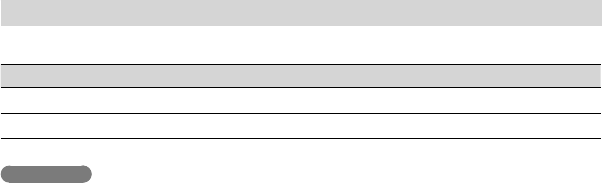
8
FR
Différences en termes de matériel
Les illustrations utilisées dans ce manuel sont basées sur le modèle HDR-PJ420E.
Nom du modèle Projecteur
HDR-CX400E/CX410VE/CX430VE/CX510E
HDR-PJ420E/PJ420VE/PJ430/PJ430E/PJ430V/PJ430VE/PJ510E
Remarques
Pour les éléments suivants, les descriptions sont expliquées avec le nom du modèle.
Réglementation relative à la sécurité (p. 2)
Pièces et commandes (p. 12)
Listes des menus (p. 49)
Spécifications (p. 64)
Durée d’enregistrement de films/nombre de photos pouvant être enregistrées (p. 56)

9
Table des matières
FR
Table des matières
Lisez ceci avant tout ...............................................................................2
En apprendre davantage sur le caméscope (Guide de l’utilisateur du
« Handycam ») .............................................................................5
Comment utiliser ce manuel .....................................................................7
Différences en termes de fonctions ................................................... 7
Différences en termes de matériel ....................................................8
Pièces et commandes ........................................................................... 12
Préparation
Éléments fournis ................................................................................. 15
Charger la batterie ............................................................................... 16
Charger la batterie en utilisant votre ordinateur ................................. 17
Chargement de la batterie à l’étranger ............................................. 18
Mise sous tension et réglage de la date et de l’heure .................................... 19
Modification du réglage de la langue .............................................. 20
Préparation du support d’enregistrement .................................................. 21
Sélection d’un support d’enregistrement (Modèles avec mémoire
interne) ................................................................................... 21
Insertion d’une carte mémoire ....................................................... 21
Enregistrement/Lecture
Enregistrement ................................................................................... 23
Enregistrement de films ............................................................... 23
Prises de photos ........................................................................ 24
Zoom ...................................................................................... 26
Lecture ............................................................................................. 27
Opérations avancées
Enregistrement d’images avec différents paramètres .................................... 30
Sélection de la qualité d’image des films (Mode d’enregistrement) .......... 30
Capture automatique des sourires (Détection de sourire) ..................... 30
Sélection automatique du réglage adapté à la situation d’enregistrement
(Mode Auto Intelligent)................................................................ 31
Sélection du format d’enregistrement des films .................................. 32
Enregistrement des informations sur votre position (Modèles avec GPS) ............ 32
Lecture d’images sur un téléviseur ........................................................... 33
Profiter du son surround 5,1 canaux ................................................ 34
Utilisation du projecteur intégré (Modèles avec un projecteur) ........................ 35

10
FR
Édition
Édition sur votre caméscope................................................................... 37
Suppression de films ou de photos ................................................. 37
Division d’un film ....................................................................... 38
Capture de photos à partir d’un film (Modèles avec mémoire interne ou
modèles avec fonction d’entrée USB) ............................................... 38
Sauvegarde de films et de photos sur un ordinateur
Lecture d’images sur un ordinateur .......................................................... 40
Ce que vous pouvez faire avec le logiciel « PlayMemories Home »
(Windows) ................................................................................ 40
Logiciel pour Mac ....................................................................... 40
Préparation d’un ordinateur (Windows) ..................................................... 41
Vérification du système informatique .............................................. 41
Installation du logiciel « PlayMemories Home » sur votre ordinateur ........ 41
Démarrage du logiciel « PlayMemories Home » ........................................... 43
Sauvegarde d’images sur un périphérique de stockage
externe
Création d’un disque avec une qualité d’image standard (STD) à l’aide d’un
enregistreur ....................................................................................... 44
Sauvegarde d’images sur un périphérique de stockage externe avec une qualité
d’image haute définition (HD) ................................................................. 45
Personnalisation de votre caméscope
Utilisation des menus ........................................................................... 48
Liste des options des menus ................................................................... 49
Divers/Index
Dépannage ........................................................................................ 53
Code d’autodiagnostic/Indicateurs d’avertissement ..................................... 54
Durée d’enregistrement de films/nombre de photos pouvant être enregistrées . . . 56
Durée de prise de vue et de lecture prévisible en fonction de la batterie . . . 56
Durée de prise de vue prévisible pour les films ................................... 57
Nombre prévisible de photos pouvant être enregistrées ...................... 59
À propos de la manipulation de votre caméscope ........................................ 60
Caractéristiques .................................................................................. 64

11
Table des matières
FR
CONTRAT DE LICENCE D’UTILISATEUR FINAL POUR LES DONNÉES DE CARTES
POUR LES CAMÉSCOPES NUMÉRIQUES (Modèles avec GPS) ............................ 67
Indications à l’écran .............................................................................. 70
Index ................................................................................................ 72

12
FR
Pièces et commandes
Les numéros entre parenthèses
correspondent aux pages de référence.
Griffe multi-interface
Pour obtenir des détails sur les accessoires
compatibles avec la Griffe multi-interface,
visitez le site Web Sony de votre région ou
contactez votre revendeur Sony ou un centre
de service après-vente agréé Sony.
Le fonctionnement avec les accessoires
d’autres fabricants n’est pas garanti.
Objectif (objectif G)
Microphone intégré
HDR-CX400E/CX410VE/CX430VE/
CX510E
HDR-PJ420E/PJ420VE/PJ430/PJ430E/
PJ430V/PJ430VE/PJ510E
Écran LCD/Écran tactile (19, 20)
Si vous faites pivoter le panneau LCD de
180 degrés, vous pouvez fermer le panneau
LCD avec l’écran LCD tourné vers l’extérieur.
Cette position est pratique pour la lecture.
Enceinte
Manette PROJECTOR FOCUS (35)
Objectif du projecteur (35)
Antenne GPS (HDR-CX410VE/CX430VE/
PJ420VE/PJ430V/PJ430VE)
Une antenne GPS est située dans le panneau
LCD.
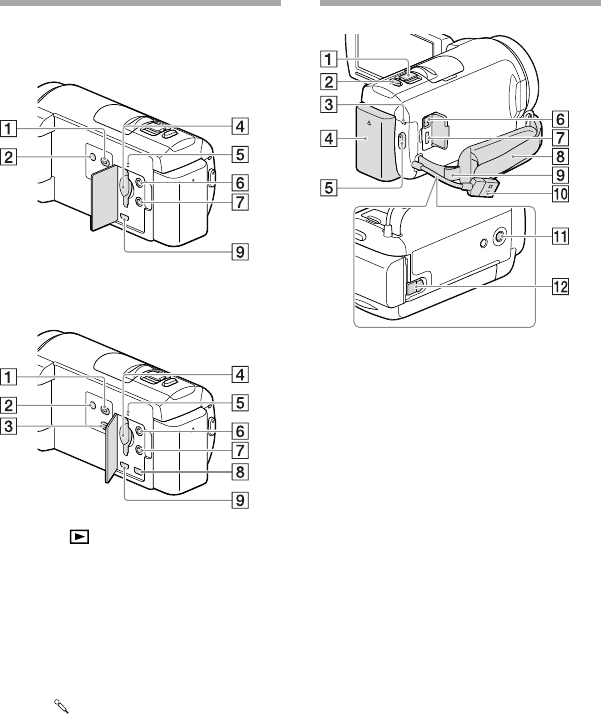
13
FR
HDR-CX400E/CX410VE/CX430VE/
CX510E
HDR-PJ420E/PJ420VE/PJ430/PJ430E/
PJ430V/PJ430VE/PJ510E
Touche (Afficher Images)
Touche POWER
Touche PROJECTOR (35)
Logement de carte mémoire (21)
Témoin d’accès à la carte mémoire (21)
Lorsque le témoin est allumé ou clignote,
votre caméscope est en train de lire ou d’écrire
des données.
Prise (microphone) (PLUG IN POWER)
Prise (casque)
Prise PROJECTOR IN (36)
Prise HDMI OUT (33)
Manette de zoom motorisé (26)
Touche PHOTO (24)
Témoin POWER/CHG (chargement) (16)
Batterie (16)
Touche START/STOP (23)
Prise DC IN (16)
Multi/micro connecteur USB (33)
Prend en charge les périphériques micro USB
compatibles.
Poignée
Boucle pour courroie d’épaule
Câble USB intégré (17)
Logement du trépied
Fixez un trépied (vendu séparément : la
longueur de la vis doit être inférieure à
5,5 mm).
Selon les spécifications du trépied, il est
possible que votre caméscope ne se fixe pas
dans le bon sens.
Manette de déblocage BATT (batterie) (18)

14
FR
Pour serrer la poignée
Pour fixer la bague de réduction
Alignez correctement la bague de réduction
avec le caméscope (), puis tournez-la
dans le sens de la flèche jusqu’à ce qu’elle se
verrouille en position ().
Vous pouvez basculer le diamètre du filtre
sur 37 mm en fixant la bague de réduction,
ce qui vous permet d’utiliser le convertisseur
recommandé.
Vous ne pouvez pas fixer l’extrémité de l’objectif
grand angle/l’objectif grand angle si la bague de
réduction est montée.
Pour retirer la bague de réduction, tournez-la
dans la direction opposée à la flèche.

15
FR
Préparation
Préparation
Éléments fournis
Les numéros entre ( ) indiquent la quantité
fournie.
Caméscope (1)
Adaptateur secteur (1)
Cordon d’alimentation (1)
Câble HDMI (1)
Câble prenant en charge la connexion USB (1)
Le câble prenant en charge la connexion
USB est conçu pour une utilisation avec ce
caméscope uniquement. Utilisez celui-ci lorsque
le câble USB intégré du caméscope (p. 17) est
trop court pour le raccordement.
Bague de réduction (1)
Batterie rechargeable NP-FV50 (1)
« Mode d’emploi du caméscope » (ce manuel) (1)
Remarques
Le logiciel « PlayMemories Home » et « Guide
d’assistance de PlayMemories Home » peuvent
être téléchargés à partir du site Web de Sony
(p. 41).

16
FR
Charger la batterie
1Fermez l’écran LCD et fixez la
batterie.
Alignez le cran du caméscope sur la partie
saillante de la batterie, puis faites glisser la
batterie vers le haut.
2Raccordez l’adaptateur secteur
() et le cordon d’alimentation
() à votre caméscope et à la
prise murale.
Le témoin POWER/CHG (chargement)
s’allume en orange.
Le témoin POWER/CHG (chargement)
s’éteint lorsque la batterie est complètement
chargée. Débranchez l’adaptateur secteur
de la prise DC IN de votre caméscope.
Remarques
Vous ne pouvez pas fixer une batterie « InfoLITHIUM » d’une série autre que V sur votre caméscope.
Lorsque vous fixez un éclairage vidéo (vendue séparément), il est recommandé d’utiliser une batterie
NP-FV70 ou NP-FV100.
Vous ne pouvez pas utiliser la batterie NP-FV30 « InfoLITHIUM » avec votre caméscope.
Par défaut, le caméscope est réglé pour que l’alimentation soit automatiquement coupée si vous le laissez
inutilisé pendant environ 2 minutes, cela afin d’économiser la batterie ([Économie d’énergie], p. 52).
Batterie
Témoin POWER/CHG (chargement)
Fiche CC Prise DC IN
Alignez le repère
de la fiche CC
sur celui de la
prise DC IN
Vers la prise murale
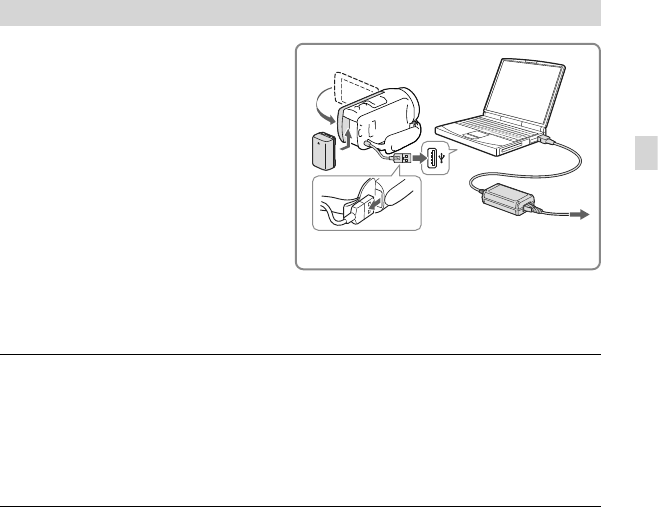
17
FR
Préparation
Charger la batterie en utilisant votre ordinateur
Mettez le caméscope hors tension,
puis raccordez-le à un ordinateur
allumé à l’aide du câble USB intégré.
Pour recharger la batterie à l’aide d’un chargeur AC-UD10 USB/adaptateur
secteur (vendu séparément)
Vous pouvez recharger la batterie en branchant le câble USB intégré à une prise murale à l’aide
d’un chargeur AC-UD10 USB/adaptateur secteur (vendu séparément). Vous ne pouvez pas
utiliser un appareil d’alimentation électrique portable CP-AH2R, CP-AL, ou AC-UP100 Sony
(vendus séparément) pour recharger le caméscope.
Durée de chargement
Temps approximatif (en minutes) nécessaire au rechargement complet d’une batterie
NP-FV50 (fournie) totalement déchargée.
Lors de l’utilisation de l’adaptateur secteur : 155 min.
Lors de l’utilisation de votre ordinateur connecté avec le câble USB intégré* : 280 min.
Les durées de chargement indiquées ci-dessus sont mesurées lors du rechargement du caméscope à une
température ambiante de 25 °C. Il est recommandé de recharger la batterie dans une plage de température
allant de 10 °C à 30 °C.
* Les durées de chargement sont mesurées sans utiliser le câble prenant en charge la connexion USB.
Câble USB intégré Vers la prise murale

18
FR
Retrait de la batterie
Fermez l’écran LCD. Faites glisser la manette
de déblocage BATT (batterie) (), puis
retirez la batterie ().
Pour utiliser votre caméscope en continu pendant une période prolongée
Raccordez l’adaptateur secteur et le cordon d’alimentation à votre caméscope et à la prise murale.
Pour obtenir des détails sur la procédure de raccordement de l’adaptateur secteur, reportez-vous à
la section « Charger la batterie » (p. 16).
L’adaptateur secteur vous permet d’utiliser votre caméscope sans vous soucier de recharger la
batterie.
Remarques sur l’adaptateur secteur
Ne court-circuitez pas la fiche CC de l’adaptateur secteur ou les bornes de la batterie avec un objet
métallique. Cela pourrait entraîner un problème de fonctionnement.
Débranchez l’adaptateur secteur du caméscope en tenant à la fois le caméscope et la fiche CC.
Durée de l’enregistrement, durée de la lecture (p. 56)
Témoin de batterie restante (p. 25)
Chargement de la batterie à l’étranger
Vous pouvez charger la batterie dans n’importe quel pays ou région avec l’adaptateur secteur
fourni dans la limite de 100 V - 240 V CA, 50 Hz/60 Hz. N’utilisez pas de transformateur de
tension électronique.

19
FR
Préparation
Mise sous tension et réglage de la date et de
l’heure
Pour obtenir des informations sur votre modèle de caméscope, reportez-vous à la page
suivante :
Fonctions et périphériques p. 7
1Ouvrez l’écran LCD de votre
caméscope et mettez-le sous
tension.
Vous pouvez également mettre le
caméscope sous tension en appuyant sur
POWER (p. 13).
2Sélectionnez la langue de votre
choix, puis sélectionnez [Suiv.].
3Sélectionnez la zone
géographique de votre choix à
l’aide de / , puis appuyez sur
[Suiv.].
4Réglez [Heure été], sélectionnez
le format de la date, ainsi que la
date et l’heure.
Si vous réglez [Heure été] sur [Act],
l’horloge avance de 1 heure.
Lorsque vous sélectionnez la date et l’heure,
sélectionnez l’une des options et réglez la
valeur avec / .
Lorsque vous sélectionnez ,
l’opération de réglage de la date et de l’heure
est terminée.
Appuyez sur la touche
sur l’écran LCD.

20
FR
Modification du réglage de la langue
Vous pouvez changer la langue des indications à l’écran.
Sélectionnez [Configuration] [ Réglages généraux] [Language Setting] la
langue désirée.
Mise hors tension de l’appareil
Fermez l’écran LCD ou appuyez sur la touche POWER (p. 13).
Réglage de l’angle du panneau LCD
Commencez par ouvrir le panneau LCD à
90 degrés par rapport au caméscope (),
puis ajustez ensuite l’angle ().
Désactivation des bips sonores
Sélectionnez [Configuration] [ Réglages généraux] [Bip] [Désact].
Remarques
La date et l’heure d’enregistrement sont automatiquement enregistrées sur le support d’enregistrement.
Elles ne sont pas affichées pendant l’enregistrement. Toutefois, vous pouvez les vérifier dans [Code
données] pendant la lecture. Pour les afficher, sélectionnez [Configuration] [ Réglages
lecture] [Code données] [Date/heure].
Une fois l’horloge réglée, l’heure est réglée automatiquement avec [AJU auto horloge] et [AJU auto
zone] réglés sur [Act]. Selon le pays ou la région sélectionné(e) pour votre caméscope, il est possible que
l’horloge ne se règle pas automatiquement sur l’heure correcte. Dans ce cas, réglez [AJU auto horloge] et
[AJU auto zone] sur [Désact] (modèles avec GPS).
[Mise ss tension/LCD] (p. 52)
Nouveau réglage de la date et de l’heure : [Régl. date&heure] (p. 52)
Étalonnage de l’écran tactile : [Calibration] (p. 52)
90 degrés (max.)
180 degrés (max.) 90 degrés vers le caméscope

21
FR
Préparation
Préparation du support d’enregistrement
Pour obtenir des informations sur votre modèle de caméscope, reportez-vous à la page
suivante :
Fonctions et périphériques p. 7
Les supports d’enregistrement pouvant être utilisés apparaissent sur l’écran de votre caméscope
sous la forme des icônes suivantes.
Support d’enregistrement par
défaut
Support d’enregistrement
alternatif
Modèles sans mémoire
interne Carte mémoire —
Modèles avec mémoire
interne Mémoire interne Carte mémoire
Remarques
Vous ne pouvez pas sélectionnez un support d’enregistrement différent pour les films et les photos.
Sélection d’un support d’enregistrement (Modèles avec mémoire interne)
Sélectionnez
[Configuration] [ Réglages
support] [Sélection support] le
support de votre choix.
Insertion d’une carte mémoire
Ouvrez le cache et insérez la
carte mémoire jusqu’à ce qu’elle
s’enclenche.
L’écran [Préparation du fichier de la base de
données d’images. Veuillez patienter.] s’affiche
si vous insérez une nouvelle carte mémoire.
Patientez jusqu’à ce que l’écran disparaisse.
Témoin d’accès
Insérez la carte avec le coin biseauté
dirigé comme sur l’illustration.
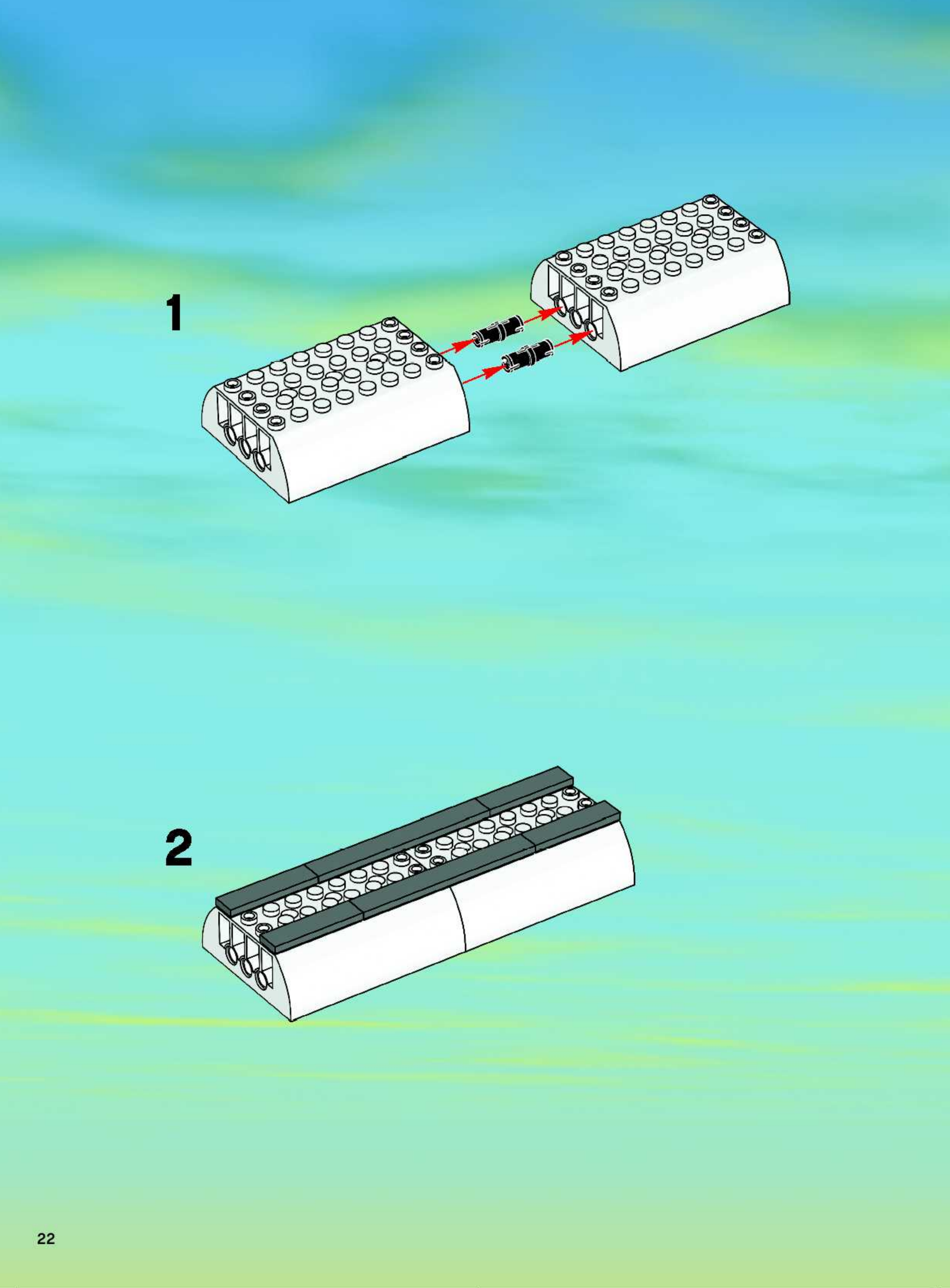
22
FR
Ejection de la carte mémoire
Ouvrez le cache et poussez délicatement la carte mémoire en une fois.
Remarques
Pour garantir un fonctionnement correct de la carte mémoire, il est recommandé de la formater avec
votre caméscope avant la première utilisation (p. 51). Le formatage de la carte mémoire effacera les
données qu’elle contient et ces données seront irrécupérables. Enregistrez les données importantes sur
votre ordinateur, etc.
Si [Echec de la création d’un nouveau fichier dans la base de données d’images. L’espace libre peut être
insuffisant.] s’affiche, formatez la carte mémoire (p. 51).
Vérifiez le sens de la carte mémoire. Si vous forcez l’insertion de la carte mémoire dans le mauvais sens,
vous risquez d’endommager la carte mémoire, le logement de carte mémoire ou les données d’image.
Quand vous introduisez ou éjectez la carte mémoire, veillez à ce qu’elle ne soit pas éjectée trop
brusquement et ne tombe pas.
Types de cartes mémoire compatibles avec le caméscope
Classe de
vitesse SD
Capacité
(fonctionnement
vérifié)
Décrite dans ce
manuel
« Memory Stick PRO Duo » (Mark2)
—Jusqu’à 32 Go « Memory Stick PRO
Duo »
« Memory Stick PRO-HG Duo »
« Memory Stick XC-HG Duo » Jusqu’à 64 Go
Carte mémoire SD Classe 4 ou
supérieure Jusqu’à 64 Go Carte SDCarte mémoire SDHC
Carte mémoire SDXC
Le fonctionnement n’est pas garanti avec toutes les cartes mémoire.
Remarques
Il n’est pas possible d’utiliser une MultiMediaCard sur ce caméscope.
Les films enregistrés sur des cartes mémoire « Memory Stick XC-HG Duo » et SDXC ne peuvent pas être
importés vers ou lus sur des ordinateurs ou appareils AV ne prenant pas en charge le système de fichiers
exFAT*, lorsque le caméscope est connecté à ces appareils à l’aide du câble USB. Confirmez au préalable
que le périphérique de connexion prend en charge le système exFAT. Si vous connectez un périphérique
ne prenant pas en charge le système exFAT et que l’écran de formatage apparaît, n’effectuez pas le
formatage. Toutes les données enregistrées seront perdues.
* exFAT est un système de fichiers utilisé pour les cartes mémoire « Memory Stick XC-HG Duo » et
SDXC.
Support d’enregistrement/de lecture/de montage : Indications à l’écran pendant l’enregistrement (p. 71)
Durée d’enregistrement de films/nombre de photos pouvant être enregistrées (p. 56)

23
FR
Enregistrement/Lecture
Enregistrement/Lecture
Enregistrement
Pour obtenir des informations sur votre modèle de caméscope, reportez-vous à la page
suivante :
Fonctions et périphériques p. 7
Par défaut, les films et les photos sont enregistrés sur le support suivant. Les films sont
enregistrés selon une qualité d’image haute définition (HD).
Modèles sans mémoire interne : Carte mémoire
Modèles avec mémoire interne : Mémoire interne
Enregistrement de films
1Ouvrez l’écran LCD.
2Appuyez sur START/STOP pour
lancer l’enregistrement.
Pour arrêter l’enregistrement, appuyez de
nouveau sur START/STOP.
Vous pouvez enregistrer des photos
pendant l’enregistrement d’un film en
appuyant sur PHOTO (Capture double).
Remarques
Si vous fermez l’écran LCD pendant l’enregistrement de films, le caméscope cesse d’enregistrer.
La durée de prise de vue en continu pour les films est d’environ 13 heures.
Lorsqu’un fichier film dépasse 2 Go, le fichier de film suivant est créé automatiquement.
Les états suivants seront indiqués si les données sont toujours en cours d’écriture sur le support
d’enregistrement après la fin de l’enregistrement. Pendant ce temps-là, ne soumettez pas le caméscope à
un choc ou à des vibrations, et ne retirez pas la batterie ou l’adaptateur secteur.
Le témoin d’accès (p. 21) est allumé ou clignote ;
L
’icône du support dans le coin supérieur droit de l’écran LCD clignote.
Il est possible que vous ne puissiez pas prendre de photos selon le réglage sélectionné pour [ Mode
ENR] et [ Img. par seconde].
L’écran LCD de votre caméscope peut afficher des images d’enregistrement sur la totalité de l’écran
(affichage en plein écran). Toutefois, cela est susceptible de provoquer une légère coupure des bords
supérieur, inférieur, droit et gauche des images lors de leur lecture sur un téléviseur qui n’est pas
compatible avec l’affichage en plein écran. Il est recommandé d’enregistrer des images avec [Quadrillage]
réglé sur [Act] et en utilisant le cadre externe de [Quadrillage] (p. 50) comme guide.
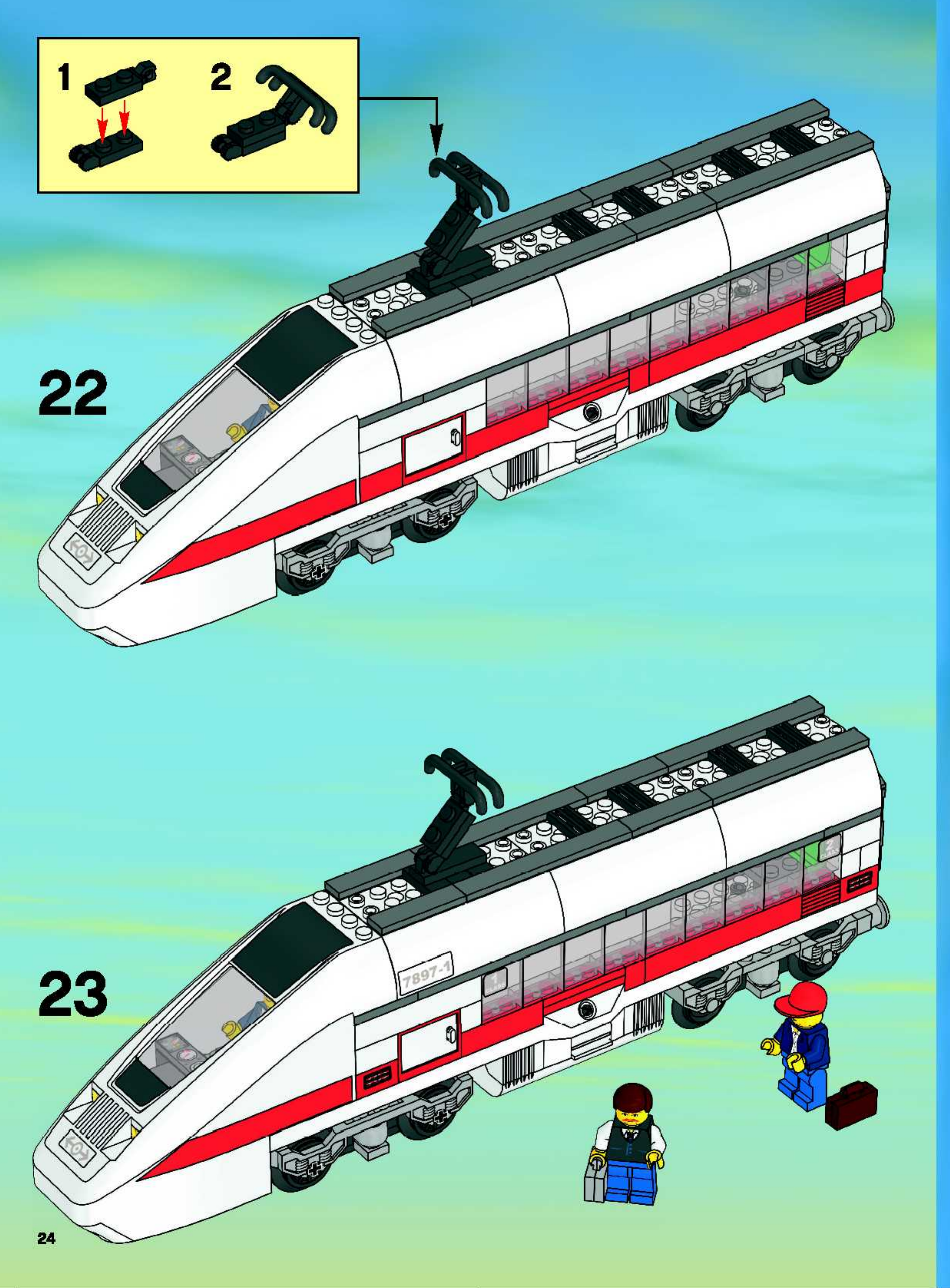
24
FR
Durée d’enregistrement, nombre de photos enregistrables (p. 56)
[Sélection support] (Modèles avec mémoire interne) (p. 21)
Temps d’enregistrement, capacité restante [Informations support] (p. 51)
Prises de photos
1Ouvrez l’écran LCD et
sélectionnez [MODE]
(Photo).
2Appuyez légèrement sur PHOTO
pour procéder à la mise au point,
puis appuyez complètement sur
cette touche.
Lorsque la mise au point est correctement
ajustée, le témoin de verrouillage AE/AF
s’affiche sur l’écran LCD.
Modification de la taille d’image : [ Taille Img] (p. 50)
Affichage des options sur l’écran LCD
Les options disparaissent de l’écran LCD si le caméscope n’est pas sollicité pendant plusieurs
secondes après l’allumage du caméscope ou le basculement entre les modes d’enregistrement
de films et de photos.
Appuyez n’importe où sur l’écran LCD à l’exception des touches pour afficher des informations
sur les icônes avec les fonctions pratiques pour l’enregistrement.
Pour afficher les options sur l’écran LCD tout le temps : [Réglage affichage] (p. 50)

25
FR
Enregistrement/Lecture
Indications à l’écran pendant l’enregistrement
Les explications concernent ici les icônes pour les modes d’enregistrement de films et de
photos. Pour plus d’informations, référez-vous à la page (entre parenthèses).
Touche de zoom (W : Grand angle/T : Téléobjectif), touche START/STOP (en mode
d’enregistrement de films), touche PHOTO (en mode d’enregistrement de photos)
Touche MENU (48)
État détecté par Mode Auto Intelligent (31)
Etat d’enregistrement ([VEILLE]/[ENREGISTRE])
Verrouillage AE/AF (exposition automatique/mise au point automatique) (24)
État de la triangulation GPS* (32)
Mise au point continue
Zoom, Batterie restante
Compteur (heures : minutes : secondes), Capture d’une photo, Support d’enregistrement/
de lecture/de montage (71)
Estimation de la durée d’enregistrement restante, Qualité d’image d’enregistrement,
Fréquence d’image, mode d’enregistrement (HD/STD), Taille des films (MP4) (30)
Nombre approximatif de photos enregistrables, Format (16:9 ou 4:3), Format photo
(L/M/S)
Touche d’annulation de la mise au point continue
Touche [MODE] (Mode prise de vue) (24)
Touche Mode Auto Intelligent (31)
Mode audio (50), Affichage du niveau audio (50)
Touche Afficher Images (27)
Mon Bouton (vous pouvez attribuer vos fonctions préférées aux icônes qui s’affichent
dans cette section) (50)
* Modèles avec GPS

26
FR
Enregistrement en mode miroir
Ouvrez le panneau LCD à 90 degrés par
rapport au caméscope (), puis faites-le
pivoter à 180 degrés vers l’objectif ().
Une image en miroir du sujet s’affiche sur
l’écran LCD, mais l’image enregistrée est
normale.
Zoom
Déplacez la manette de zoom
motorisé pour augmenter ou réduire
la taille de l’image.
W (Grand angle) : Plan plus large
T (Téléobjectif) : Gros plan
Vous pouvez agrandir les images jusqu’à 55 fois
(Extended Zoom) leur taille initiale à l’aide de la
manette de zoom motorisé.
Déplacez légèrement la manette de zoom
motorisé pour ralentir le zoom. Déplacez-la
davantage pour accélérer le zoom.
Remarques
Laissez le doigt sur la manette de zoom motorisé. Si vous retirez le doigt de la manette de zoom motorisé,
le son de fonctionnement de celle-ci risque d’être également enregistré.
Vous ne pouvez pas changer la vitesse du zoom avec la touche / de l’écran LCD.
Pour maintenir une mise au point nette, la distance minimale requise entre le caméscope et le sujet est
d’
environ 1 cm pour le grand angle et d’environ 80 cm pour le téléobjectif.
Vous pouvez agrandir les images jusqu’à 30 fois à l’aide du zoom optique dans les cas suivants :
Si [ SteadyShot] n’est pas réglé sur [Activé]
Si le mode (Photo) est sélectionné
Zoomer davantage : [Zoom numérique] (p. 49)

27
FR
Enregistrement/Lecture
Lecture
Pour obtenir des informations sur votre modèle de caméscope, reportez-vous à la page suivante :
Fonctions et périphériques p. 7
Vous pouvez rechercher des images enregistrées par date et heure d’enregistrement
(Visualiser évènement) ou par lieu d’enregistrement (Visualiser carte (modèles avec GPS)).
1Ouvrez l’écran LCD et appuyez sur
la touche du caméscope pour
passer en mode de lecture.
Vous pouvez passer en mode de lecture en
sélectionnant sur l’écran LCD (p. 25).
2Sélectionnez / pour
déplacer l’événement désiré vers
le centre (), puis sélectionnez-le
().
Le caméscope affiche des images
enregistrées comme événement
automatiquement, en fonction de la date et
de l’heure.
3Sélectionnez l’image.
Le caméscope lance la lecture à partir de
l’image sélectionnée et jusqu’à la dernière
image de l’événement.
00:00:00
1 1 2013 1 2
1 18 2013 1 19
4Sélectionnez les touches
appropriées sur l’écran LCD pour
diverses opérations de lecture.
Volume / Précédent/suivant
Supprimer / Avance rapide/retour rapide
Contexte / Lecture/pause
Arrêt Lit/arrête la lecture de diaporamas

28
FR
Certaines touches décrites ci-dessus peuvent ne pas apparaître, selon l’image qui est lue.
Au fur et à mesure que vous appuyez sur / pendant la lecture, la vitesse de lecture augmente
environ 5 fois environ 10 fois environ 30 fois environ 60 fois.
Sélectionnez / en cours de pause pour lire un film en vitesse lente.
Pour répéter un diaporama, sélectionnez [Rég. diaporama].
Affichage à l’écran de visualisation d’événements
00:00:00
1 1 2013 1 2
1 18 2013 1 19
Les images de taille réduite vous permettant de visualiser plusieurs images à la fois dans un écran d’index
portent le nom de « miniatures ».
Remarques
Pour éviter la perte de vos données d’image, stockez régulièrement toutes vos images enregistrées sur un
support externe (p. 45).
Par défaut, un film de démonstration protégé est préenregistré (modèles avec mémoire interne).
Pour revenir à l’écran de
visualisation d’événement
Suivant
Permet de changer le
mode d’enregistrement de
films/photos
Touche de changement de
type d’image
Film
Photo
Dernière image lue
Nom de l’événement Durée enregistrée/nombre de photos
Précédent
Vers l’écran MENU
Nom de l’événement
Vers l’événement précédent
Permet de changer le
mode d’enregistrement de
films/photos
Vers l’écran de visualisation
de carte (modèles avec GPS)
Evénements
Vers l’événement suivant
Barre chronologique
Touche de changement de
l’échelle d’événement
Pour lire des films courts
Autonomie restante
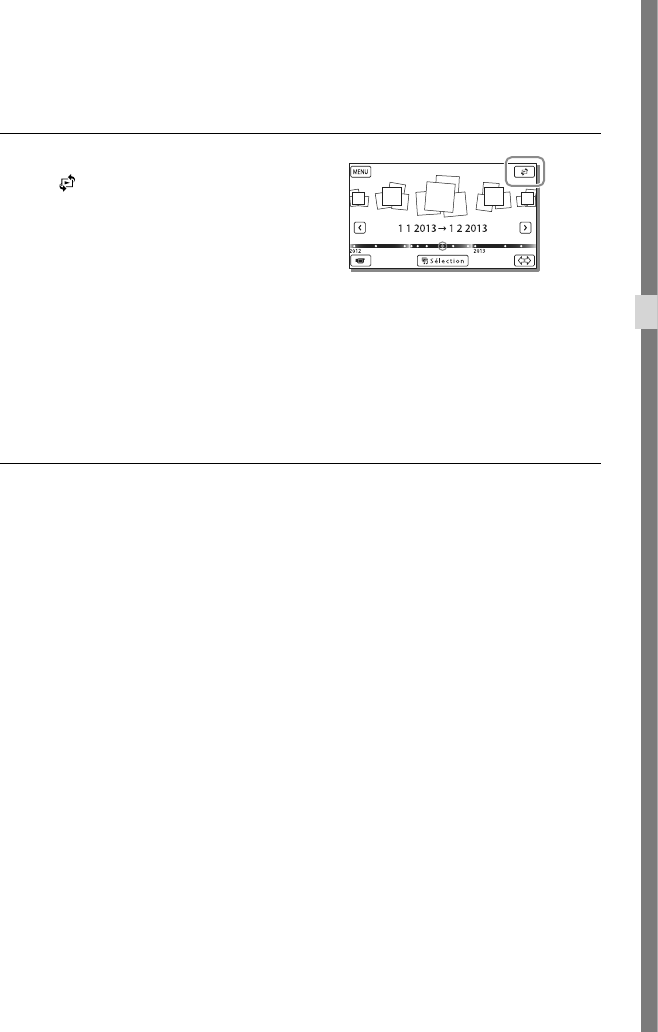
29
FR
Enregistrement/Lecture
Pour lire des films et des photos à partir de Visualiser carte (Modèles avec GPS)
Basculez vers la visualisation de carte en
touchant [Visualiser carte].
Lorsque vous utilisez les données de carte la première fois :
Un message s’affiche vous demandant de confirmer que vous acceptez les termes de l’accord de licence
des données de cartes. Vous pouvez utiliser les données de cartes en appuyant sur [Oui] sur l’écran après
avoir accepté les termes du contrat de licence (p. 67).
Vous ne pouvez pas utiliser les données de cartes si vous appuyez sur [Non]. Toutefois, lorsque vous
essayez d’utiliser les données de cartes pour la deuxième fois, le même message apparaît à l’écran, et vous
pouvez utiliser les données de cartes en touchant [Oui].
Lecture d’images sur d’autres appareils
Il se peut que vous ne puissiez pas lire normalement les images enregistrées sur votre caméscope avec
d’autres appareils. De plus, il se peut que vous ne puissiez pas lire les images enregistrées sur d’autres
appareils avec votre caméscope.
Les films de définition d’image standard (STD) enregistrés sur des cartes mémoire SD ne peuvent pas être
lus sur des appareils AV d’autres fabricants.

30
FR
Opérations avancées
Enregistrement
d’images avec
différents paramètres
Pour obtenir des informations sur votre
modèle de caméscope, reportez-vous à la
page suivante :
Fonctions et périphériques p. 7
Sélection de la qualité
d’image des films (Mode
d’enregistrement)
Vous pouvez changer de mode
d’enregistrement pour sélectionner la
qualité du film lors de l’enregistrement
de films avec une qualité d’image haute
définition (HD). La durée d’enregistrement
(p. 57) ou le type de support sur lequel les
images peuvent être copiées peut changer,
selon le mode d’enregistrement sélectionné.
([Standard ] est le réglage par défaut.)
1 Sélectionnez [Qualité
image/Taille] [ Mode ENR].
2 Sélectionnez le mode
d’enregistrement souhaité.
Mode d’enregistrement et supports
sur lesquels les images peuvent être
copiées
Types de supports
Mode d’enregistrement
PS*FX FH/
HQ/LP
Sur ce caméscope
Mémoire
interne**
Carte mémoire
Types de supports
Mode d’enregistrement
PS*FX FH/
HQ/LP
Sur des appareils
externes
Périphérique de
stockage externe
Disques Blu-ray
Disques
d’enregistrement
AVCHD
— —
* PS peut être défini uniquement lorsque la
[Img. par seconde] est défini sur [60p]
(modèles avec le système colorimétrique NTSC) /
[50p] (modèles avec le système colorimétrique
PAL).
** Modèles avec mémoire interne
Capture automatique des
sourires (Détection de sourire)
Une photo est enregistrée automatiquement
lorsque le caméscope détecte le sourire
d’une personne pendant l’enregistrement du
film (p. 50). ([Capture double] est le réglage
par défaut.)
Le caméscope détecte
un sourire (orange).
Le caméscope
détecte un visage.

31
FR
Opérations avancées
Remarques
Lorsque les réglages suivants sont sélectionnés,
vous ne pouvez pas utiliser la fonction
Détection de sourire.
[Mode ENR] : [Qual. la+élevée ]
[Img. par seconde] : [60p] (modèles avec
le système colorimétrique NTSC) ou [50p]
(modèles avec le système colorimétrique PAL)
Selon les conditions de prise de vue, celles du
sujet et le réglage de votre caméscope, il est
possible que les sourires ne soient pas détectés.
[Sensibilité sourire] (p. 50)
Sélection automatique du
réglage adapté à la situation
d’enregistrement (Mode Auto
Intelligent)
Votre caméscope enregistre les films après
avoir sélectionné automatiquement le
réglage le mieux adapté aux sujets ou à la
situation. ([Act] est le réglage par défaut.)
1 Sélectionnez [Act]
en bas à droite de l’écran
d’enregistrement de films ou de
photos.
2 Pointez le caméscope vers
le sujet et commencez
l’enregistrement.
Les icônes correspondant aux conditions
détectées sont affichées.
Détection des visages : (Portrait),
(Bébé)
Détection de la scène :
(Rétroéclairage), (Paysage), (Scène
de nuit), (Projecteur), (Lumière faible),
(Macro)
Détection de tremblement du
caméscope : (Marche), (Trépied)
Détection de son : , (Réd. bruit
vent auto)
Pour annuler la fonction Auto Intelligent,
sélectionnez [Désact].
Pour enregistrer des images plus
lumineuses que celles enregistrées
en utilisant la fonction Auto
Intelligent
Sélectionnez [Caméra/Micro]
[Réglages manuels] [Low Lux].
Remarques
Le caméscope peut ne pas détecter
correctement la scène ou le sujet, selon les
conditions d’enregistrement.

32
FR
Sélection du format
d’enregistrement des films
Votre caméscope peut enregistrer des
films selon trois formats d’enregistrement
différents.
1 Sélectionnez [Qualité
image/Taille] [Régl. /
/ ].
2 Sélectionnez le réglage d’image
désiré.
Qualité HD :
Ce format est un format de caméra vidéo
numérique haute définition. Profitez de
superbes images sur un grand écran.
MP4 :
Ce format est pratique pour visionner
vos films sur un téléphone intelligent,
télécharger du contenu sur un réseau ou
sur le Web.
Qualité STD :
Ce format est un format de caméra vidéo
numérique en définition standard. Il est
utile pour enregistrer vos films sur un
DVD.
Enregistrement des
informations sur
votre position (Modèles
avec GPS)
Pour obtenir des informations sur votre
modèle de caméscope, reportez-vous à la
page suivante :
Fonctions et périphériques p. 7
Lorsque vous réglez [Réglage du GPS] sur
[Act] (paramètre par défaut), l’icône de
triangulation GPS apparaîtra sur l’écran et
le caméscope commencera à rechercher les
signaux de satellites GPS. L’icône affichée
peut varier en fonction de l’intensité du
signal reçu. La fonction GPS est disponible
lorsque , ou sont affichés.
Les fonctionnalités suivantes sont
disponibles si vous utilisez la fonction GPS
(système de positionnement global).
Enregistrement d’informations de
localisation sur les films ou photos
([Act] est le réglage par défaut.)
Lecture de films et affichage de photos
en les recherchant sur une carte
(Visualiser carte, p. 29)
Affichage d’une carte de votre position
actuelle
Si vous ne souhaitez pas enregistrer
les informations de localisation
Sélectionnez
[Configuration] [ Réglages
généraux] [Réglage du GPS]
[Désact].

33
FR
Opérations avancées
Lecture d’images sur
un téléviseur
Si vous connectez le caméscope à la prise
d’entrée HDMI d’un téléviseur, la qualité
d’image affichée sur l’écran du téléviseur est
une qualité d’image haute définition (HD).
De plus, si vous connectez le caméscope
à la prise d’entrée A/V d’un téléviseur, la
qualité d’image affichée sur le téléviseur est
une qualité d’image de définition standard
(STD).
1 Commutez l’entrée du téléviseur
sur la prise raccordée.
Remarques
Le caméscope peut prendre un peu de temps
avant de commencer la triangulation.
Utilisez la fonction GPS en extérieur et dans
des zones dégagées car les signaux radio y sont
mieux reçus.
Le nord est toujours affiché en haut de la carte.
Haute
définition
Définition
standard
Jaune
Blanc
Rouge
Câble AV
(vendu
séparément)
Câble HDMI
(fourni)
Sens du signal

34
FR
2 Connectez votre caméscope à un
téléviseur.
3 Lisez un film ou une photo sur le
caméscope (p. 27).
Remarques
Reportez-vous également aux modes d’emploi
du téléviseur.
Utilisez l’adaptateur secteur fourni comme
source d’alimentation (p. 16).
Si le téléviseur n’est pas équipé d’une prise
d’entrée HDMI, utilisez un câble AV (vendu
séparément) pour la connexion.
Lorsque des films sont enregistrés avec une
qualité d’image définition standard (STD),
ils sont lus avec une qualité d’image standard
(STD), même sur un téléviseur haute définition.
Si vous lisez des films enregistrés avec une
qualité d’image standard (STD) sur un
téléviseur 4:3 non compatible avec le signal
16:9, réglez [ Mode large] sur [4:3] pour
enregistrer les films au format d’image 4:3.
Si vous raccordez votre caméscope au téléviseur
en utilisant plusieurs types de câbles pour
produire les images, la sortie HDMI est
prioritaire.
Profiter du son surround
5,1 canaux
Dans le réglage par défaut, vous pouvez
enregistrer un son surround Dolby
Digital 5,1 canaux avec le microphone
intégré. Vous pouvez bénéficier d’un son
réaliste lors de la lecture d’un film sur des
appareils compatibles avec le son surround
5,1 canaux.
Avec un téléviseur de type mono
(doté d’une seule prise d’entrée
audio)
Raccordez la fiche jaune d’un câble AV
(vendu séparément) à la prise d’entrée vidéo
et la fiche blanche (canal gauche) ou la fiche
rouge (canal droit) à la prise d’entrée audio
du téléviseur ou du magnétoscope.
Raccordement au téléviseur via un
magnétoscope
Raccordez votre caméscope à l’entrée LINE
IN du magnétoscope à l’aide d’un câble AV
(vendu séparément). Réglez le sélecteur
d’entrée du magnétoscope sur LINE
(VIDEO 1, VIDEO 2, etc.).
Réglage du format d’image pris en charge par le
téléviseur : [Type de téléviseur] (p. 51)
À propos de « Photo TV HD »
Ce caméscope est compatible avec la norme
« Photo TV HD ». L’option « Photo TV
HD » permet d’obtenir une représentation
hautement détaillée, équivalente à une
photo, des textures et couleurs subtiles.
En branchant un appareil compatible Photo
TV HD Sony à l’aide d’un câble HDMI*,
vous pourrez découvrir un nouveau monde
de photos dans une qualité HD à couper le
souffle.
* Le téléviseur passe automatiquement au mode
approprié lorsqu’il affiche les photos.

35
FR
Opérations avancées
Utilisation du
projecteur intégré
(Modèles avec un projecteur)
Pour obtenir des informations sur votre
modèle de caméscope, reportez-vous à la
page suivante :
Fonctions et périphériques p. 7
Vous pouvez utiliser une surface plane,
comme un mur, comme écran pour
afficher vos images enregistrées à l’aide du
projecteur intégré.
1 Dirigez l’objectif du projecteur
vers une surface telle qu’un mur,
puis appuyez sur PROJECTOR.
2 Sélectionnez [Image prise sur ce
dispositif] sur l’écran LCD.
3 Lorsque l’écran du mode
d’emploi du caméscope s’affiche,
sélectionnez [Projeter].
Cet écran s’affiche la première fois que
vous utilisez le projecteur intégré une fois
le caméscope sous tension.
4 Réglez la mise au point de
l’image projetée en utilisant la
manette PROJECTOR FOCUS.
Plus la distance entre votre caméscope et
la surface sur laquelle l’image est projetée
est importante, plus l’image projetée est
grande.
Nous vous recommandons de placer le
caméscope à environ 0,5 m minimum de
la surface sur laquelle les images seront
projetées.
5 Lors de la lecture d’images,
utilisez la manette de zoom
motorisé pour déplacer le cadre
de sélection qui s’affiche sur
l’écran LCD, puis appuyez sur la
touche PHOTO.
Pour plus d’informations sur la lecture,
reportez-vous à la page 27.
Pour mettre le projecteur hors tension,
appuyez sur PROJECTOR.
Manette PROJECTOR FOCUS
Manette de zoom motorisé
Touche PHOTO
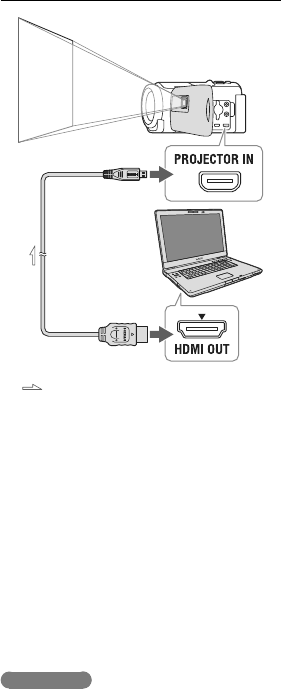
36
FR
Pour utiliser le projecteur pour votre
ordinateur ou téléphone intelligent
Connectez la prise PROJECTOR IN du
caméscope à une prise de sortie HDMI de
l’autre appareil à l’aide du câble HDMI (fourni),
puis sélectionnez [Image de dispositif externe]
à l’étape 2.
Si la borne de l’appareil connecté n’est pas
compatible avec le câble HDMI (fourni),
utilisez un adaptateur de fiche HDMI (vendu
séparément).
Vous pouvez uniquement utiliser la manette
PROJECTOR FOCUS lors de la projection
d’images.
Remarques
L’écran LCD s’éteint lorsque l’image est projetée.
Soyez vigilant pour les opérations ou situations
suivantes lorsque vous utilisez le projecteur.
Veillez à ne pas projeter d’image en direction
des yeux.
Veillez à ne pas toucher l’objectif du
projecteur.
L’écran LCD et l’objectif du projecteur
chauffent au cours de leur utilisation.
L’utilisation du projecteur réduit la durée de
vie de la batterie (il est recommandé d’utiliser
l’adaptateur secteur fourni).
Les fonctions suivantes ne sont pas disponibles
lorsque vous utilisez le projecteur.
Utilisation de la carte (modèles avec GPS)
La diffusion de la Lecture de la sélection sur
un appareil tel qu’un téléviseur
L’utilisation du caméscope avec l’écran LCD
fermé
Plusieurs autres fonctions
Lorsque les images projetées contiennent
beaucoup de noir, une faible irrégularité
de couleur peut apparaître. Cela est dû
à la réflexion de la lumière sur l’objectif
du projecteur et il ne s’agit pas d’un
dysfonctionnement.
Câble HDMI
(fourni)
Sens du signal

37
FR
Édition
Édition
Édition sur votre
caméscope
Pour obtenir des informations sur votre
modèle de caméscope, reportez-vous à la
page suivante :
Fonctions et périphériques p. 7
Remarques
Certaines opérations basiques d’édition peuvent
être effectuées sur le caméscope. Si vous
souhaitez procéder à des opérations d’édition
avancées, installez le logiciel « PlayMemories
Home ».
Il est impossible de récupérer les images une
fois qu’elles ont été supprimées. Enregistrez au
préalable les films et photos importants.
Ne retirez jamais la batterie ou l’adaptateur
secteur du caméscope pendant la suppression
ou la division d’images. Cela pourrait
endommager le support d’enregistrement.
N’éjectez pas la carte mémoire pendant la
suppression ou la division des images qu’elle
contient.
Si vous supprimez ou divisez des films/
images qui sont présents dans des scénarios
sauvegardés, ces scénarios seront également
supprimés.
Suppression de films ou de
photos
1 Sélectionnez [Éditer/
Copier] [Supprimer].
2 Sélectionnez [Plusieurs images]
puis le type d’image que vous
souhaitez supprimer.
3 Ajoutez des coches aux films
ou photos à supprimer, puis
sélectionnez .
Pour effacer tous les films/toutes
les photos d’une date sélectionnée
simultanément
1 A l’étape 2, sélectionnez [Tout dans
évènement].
2 Sélectionnez la date que vous souhaitez
supprimer à l’aide de / , puis
sélectionnez .
Suppression d’une partie d’un film
Vous pouvez diviser un film et le
supprimer.
Ôtez la protection : [Protéger] (p. 51)
[Formater] (p. 51)

38
FR
Division d’un film
1 Sélectionnez [Diviser] sur
l’écran de lecture du film.
2 Sélectionnez l’endroit où vous
souhaitez diviser le film en
scènes en utilisant / , et
sélectionnez ensuite .
Remarques
Le point où vous touchez et le point
de division réel peuvent différer car votre
caméscope sélectionne le point de division par
incréments d’une demi-seconde environ.
Les films MP4 ne peuvent pas être divisés.
Capture de photos à partir d’un
film (Modèles avec mémoire
interne ou modèles avec
fonction d’entrée USB)
Vous pouvez capturer des images à partir
des films enregistrés avec votre caméscope.
1 Sélectionnez [Capture
photo] qui s’affiche sur l’écran de
lecture d’un film.
2 Sélectionnez le point où vous
souhaitez capturer une photo
à l’aide de / , puis
sélectionnez .
Si le film a été enregistré avec l’un des
niveaux de qualité d’image suivants,
la taille de l’image sera réglée comme
indiqué ci-dessous.
Qualité d’image haute définition (HD) ou
MP4 : 2,1 M (16:9)
Format d’image large (16:9) avec une
qualité d’image standard (STD) : 0,2 M
(16:9)
Format d’image 4:3 avec une qualité
d’image standard (STD) : 0,3 M (4:3)
Remarques
Vous ne pouvez pas enregistrer d’images sur la
carte mémoire (modèles sans fonction d’entrée
USB).
A B
A : Permet de revenir au début du film
sélectionné
B : Ajuste le point de capture avec plus de
précision
A B
A : Permet de revenir au début du film
sélectionné
B : Ajuste le point de capture avec plus de
précision

39
FR
Édition
À propos de la date et de l’heure
d’enregistrement des photos
capturées
La date et l’heure d’enregistrement des photos
capturées sont identiques à celles des films.
Si le film à partir duquel vous effectuez la
capture ne possède aucun code de données, la
date et l’heure d’enregistrement de la photo sont
celles de leur capture dans le film.

40
FR
Sauvegarde de films et de photos sur un ordinateur
Lecture d’images sur un ordinateur
Le logiciel « PlayMemories Home » vous permet d’importer des films et des images fixes sur
votre ordinateur afin de les utiliser de diverses manières.
Ce que vous pouvez faire avec le logiciel « PlayMemories Home »
(Windows)
« PlayMemories Home » peut être téléchargé à partir de l’URL suivante.
www.sony.net/pm
Remarques
Une connexion Internet est requise pour installer « PlayMemories Home ».
Une connexion Internet est requise pour utiliser « PlayMemories Online » et d’autres services en ligne. Il
est possible que les services ne soient pas disponibles dans certains pays ou certaines régions.
Logiciel pour Mac
Le logiciel « PlayMemories Home » n’est pas pris en charge par les ordinateurs Mac. Pour
importer des images à partir de votre caméscope vers votre Mac et les lire, utilisez le logiciel
approprié sur votre Mac. Pour plus d’informations, consultez l’adresse suivante.
http://www.sony.co.jp/imsoft/Mac/
Importer des
images à partir du
caméscope
Afficher des
images dans
un calendrier
Télécharger des images
vers des services en ligne
Créer un disque
vidéo
Partager des images
dans « PlayMemories
Online »

41
FR
Sauvegarde de films et de photos sur un ordinateur
Préparation d’un
ordinateur (Windows)
Pour obtenir des informations sur votre
modèle de caméscope, reportez-vous à la
page suivante :
Fonctions et périphériques p. 7
Vérification du système
informatique
SE*1
Microsoft Windows XP SP3*2/Windows Vista
SP2*3/Windows 7 SP1/Windows 8
UC*4
Intel Core Duo 1,66 GHz ou plus ou Intel
Core 2 Duo 1,66 GHz ou plus (Intel Core 2
Duo 2,26 GHz ou plus ou plus est nécessaire
lors du traitement de films FX ou FH et Intel
Core 2 Duo 2,40 GHz ou plus est nécessaire
lors du traitement de films PS.)
Mémoire
Windows XP : 512 Mo ou plus (1 Go ou plus
est conseillé)
Windows Vista/Windows 7/Windows 8 :
1 Go ou plus
Disque dur
Volume de disque nécessaire à l’installation :
environ 500 Mo
Affichage
Minimum 1 024 × 768 points
*1 L’installation standard est nécessaire. Le
fonctionnement n’est pas garanti si le système
d’exploitation a été mis à niveau ou dans un
environnement à démarrage multiple.
*2 Les éditions 64 bits et Starter (Edition) ne sont
pas prises en charge. Windows Image Mastering
API (IMAPI) Ver.2.0 ou ultérieure est nécessaire
pour utiliser la fonction de création de disques,
etc.
*3 Starter (Edition) n’est pas pris en charge.
*4 Un processeur plus rapide est conseillé.
Remarques
Le fonctionnement n’est pas garanti avec tous les
environnements informatiques.
Installation du logiciel
« PlayMemories Home » sur votre
ordinateur
1 Accédez au site de
téléchargement suivant à l’aide
d’un navigateur Internet sur
votre ordinateur, puis cliquez sur
[Installation] [Exécuter].
www.sony.net/pm
2 Procédez à l’installation
conformément aux instructions
affichées à l’écran.
Lorsque les instructions affichées vous
invitent à connecter le caméscope à un
ordinateur, raccordez le caméscope à
votre ordinateur à l’aide du câble USB
intégré.
À la fin de l’installation, « PlayMemories
Home » démarre.
Remarques sur l’installation
Si le logiciel « PlayMemories Home » est déjà
installé sur votre ordinateur, connectez le
caméscope à votre ordinateur. Les fonctions
pouvant être utilisées avec ce caméscope seront
alors disponibles.
Câble USB intégré
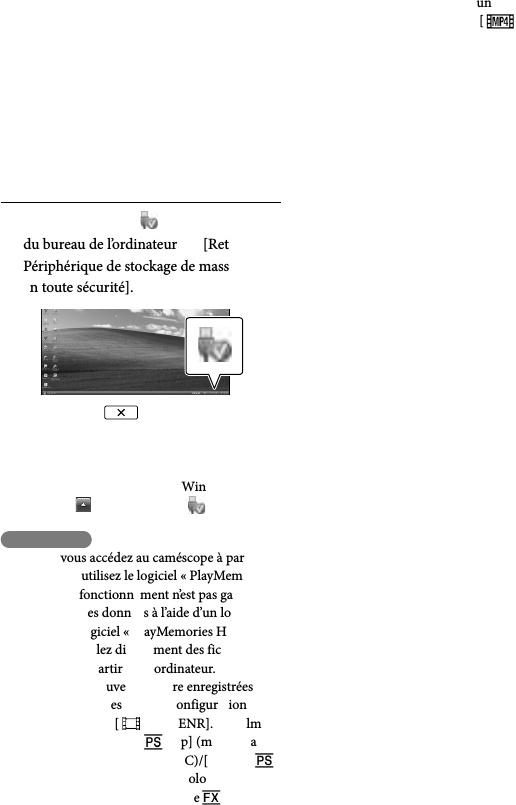
42
FR
Si le logiciel « PMB (Picture Motion Browser) »
est déjà installé sur votre ordinateur, il sera
écrasé par le logiciel « PlayMemories Home ».
Dans ce cas, vous ne pourrez pas utiliser
certaines fonctions qui étaient disponibles
sur « PMB » avec ce logiciel « PlayMemories
Home ».
Pour déconnecter le caméscope de
l’ordinateur
1 Cliquez sur l’icône en bas à droite
du bureau de l’ordinateur [Retirer
Périphérique de stockage de masse USB
en toute sécurité].
2 Sélectionnez [Oui] sur l’écran
du caméscope.
3 Débranchez le câble USB.
Si vous utilisez Windows 7 ou Windows 8,
cliquez sur , puis cliquez sur .
Remarques
Lorsque vous accédez au caméscope à partir de
l’
ordinateur, utilisez le logiciel « PlayMemories
Home ». Le fonctionnement n’est pas garanti si
vous utilisez les données à l’aide d’un logiciel
autre que le logiciel « PlayMemories Home » ou
si vous manipulez directement des fichiers et
des dossiers à partir d’un ordinateur.
Les images ne peuvent pas être enregistrées
sur certains disques selon la configuration
sélectionnée pour [ Mode ENR]. Les films
enregistrés en [Qualité 60p] (modèles avec
le système colorimétrique NTSC)/[Qualité
50p] (modèles avec le système colorimétrique
PAL) ou le mode [Qual. la+élevée ] peuvent
uniquement être enregistrés sur un disque
Blu-ray.
Vous ne pouvez pas créer un disque avec des
films enregistrés en mode [ MP4].
Le caméscope divise automatiquement
les fichiers d’images supérieurs à 2 Go et
sauvegarde les parties dans des fichiers
séparés. Tous les fichiers d’images peuvent
être affichés comme des fichiers séparés sur
l’ordinateur, cependant, les fichiers seront gérés
correctement par la fonction d’importation et la
fonction de lecture du caméscope ou le logiciel
« PlayMemories Home ».

43
FR
Sauvegarde de films et de photos sur un ordinateur
Démarrage
du logiciel
« PlayMemories
Home »
1 Double-cliquez sur l’icône
« PlayMemories Home »
se trouvant sur l’écran de
l’ordinateur.
Lorsque vous utilisez Windows 8,
sélectionnez l’icône « PlayMemories
Home » à partir de l’écran de démarrage.
2 Double-cliquez sur l’icône de
raccourci « Guide d’assistance
de PlayMemories Home »
se trouvant sur l’écran de
l’ordinateur pour voir comment
utiliser « PlayMemories Home ».
Lorsque vous utilisez Windows 8,
sélectionnez [Guide d’assistance de
PlayMemories Home] à partir du menu
d’
Aide de « PlayMemories Home ».
Si l’icône ne s’affiche pas sur l’écran de
l’ordinateur, cliquez sur [Démarrer]
[Tous les programmes] [PlayMemories
Home] l’option souhaitée.
Pour plus d’informations sur
« PlayMemories Home », sélectionnez
(« Guide d’assistance de PlayMemories
Home ») dans le logiciel, ou rendez-vous
sur la page d’assistance de PlayMemories
Home (http://www.sony.co.jp/pmh-se/).
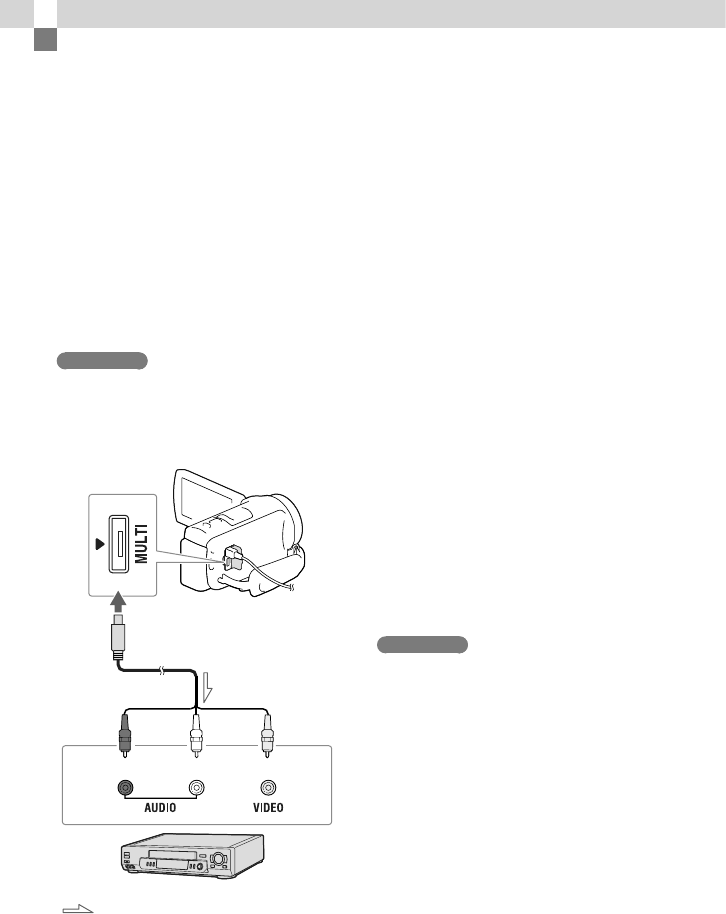
44
FR
Sauvegarde d’images sur un périphérique de stockage externe
Création d’un disque
avec une qualité
d’image standard
(STD) à l’aide d’un
enregistreur
Raccordez votre caméscope à un
enregistreur de disque à l’aide d’un câble
AV (vendu séparément). Vous pouvez
copier des images lues sur votre caméscope
vers un disque ou une cassette vidéo.
Remarques
Raccordez votre caméscope à la prise murale à
l’aide de l’adaptateur secteur fourni à cet effet
(p. 16).
Reportez-vous au mode d’emploi fourni avec
l’appareil connecté.
1 Insérez le support
d’enregistrement dans l’appareil
d’enregistrement (enregistreur
de disque, etc.).
Si votre appareil d’enregistrement est
équipé d’un sélecteur d’entrée, réglez-le en
mode d’entrée.
2 Raccordez votre caméscope
à l’appareil d’enregistrement
à l’aide d’un câble AV (vendu
séparément).
Raccordez votre caméscope aux prises
d’entrée de l’appareil d’enregistrement.
3 Démarrez la lecture sur votre
caméscope et enregistrez sur
l’appareil d’enregistrement.
4 Lorsque la duplication est
terminée, arrêtez l’appareil
d’enregistrement, puis le
caméscope.
Remarques
Vous ne pouvez pas copier d’images sur des
enregistreurs raccordés à l’aide d’un câble HDMI.
Etant donné que la copie est effectuée par
transfert de données analogique, la qualité
d’image peut s’en trouver détériorée.
Les films enregistrés avec une qualité d’image
haute définition (HD) seront copiés avec une
qualité d’image standard (STD).
Si vous raccordez un appareil mono,
raccordez la fiche jaune d’un câble AV (vendu
séparément) à la prise d’entrée vidéo et la fiche
blanche (canal gauche) ou rouge (canal droit) à
la prise d’entrée audio de l’appareil.
Copie des informations de date et d’heure :
[Code données] (p. 51)
Utilisation d’un appareil d’affichage au format
4:3 : [Type de téléviseur] (p. 51)
Câble AV
(vendu séparément)
Rouge Blanc Jaune
Entrée
Sens du signal
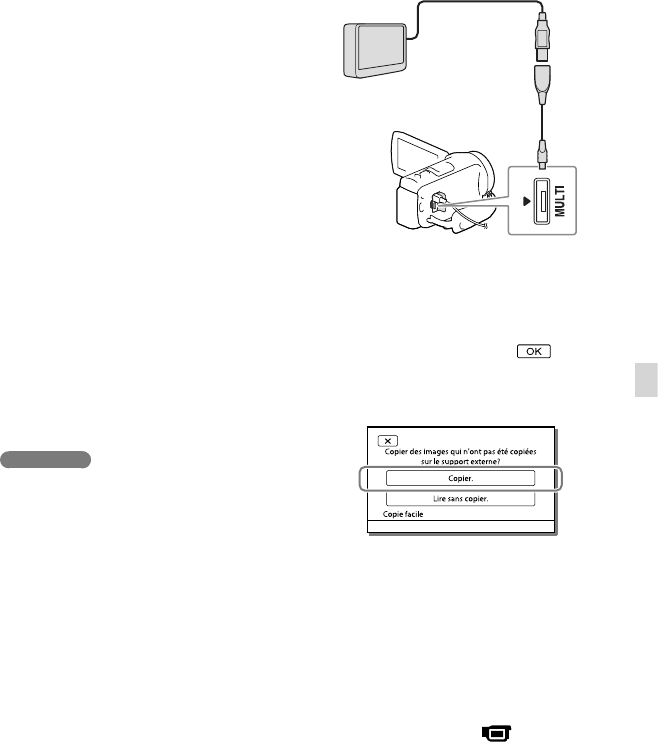
45
FR
Sauvegarde d’images sur un périphérique de stockage externe
Sauvegarde d’images
sur un périphérique
de stockage externe
avec une qualité
d’image haute
définition (HD)
Vous pouvez sauvegarder des films et des
photos sur un périphérique de stockage
externe (périphériques de stockage USB),
notamment sur un lecteur de disque
dur externe. Les instructions suivantes
seront disponibles une fois que vous aurez
sauvegardé vos images sur un appareil de
stockage externe.
Vous pouvez connecter votre caméscope à
l’appareil de stockage externe, puis lire les
images qui sont stockées sur ce dernier (p. 46).
Vous pouvez connecter votre ordinateur à
l’appareil de stockage externe et importer des
images vers votre ordinateur en utilisant le
logiciel « PlayMemories Home » (p. 43).
Remarques
Pour cette opération, il vous faut le câble
d’adaptateur USB VMC-UAM2 (vendu
séparément).
Raccordez l’adaptateur secteur et le cordon
d’alimentation à la prise DC IN de votre
caméscope et à la prise murale.
Reportez-vous au mode d’emploi fourni avec le
périphérique de stockage externe.
1 Raccordez votre caméscope
au périphérique de stockage
externe en utilisant le câble
d’adaptateur USB (vendu
séparément).
Assurez-vous de ne pas déconnecter le
câble USB alors que [Préparation du
fichier de la base de données d’images.
Veuillez patienter.] est affiché à l’écran.
Si [Rép.f.base.don.img] s’affiche à l’écran
du caméscope, sélectionnez .
2 Sélectionnez [Copier.] sur l’écran
du caméscope.
Les films et les photos stockés sur le
support d’enregistrement et qui n’ont
pas encore été sauvegardés sur un
périphérique de stockage externe peuvent
l’être à ce moment-là, sur le périphérique
de stockage connecté.
Cette opération est disponible uniquement
s’il y a de nouvelles images enregistrées
dans votre caméscope.
Pour déconnecter l’appareil de stockage
externe, sélectionnez lorsque le
caméscope est en mode de veille de lecture
(la visualisation d’événements ou l’index
des événements est affiché).
Câble d’adaptateur USB
VMC-UAM2
(vendu séparément)

46
FR
Lecture sur le caméscope d’images
enregistrées sur le support de
stockage externe
Sélectionnez [Lire sans copier.] à l’étape 2 et
choisissez l’image à afficher.
Vous pouvez également visualiser les images
sur un téléviseur raccordé à votre caméscope
(p. 33).
Lorsqu’un périphérique de stockage externe est
connecté, apparaît à l’écran de visualisation
d’événement.
Suppression d’images sur l’appareil
de stockage externe
1 Sélectionnez [Lire sans copier.] à l’étape 2.
2 Sélectionnez [Éditer/Copier]
[Supprimer], puis suivez les instructions
qui s’affichent sur l’écran LCD pour
supprimer des images.
Sauvegarde des images de votre
choix enregistrées sur le caméscope
vers un périphérique de stockage
externe
1 Sélectionnez [Lire sans copier.] à l’étape 2.
2 Sélectionnez [Éditer/Copier]
[Copier], puis suivez les instructions
qui s’affichent sur l’écran LCD pour
sauvegarder des images.
Si vous souhaitez copier des images qui ne
l’ont pas encore été, sélectionnez
[Éditer/Copier] [Copie Directe] lorsque
votre caméscope est connecté au périphérique
de stockage externe.
Lecture de films de qualité d’image
haute définition (HD) sur votre
caméscope
Dans le logiciel « PlayMemories Home »
(p. 43), sélectionnez le lecteur qui
représente le périphérique de stockage
externe connecté, puis lisez les films.
Remarques
Les appareils suivants ne peuvent pas être
utilisés en tant que périphériques de stockage
externe :
tout périphérique de stockage avec une
capacité supérieure à 2 To,
disque ordinaire tel qu’un lecteur CD ou
DVD,
tout périphérique de stockage connecté via un
concentrateur USB,
tout périphérique de stockage avec un
concentrateur USB intégré,
les lecteurs de carte.
Il se peut que vous ne puissiez pas utiliser un
périphérique de stockage externe avec une
fonction de code.
Le système de fichiers FAT est disponible pour
votre caméscope. Si le support de stockage
du périphérique externe a été formaté pour
le système de fichier NTFS, etc., formatez
le périphérique de stockage externe à l’aide
du caméscope avant utilisation. L’écran de
formatage apparaît lorsque le périphérique
de stockage externe est raccordé à votre
caméscope. Avant de procéder au formatage,
assurez-vous qu’aucune donnée importante
n’est enregistrée sur le périphérique de stockage
externe car le formatage supprime les données.
Le fonctionnement n’est pas garanti pour
tous les appareils répondant aux exigences de
fonctionnement.

47
FR
Sauvegarde d’images sur un périphérique de stockage externe
Pour obtenir plus d’informations sur les
périphériques de stockage externe disponibles,
visitez le site Web d’assistance de Sony de votre
pays/région.
Le nombre de scènes suivant peut être
sauvegardé sur le périphérique de stockage
externe. Cependant, même si le périphérique de
stockage externe contient de l’espace libre, vous
ne pouvez pas enregistrer un nombre de scènes
supérieur au suivant.
Films de qualité d’image haute définition
(HD) : 3 999 maximum
Films de qualité d’image standard (STD) :
9 999 maximum
Photos et films MP4 : 40 000 au maximum (à
la fois des photos et des films MP4)
Si votre caméscope ne reconnaît pas le
périphérique de stockage externe, essayez de
procéder comme suit.
Reconnectez le câble d’adaptateur USB à votre
caméscope.
Si le périphérique de stockage externe
dispose d’un cordon d’alimentation secteur,
raccordez-le à la prise murale.
Le nombre de scènes peut être inférieur en
fonction du type des images enregistrées.
Vous ne pouvez pas copier des images depuis
un périphérique de stockage externe vers la
mémoire interne du caméscope.
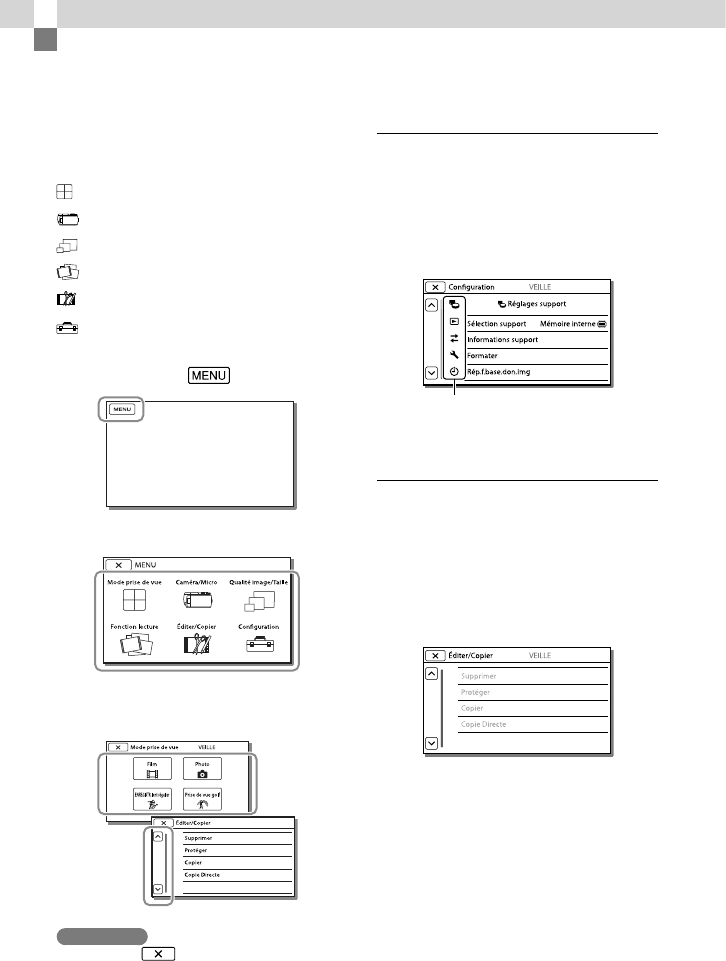
48
FR
Personnalisation de votre caméscope
Utilisation des menus
Le caméscope dispose de différentes
options de menu réparties en 6 catégories
de menu.
Mode prise de vue
Caméra/Micro
Qualité image/Taille
Fonction lecture
Éditer/Copier
Configuration
1 Sélectionnez .
2 Sélectionnez une catégorie.
3 Sélectionnez l’option de menu
désirée.
Remarques
Sélectionnez pour finir de régler le menu
ou pour revenir à l’écran de menu précédent.
Trouver une option rapidement
Les menus [Caméra/Micro] et
[Configuration] disposent de sous-
catégories. Sélectionnez l’icône de sous-
catégorie pour que l’écran LCD affiche
la liste des menus dans la sous-catégorie
sélectionnée.
Lorsque vous ne pouvez pas
sélectionner une option d’un menu
Les réglages ou options de menu grisé(e)s
ne sont pas disponibles.
Lorsque vous sélectionnez une option de
menu grisée, votre caméscope affiche la
raison pour laquelle vous ne pouvez pas
la sélectionner ou les instructions à suivre
pour pouvoir l’utiliser.
Fait dérouler
les options du
menu vers le
haut ou le bas
Icônes de sous-catégorie

49
FR
Personnalisation de votre caméscope
Liste des options des menus
Mode prise de vue
Film ..............................................Permet d’enregistrer des films.
Photo ...........................................Permet de prendre des photos.
ENREG. lent régulier ............... Enregistre des films au ralenti régulier.
Prise de vue golf ......................Permet de diviser deux secondes d’un mouvement rapide en images qui
sont ensuite enregistrées sous forme de film ou de photos. Conservez le
sujet dans le cadre blanc au centre de l’écran pendant l’enregistrement.
Caméra/Micro
Réglages manuels
Balance blancs................Permet de régler la balance des couleurs en fonction de l’environnement
d’enregistrement.
Mesure/M. au p. spot ... Permet de régler simultanément la luminosité et la mise au point du sujet
sélectionné.
Spotmètre ........................Permet de régler la luminosité des images à d’un sujet que vous touchez à
l’écran.
Mise au point centrée ...Permet de régler la mise au point sur un sujet que vous touchez à l’écran.
Exposition ........................ Permet de régler la luminosité des films et photos. Si vous sélectionnez
[Manuel], réglez la luminosité (exposition) en utilisant / .
Mise au P ..........................Permet de régler la mise au point manuellement. Si vous sélectionnez
[Manuel], sélectionnez pour régler la mise au point sur un sujet à
proximité et pour la régler sur un sujet distant.
Régl. exposition auto ... Permet de régler l’exposition. Appuyez sur si le sujet est blanc ou si
l’éclairage en contre-jour est lumineux ou appuyez sur si le sujet est
sombre si ou l’éclairage est faible.
Réglage bal. blancs .......Permet de régler la balance des blancs.
Low Lux .............................Permet d’enregistrer des images aux couleurs lumineuses alors que
l’éclairage est faible.
Réglages caméra
Sélection scène .............. Permet de sélectionner un réglage d’enregistrement approprié, tel que vues
nocturnes ou plage, en fonction du type de scène.
Aspect cinéma ........Permet de régler les couleurs d’un film pour qu’elles ressemblent à celles
d’un film de cinéma pendant l’enregistrement.
Fondu ........................Permet de faire des entrées/sorties en fondu.
Retardateur .............Permet de régler le retardateur lorsque votre caméscope est en mode
d’enregistrement de photos.
Télé macro .......................Permet d’effectuer la mise au point sur le sujet avec l’arrière-plan flou.
SteadyShot ..............Permet de régler la fonction SteadyShot lors de l’enregistrement de films.
SteadyShot .............. Permet de régler la fonction SteadyShot lors de la prise de photos.
Zoom numérique .......... Permet de régler le niveau maximal de zoom du zoom numérique.
Convertisseur..................Permet de régler le type d’un convertisseur installé (vendu séparément).
Contre-jour automat. ...Permet de régler automatiquement l’exposition pour les sujets à contre-
jour.
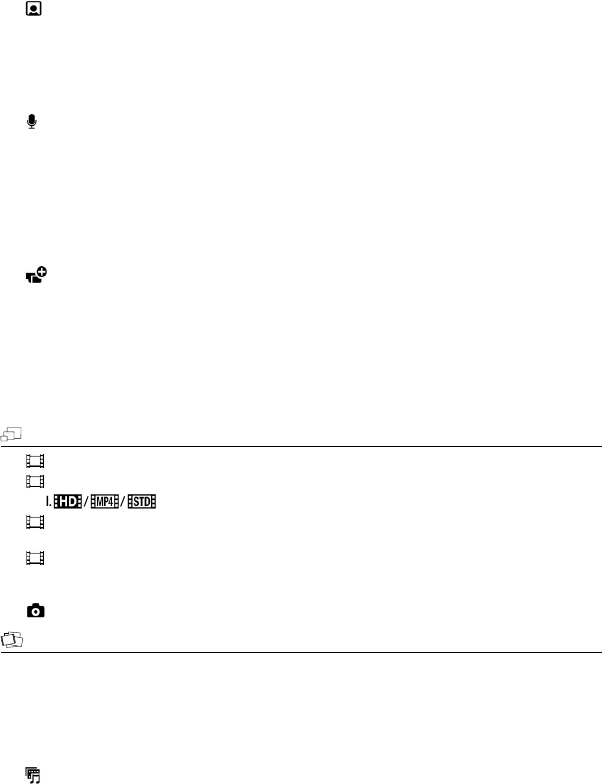
50
FR
Visage
Détection de visage ..... Détecte automatiquement les visages.
Détection de sourire ....Permet de prendre automatiquement une photo lorsqu’un sourire est
détecté.
Sensibilité sourire..........Permet de régler la sensibilité de la détection des sourires pour la fonction
Détection de sourire.
Microphone
Voix plus proche ............Détecte les visages humains et enregistre nettement la voix associée.
Zoom micro intégré .....Permet d’enregistrer des films avec un son clair approprié à la position du
zoom.
Réd. bruit vent auto ..... Reconnaît les conditions d’enregistrement et réduit le bruit du vent.
Mode audio ..................... Permet de régler le format du son d’enregistrement (surround stéréo
5,1 canaux/2 canaux).
Niveau d’enr. audio ....... Permet de régler le niveau d’enregistrement audio.
Assistant prise d. vue
Mon Bouton .................... Permet d’attribuer des fonctions à Mes Boutons.
Quadrillage ......................Permet d’afficher des lignes de quadrillage pour vérifier que le sujet est
horizontal ou vertical.
Réglage affichage .........Permet de définir la durée d’affichage des icônes et indicateurs sur l’écran
LCD.
Affich. niv. audio ............Permet d’afficher la jauge du niveau audio sur l’écran LCD pendant
l’enregistrement.
Qualité image/Taille
Mode ENR ..........................Permet de régler le mode d’enregistrement de films.
Img. par seconde ............Permet de définir la fréquence d’image pour enregistrer des films.
Régl. / / .........Permet de définir la qualité d’image pour l’enregistrement des films.
Mode large ........................Permet de définir le format lorsque vous enregistrez des films avec une
qualité d’image standard (STD).
x.v.Color ..............................Permet d’enregistrer une gamme de couleurs plus vaste. Réglez cette
option lorsque vous regardez des images sur un téléviseur compatible avec
x.v.Color.
Taille Img ............................Permet de régler la taille de la photo.
Fonction lecture
Visualiser évènement ............ Permet de démarrer la lecture d’images à partir de l’affichage de
visualisation d’événements.
Visualiser carte*1 ..................... Permet de démarrer la lecture d’images à partir de l’affichage de
visualisation de carte.
Sélection Film...........................Permet de démarrer la lecture de scènes Lecture de la sélection ou de
Scénario de la sélection en qualité d’image de définition standard (STD).
Scénario ...............................Permet de démarrer la lecture des scénarios qui ont été sauvegardés en
Lecture de la sélection.
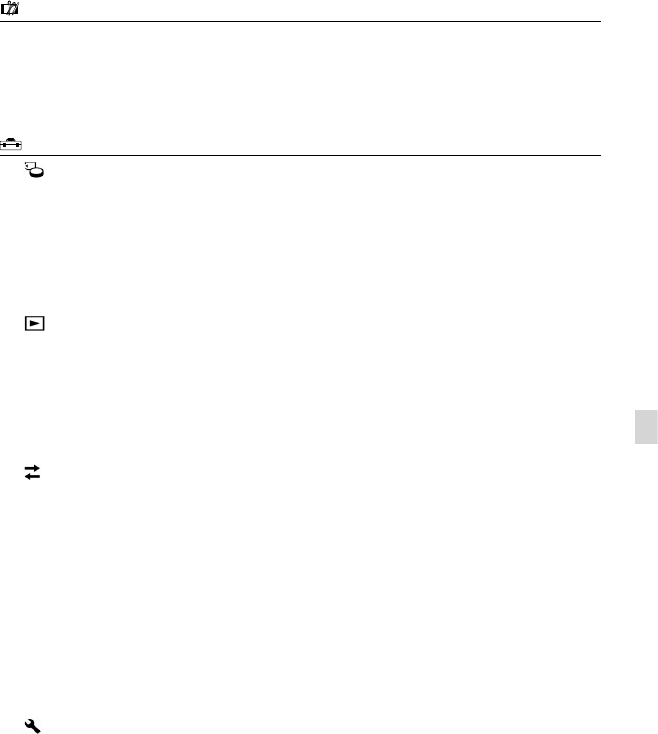
51
FR
Personnalisation de votre caméscope
Éditer/Copier
Supprimer .................................Permet de supprimer des films ou des photos.
Protéger .....................................Permet de protéger des films ou des photos afin d’éviter de les effacer.
Copier*2 ...................................... Permet de copier des images.
Copie Directe............................Permet de copier des images stockées dans le caméscope vers certains
types de périphériques de stockage externes.
Configuration
Réglages support
Sélection support*2 ...... Permet de sélectionner le type de support d’enregistrement (p. 21).
Informations support ... Affiche des informations sur le support d’enregistrement.
Formater ........................... Permet de supprimer et de formater toutes les données présentes sur le
support d’enregistrement.
Rép.f.base.don.img ....... Permet de réparer le fichier de base de données d’images sur le support
d’
enregistrement (p. 55).
Numéro de fichier .........Permet de définir comment attribuer le numéro de fichier aux photos.
Réglages lecture
Code données ................ Affiche des informations qui ont été enregistrées automatiquement au
moment de l’enregistrement.
Réglages du volume .... Permet de régler le volume de lecture (p. 27).
Téléch musi*3 ..................Permet de télécharger vos fichiers musicaux favoris de l’ordinateur sur
votre caméscope (lorsque le caméscope est raccordé à l’ordinateur) et qui
peuvent être lus avec les scènes de Lecture de la sélection.
Musique vide*3 ...............Permet d’effacer tous les fichiers de musique.
Connexion
Type de téléviseur .........Permet de convertir le signal en fonction du téléviseur raccordé (p. 33).
Résolution HDMI ........... Permet de sélectionner la résolution des images de sortie lorsque vous
raccordez votre caméscope à un téléviseur à l’aide d’un câble HDMI.
COMMANDE HDMI .......Permet de définir si la télécommande du téléviseur doit être utilisée
ou non lorsque le caméscope est raccordé à un téléviseur compatible
« BRAVIA » Sync à l’aide du câble HDMI.
Connexion USB ..............Sélectionnez cette option lorsqu’aucune instruction ne s’affiche sur l’écran
LCD lorsque vous branchez votre caméscope à un périphérique externe
via USB.
Régl. connexion USB .... Permet de définir le mode de connexion lorsque le caméscope est
connecté à un ordinateur ou à un périphérique USB.
Réglage USB LUN ..........Permet de régler le caméscope pour améliorer la compatibilité d’une
connexion USB en limitant certaines fonctions USB.
Réglages généraux
Bip .......................................Permet de définir si les bips sonores de fonctionnement du caméscope
doivent retentir ou pas.
Luminosité LCD ..............Permet de régler la luminosité de l’écran LCD.
Votre position*1 .............Permet d’afficher votre position actuelle sur une carte.
Mode avion*1 ..................Réglage à utiliser lorsque vous êtes à bord d’un avion.
Réglage du GPS*1 ..........Permet de recevoir le signal GPS.

52
FR
Mise ss tension/LCD .....Permet de régler l’alimentation afin que l’appareil s’allume
automatiquement lorsque vous ouvrez l’écran LCD.
Language Setting .........Permet de régler la langue d’affichage (p. 20).
Calibration ....................... Permet d’étalonner l’écran tactile.
Informations batterie...Affiche la durée approximative de batterie restante.
Économie d’énergie ..... Permet de régler l’écran LCD et l’alimentation pour qu’ils s’éteignent
automatiquement.
Initialiser ........................... Permet d’initialiser tous les paramètres selon les réglages par défaut.
Mode Démo ....................Permet de régler la lecture du film de démonstration présentant les
fonctions du caméscope.
Réglages horloge
Régl. date&heure ........... Permet de régler la date et l’heure.
Réglage zone .................. Permet de régler l’heure sans arrêter l’horloge (p. 19).
AJU auto horloge*1 .......Permet de régler l’horloge automatiquement en obtenant l’heure à partir
du système GPS.
AJU auto zone*1 .............Permet de corriger automatiquement les différences horaires en obtenant
les informations de localisation actuelles à partir du système GPS.
*1 HDR-CX410VE/CX430VE/PJ420VE/PJ430V/PJ430VE
*2 HDR-CX430VE/CX510E/PJ420E/PJ420VE/PJ430/PJ430E/PJ430V/PJ430VE/PJ510E
*3 HDR-PJ430/PJ430V

53
FR
Divers/Index
Divers/Index
Dépannage
Pour obtenir des informations sur votre
modèle de caméscope, reportez-vous à la
page suivante :
Fonctions et périphériques p. 7
Si vous rencontrez un problème lors de
l’utilisation de votre caméscope, suivez les
étapes ci-dessous.
Vérifiez la liste (p. 53 à 55) et
inspectez votre caméscope.
Débranchez la source d’alimentation
et rebranchez-la après environ
1 minute, puis mettez le caméscope
sous tension.
Sélectionnez
[Configuration] [ Réglages
généraux] [Initialiser]. Si vous
sélectionnez [Initialiser], tous les
réglages, y compris le réglage de
l’horloge, sont réinitialisés.
Contactez votre revendeur Sony ou
votre centre de service après-vente
agréé Sony.
Selon le problème rencontré, il peut être
nécessaire d’initialiser ou de remplacer la
mémoire interne actuelle (modèles avec
mémoire interne) de votre caméscope. Dans
ce cas, les données stockées dans la mémoire
interne seront supprimées. Veillez à enregistrer
les données de la mémoire interne sur un
autre support (sauvegarde) avant d’envoyer
votre caméscope en réparation. Aucune
compensation ne vous sera accordée en cas de
perte des données de la mémoire interne.
Pendant la réparation, il est possible que
nous vérifiions quelques-unes des données
enregistrées dans la mémoire interne, afin de
mieux cerner le problème. Cependant, votre
revendeur Sony ne copiera pas et ne conservera
pas vos données.
Consultez le Guide de l’utilisateur
du « Handycam » (p. 5) pour plus de
renseignements sur le fonctionnement de
votre caméscope et le « Guide d’assistance de
PlayMemories Home » (p. 43) pour obtenir
des informations sur le raccordement de votre
caméscope à un ordinateur.
Le caméscope ne se met pas sous tension.
Fixez une batterie chargée sur le caméscope
(p. 16).
La fiche de l’adaptateur secteur a été
débranchée de la prise murale. Raccordez-la à
la prise murale (p. 16).
Le caméscope ne fonctionne pas, même
lorsqu’il est mis sous tension.
Un délai de quelques secondes s’écoule après la
mise sous tension, avant que votre caméscope
ne soit prêt pour l’enregistrement. Il ne s’agit
pas d’un dysfonctionnement.
Débranchez l’adaptateur secteur de la prise
murale ou retirez la batterie, puis rebranchez-
le ou remettez-la au bout de 1 minute environ.
Votre caméscope chauffe.
Votre caméscope peut chauffer en
cours d’utilisation. Il ne s’agit pas d’un
dysfonctionnement.
Une coupure soudaine de courant se
produit.
Utilisez l’adaptateur secteur (p. 16).
Par défaut, le caméscope s’éteint si aucune
opération n’est effectuée pendant environ
2 minutes ([Économie d’énergie]) (p. 52), ou
rallumez le caméscope.
Rechargez la batterie (p. 16).

54
FR
Une pression sur START/STOP ou PHOTO
n’enregistre aucune image.
L’écran de lecture est affiché. Interrompez la
lecture et sélectionnez [Mode prise
de vue] [ Film] ou [ Photo].
Votre caméscope enregistre l’image que
vous venez de capturer sur le support
d’enregistrement. Pendant cette opération,
vous ne pouvez pas effectuer de nouvel
enregistrement.
Le support d’enregistrement est plein.
Supprimez les images superflues (p. 37).
Le nombre total de scènes de film ou de
photos dépasse la capacité enregistrable de
votre caméscope (p. 57, 59,). Supprimez les
images superflues (p. 37).
Impossible d’installer « PlayMemories
Home ».
Une connexion Internet est requise pour
installer « PlayMemories Home ».
Vérifiez l’environnement informatique ou la
procédure d’installation requise pour installer
« PlayMemories Home ».
« PlayMemories Home » ne fonctionne
pas correctement.
Fermez « PlayMemories Home » et redémarrez
votre ordinateur.
L’ordinateur ne reconnaît pas le
caméscope.
Débranchez tous les appareils USB de la prise
USB de votre ordinateur, sauf le clavier, la
souris et le caméscope.
Débranchez le câble USB intégré de
l’ordinateur et redémarrez l’ordinateur, puis
reconnectez l’ordinateur et votre caméscope
dans le bon ordre.
Lorsque le câble USB intégré et la prise USB
du caméscope sont raccordés aux appareils
externes en même temps, déconnectez celui
qui n’est pas raccordé à l’ordinateur.
Code
d’autodiagnostic/
Indicateurs
d’avertissement
Pour obtenir des informations sur votre
modèle de caméscope, reportez-vous à la
page suivante :
Fonctions et périphériques p. 7
Si des indications s’affichent sur l’écran
LCD, vérifiez les points suivants.
Si le problème persiste, même après
plusieurs tentatives pour y remédier,
contactez votre revendeur Sony ou votre
centre de service après-vente agréé Sony.
Dans ce cas, lorsque vous le contactez,
donnez-lui tous les chiffres du code d’erreur
qui commence par C ou E.
Lorsque certains indicateurs
d’avertissement s’affichent à l’écran, une
mélodie peut retentir.
C:04:
La batterie utilisée n’est pas une batterie
« InfoLITHIUM » (série V). Utilisez une
batterie « InfoLITHIUM » (série V) (p. 16).
Raccordez fermement la fiche CC de
l’adaptateur secteur à la prise DC IN de votre
caméscope (p. 16).
C:06:
La température de la batterie est élevée.
Remplacez la batterie ou déposez-la dans une
pièce fraîche.

55
FR
Divers/Index
C:13: / C:32:
Retirez la source d’alimentation. Rebranchez-
la et faites de nouveau fonctionner votre
caméscope.
E::
Suivez les étapes à partir de page 53.
La batterie est presque vide.
La température de la batterie est élevée.
Remplacez la batterie ou déposez-la dans une
pièce fraîche.
Aucune carte mémoire n’est insérée (p. 21).
Lorsque l’indicateur clignote, l’espace
disponible pour enregistrer des images est
insuffisant. Effacez les images superflues
(p. 37), ou formatez la carte mémoire après
avoir enregistré les images sur un autre
support (p. 51).
Le fichier de la base de données d’images est
peut-être endommagé. Vérifiez le fichier de
base de données en sélectionnant
[Configuration] [ Réglages support]
[Rép.f.base.don.img] le support
d’enregistrement (modèles avec mémoire
interne).
La carte mémoire est endommagée.
Formatez la carte mémoire avec votre
caméscope (p. 51).
Une carte mémoire incompatible est insérée
(p. 22).
La carte mémoire est protégée en écriture.
L’accès à la carte mémoire a été restreint sur un
autre appareil.
Le caméscope n’est pas stable, un tremblement
du caméscope se produit donc facilement.
Tenez fermement le caméscope à deux mains
pour filmer. Notez toutefois que l’indicateur
d’avertissement de tremblement du caméscope
ne disparaît pas.
Le support d’enregistrement est plein.
Il est impossible d’enregistrer des photos
pendant le traitement. Patientez un instant,
puis enregistrez.
Lorsque les réglages suivants sont sélectionnés,
vous ne pouvez pas prendre de photos pendant
l’enregistrement d’un film.
[Mode ENR] : [Qual. la+élevée ]
[Img. par seconde] : [60p] (modèles avec
le système colorimétrique NTSC) ou [50p]
(modèles avec le système colorimétrique PAL)

56
FR
Durée
d’enregistrement
de films/nombre de
photos pouvant être
enregistrées
Pour obtenir des informations sur votre
modèle de caméscope, reportez-vous à la
page suivante :
Fonctions et périphériques p. 7
« HD » désigne la qualité d’image haute
définition et « STD », la qualité d’image
standard.
Durée de prise de vue et de
lecture prévisible en fonction de
la batterie
Durée de prise de vue
Durée approximative disponible lors de
l’utilisation d’une batterie complètement
chargée.
HDR-CX400E/CX410VE/CX430VE/CX510E
Durée de prise de vue en
continu (unité : minute)
Batterie
Qualité d’image HD MP4 STD
NP-FV50 (fourni) 150 170 165
Durée de prise de vue type (unité : minute)
Batterie
Qualité d’image HD MP4 STD
NP-FV50 (fourni) 75 85 80
HDR-PJ420E/PJ420VE/PJ430/PJ430E/PJ430V/
PJ430VE/PJ510E
Durée de prise de vue en
continu (unité : minute)
Batterie
Qualité d’image HD MP4 STD
NP-FV50 (fourni) 140 155 150
Durée de prise de vue type (unité : minute)
Batterie
Qualité d’image HD MP4 STD
NP-FV50 (fourni) 70 75 75
Chaque durée d’enregistrement est mesurée
lorsque le caméscope enregistre des films en
qualité d’image haute définition (HD) avec
[Mode ENR] réglé sur [Standard ].
La durée de prise de vue type correspond à des
prises de vue avec marche/arrêt, activation de
[Mode prise de vue] et utilisation du zoom.
Des durées mesurées avec le caméscope à une
température de 25
C. 10
C à 30
C est recommandé.
La durée de prise de vue et de lecture est
raccourcie en fonction des conditions
d’utilisation de votre caméscope, notamment
par temps froid.
Durée de lecture
Durée approximative disponible lors de
l’utilisation d’une batterie complètement
chargée.
HDR-CX400E/CX410VE/CX430VE/CX510E
(unité : minute)
Batterie
Qualité d’image HD MP4 STD
NP-FV50 (fourni) 240 240 255
HDR-PJ420E/PJ420VE/PJ430/PJ430E/PJ430V/
PJ430VE/PJ510E
(unité : minute)
Batterie
Qualité d’image HD MP4 STD
NP-FV50 (fourni) 225 225 240

57
FR
Divers/Index
Durée de prise de vue prévisible
pour les films
Mémoire interne (HDR-CX430VE/
CX510E/PJ420E/PJ420VE/PJ430/
PJ430E/PJ430V/PJ430VE/PJ510E)
HDR-PJ420E/PJ420VE
Qualité d’image haute définition (HD) en h (heures) et
min (minutes)
Mode
d’enregistrement
Durée de prise de vue
HDR-PJ420E HDR-PJ420VE
[Qualité
50p]/[Qualité
60p]
1 h 15 min
(1 h 15 min)
1 h
(1 h)
[Qual.
la+élevée
]
1 h 30 min
(1 h 30 min)
1 h 10 min
(1 h 10 min)
[Qualité
élevée ]
2 h
(2 h)
1 h 35 min
(1 h 35 min)
[Standard
]
3 h 35 min
(2 h 40 min)
2 h 50 min
(2 h 10 min)
[Longue
durée ]
6 h 10 min
(5 h 5 min)
5 h
(4 h 5 min)
MP4 en h (heures) et min (minutes)
Durée de prise de vue
HDR-PJ420E HDR-PJ420VE
5 h 25 min
(5 h 25 min)
4 h 20 min
(4 h 20 min)
Qualité d’image standard (STD) en h (heures) et min
(minutes)
Mode
d’enregistrement
Durée de prise de vue
HDR-PJ420E HDR-PJ420VE
[Standard
]
3 h 45 min
(3 h 25 min)
3 h
(2 h 45 min)
HDR-CX430VE/PJ430/PJ430E/PJ430V/PJ430VE
Qualité d’image haute définition (HD) en h (heures) et
min (minutes)
Mode
d’enregistrement
Durée de prise de vue
HDR-PJ430/PJ430E HDR-CX430VE/
PJ430V/PJ430VE
[Qualité
50p]/[Qualité
60p]
2 h 30 min
(2 h 30 min)
2 h 15 min
(2 h 15 min)
[Qual.
la+élevée
]
3 h
(3 h)
2 h 40 min
(2 h 40 min)
[Qualité
élevée ]
4 h 5 min
(4 h 5 min)
3 h 40 min
(3 h 40 min)
[Standard
]
7 h 15 min
(5 h 30 min)
6 h 30 min
(4 h 55 min)
[Longue
durée ]
12 h 30 min
(10 h 15 min)
11 h 15 min
(9 h 15 min)
MP4 en h (heures) et min (minutes)
Durée de prise de vue
HDR-PJ430/PJ430E HDR-CX430VE/PJ430V/
PJ430VE
10 h 55 min
(10 h 55 min)
9 h 55 min
(9 h 55 min)
Qualité d’image standard (STD) en h (heures) et min
(minutes)
Mode
d’enregistrement
Durée de prise de vue
HDR-PJ430/PJ430E HDR-CX430VE/
PJ430V/PJ430VE
[Standard
]
7 h 30 min
(6 h 55 min)
6 h 45 min
(6 h 15 min)
HDR-CX510E/PJ510E
Qualité d’image haute définition (HD) en h (heures) et
min (minutes)
Mode
d’enregistrement Durée de prise de vue
[Qualité
50p]/[Qualité
60p]
5 h 10 min
(5 h 10 min)

58
FR
Mode
d’enregistrement Durée de prise de vue
[Qual.
la+élevée ]
6 h 5 min
(6 h 5 min)
[Qualité élevée
]
8 h 15 min
(8 h 15 min)
[Standard ]14 h 30 min
(11 h)
[Longue durée
]
25 h 5 min
(20 h 40 min)
MP4 en h (heures) et min (minutes)
Durée de prise de vue
22 h (22 h)
Qualité d’image standard (STD) en h (heures) et min
(minutes)
Mode
d’enregistrement Durée de prise de vue
[Standard ]15 h 5 min
(13 h 50 min)
Si vous souhaitez enregistrer pendant la durée
de prise de vue maximum indiquée dans
le tableau, vous devez supprimer le film de
démonstration du caméscope. (modèles avec
mémoire interne)
Carte mémoire
Qualité d’image haute définition (HD)
(unité : minute)
Mode
d’enregistrement 16 Go 32 Go 64 Go
[Qualité
50p]/[Qualité
60p]
75
(75)
150
(150)
305
(305)
[Qual.
la+élevée ]
85
(85)
180
(180)
360
(360)
[Qualité
élevée ]
120
(120)
245
(245)
490
(490)
[Standard
]
210
(160)
430
(325)
865
(655)
(unité : minute)
Mode
d’enregistrement 16 Go 32 Go 64 Go
[Longue durée
]
370
(300)
740
(610)
1490
(1225)
MP4
(unité : minute)
16 Go 32 Go 64 Go
320
(320)
650
(650)
1305
(1305)
Qualité d’image standard (STD)
(unité : minute)
Mode
d’enregistrement 16 Go 32 Go 64 Go
[Standard
]
220
(200)
445
(410)
895
(825)
Lors de l’utilisation d’une carte mémoire Sony.
Remarques
La durée de prise de vue dépend des conditions
d’enregistrement, de celles du sujet, du [Mode
ENR] et du [ Img. par seconde] (p. 50).
Le nombre entre parenthèses indique la durée
de prise de vue minimale.
Vous pouvez enregistrer un maximum de
3 999 scènes par film avec une qualité d’image
haute définition (HD) et 9 999 par film avec
une qualité d’image standard (STD). De plus,
vous pouvez enregistrer un maximum de 40 000
photos et films MP4 combinés.
La durée de prise de vue en continu pour les
films est d’environ 13 heures.
Votre caméscope utilise le format VBR (Variable
Bit Rate) pour régler automatiquement
la qualité d’image en fonction de la scène
enregistrée. Cette technologie entraîne des
variations de la durée d’enregistrement d’un
support. Les films contenant des images
complexes et comportant des mouvements
rapides sont enregistrés avec un débit binaire
supérieur, ce qui entraîne une diminution de la
durée d’enregistrement totale.

59
FR
Divers/Index
Nombre prévisible de photos
pouvant être enregistrées
Mémoire interne (HDR-CX430VE/
CX510E/PJ420E/PJ420VE/PJ430/
PJ430E/PJ430V/PJ430VE/PJ510E)
Vous pouvez enregistrer un maximum de
40 000 photos et films MP4 combinés.
Carte mémoire
8,9M
16 Go 3800
32 Go 7700
64 Go 15000
Lors de l’utilisation d’une carte mémoire Sony.
Le nombre indiqué de photos pouvant être
enregistrées sur la carte mémoire correspond à
la taille d’image maximale de votre caméscope.
Le nombre réel de photos enregistrables s’affiche
sur l’écran LCD lors de l’enregistrement (p. 71).
Le nombre de photos enregistrables sur la
carte mémoire varie selon les conditions
d’enregistrement.
Remarques
La matrice de pixels du capteur ClearVid de
Sony et le système de traitement d’images
uniques BIONZ de Sony permettent une
résolution des images fixes équivalente aux
tailles décrites.
À propos du débit binaire et des
pixels d’enregistrement
Le débit binaire, les pixels et le format d’image
de chaque mode d’enregistrement (film + sons,
etc.)
Modèles avec le système colorimétrique NTSC :
Qualité d’image haute définition (HD) :
PS : au maximum 28 Mbps 1 920 1 080
pixels/60p, AVC HD 28 M (PS), 16:9
FX : maximum 24 Mbps 1 920 1 080
pixels/60i ou 1 920 1 080 pixels/24p, AVC
HD 24 M (FX), 16:9
FH : environ 17 Mbps (moyenne) 1 920
1 080 pixels/60i ou 1 920 1 080 pixels/24p,
AVC HD 17 M (FH), 16:9
HQ : environ 9 Mbps (moyenne) 1 440
1 080 pixels/60i, AVC HD 9 M (HQ), 16:9
LP : environ 5 Mbps (moyenne) 1 440 1 080
pixels/60i, AVC HD 5 M (LP), 16:9
MP4 : environ 6 Mbps (moyenne) 1 280
720 pixels/30p, 16:9
Qualité d’image standard (STD) :
HQ : environ 9 Mbps (moyenne) 720 480
pixels/60i, STD 9 M (HQ), 16:9/4:3
Modèles avec le système colorimétrique PAL :
Qualité d’image haute définition (HD) :
PS : au maximum 28 Mbps 1 920 1 080
pixels/50p, AVC HD 28 M (PS), 16:9
FX : au maximum 24 Mbps 1 920 1 080
pixels/50i ou 1 920 1 080 pixels/25p, AVC
HD 24 M (FX), 16:9
FH : environ 17 Mbps (moyenne) 1 920
1 080 pixels/50i ou 1 920 1 080 pixels/25p,
AVC HD 17 M (FH), 16:9
HQ : environ 9 Mbps (moyenne) 1 440
1 080 pixels/50i, AVC HD 9 M (HQ), 16:9
LP : environ 5 Mbps (moyenne) 1 440 1 080
pixels/50i, AVC HD 5 M (LP), 16:9
MP4 : environ 6 Mbps (moyenne) 1 280
720 pixels/25p, 16:9
Qualité d’image standard (STD) :
HQ : environ 9 Mbps (moyenne) 720 576
pixels/50i, STD 9 M (HQ), 16:9/4:3
Pixels d’enregistrement photo et format d’image.
Mode d’enregistrement de films, Capture
double :
3 984 2 240 points/16:9
2 992 2 240 points/4:3
2 816 1 584 points/16:9
2 112 1 584 points/4:3
1 920 1 080 points/16:9
640 480 points/4:3
Capture de photos à partir d’un film :
1 920 1 080 points/16:9
640 360 points/16:9
640 480 points/4:3

60
FR
À propos de la
manipulation de
votre caméscope
Pour obtenir des informations sur votre
modèle de caméscope, reportez-vous à la
page suivante :
Fonctions et périphériques p. 7
Remarques sur l’utilisation et
l’entretien
Le caméscope n’est pas étanche à la poussière,
aux gouttes d’eau ou aux projections d’eau.
Ne tenez pas le caméscope par les parties
suivantes ou par le cache des prises.
Cache de la griffe Écran LCD
Batterie Câble USB intégré
N’orientez pas le caméscope face au soleil. Cela
pourrait entraîner un mauvais fonctionnement
de votre caméscope. Effectuez des prises de vue
du soleil uniquement dans des conditions de
lumière faible, par exemple au crépuscule.
N’utilisez pas et ne rangez pas le caméscope et
ses accessoires dans les endroits suivants :
Dans des endroits extrêmement chauds,
froids ou humides. Ne les exposez jamais à
des températures supérieures à 60 C, comme
en plein soleil, à proximité d’un chauffage
ou dans un véhicule stationné au soleil. Ils
pourraient ne pas fonctionner correctement
ou être déformés.
À proximité de forts champs magnétiques
ou de vibrations mécaniques. Le caméscope
pourrait ne pas fonctionner correctement.
À proximité d’ondes radio ou de radiations
fortes. Le caméscope pourrait ne pas
enregistrer correctement.
À proximité d’appareil à tuner, tels que les
téléviseurs ou les radios. Des parasites sonores
pourraient survenir.
À la plage ou dans des endroits poussiéreux.
Si du sable ou de la poussière pénètre dans
votre caméscope, celui-ci pourrait ne pas
fonctionner correctement. Ce problème peut
parfois être irréversible.
À proximité des fenêtres ou en extérieur, là
où l’écran LCD ou l’objectif risquent d’être
exposés aux rayons directs du soleil. Cela
endommage l’écran LCD.
Pour le fonctionnement sur secteur (CA) ou sur
courant continu (CC), utilisez les accessoires
recommandés dans ce mode d’emploi.
Ne mouillez pas votre caméscope, par exemple,
avec de l’eau de pluie ou de mer. Si le caméscope
est mouillé, il risque de ne pas fonctionner
correctement. Ce problème peut parfois être
irréversible.
Si un solide ou un liquide pénètre dans le
caméscope, débranchez-le et faites-le vérifier
par votre revendeur Sony avant de continuer à
l’utiliser.
Evitez de manipuler le caméscope brusquement,
de le démonter, de le modifier, de lui infliger
des chocs ou impacts tel que celui d’un marteau,
de le laisser tomber et de le piétiner. Prenez
particulièrement soin de l’objectif.
Laissez l’écran LCD fermé lorsque vous n’utilisez
pas votre caméscope.
Ne faites pas fonctionner votre caméscope
lorsqu’il est enveloppé dans un objet tel qu’une
serviette de toilette.
Pour débrancher le cordon d’alimentation, tirez
sur la fiche du cordon d’alimentation, ne tirez
jamais sur le cordon.
Ne pliez pas de force le cordon d’alimentation et
ne posez pas d’objets lourds dessus.
N’utilisez pas de batterie déformée ou
endommagée.

61
FR
Divers/Index
Maintenez les contacts métalliques propres.
En cas de fuite du liquide électrolytique de la
batterie :
Contactez votre centre de service après-vente
agréé Sony.
Nettoyez la partie de la peau qui a été en
contact avec le liquide.
En cas de contact avec les yeux, rincez-les à
grande eau et consultez un médecin.
Si vous n’utilisez pas votre
caméscope pendant une longue
période
Pour conserver longtemps votre caméscope
dans un état de fonctionnement optimal,
environ une fois par mois mettez-le sous
tension et laissez-le fonctionner en enregistrant
et en lisant des images.
Déchargez entièrement la batterie avant de la
ranger.
Remarque sur la température du
caméscope/de la batterie
Si la température du caméscope ou de la
batterie est extrêmement élevée ou faible, il
est possible que le caméscope ne puisse plus
lire ou enregistrer en raison de l’activation de
ses fonctions de protection. Dans ce cas, un
indicateur apparaît sur l’écran LCD.
Remarques sur le chargement via le
câble USB
Le chargement peut ne pas être possible avec
certains ordinateurs.
Si vous connectez le caméscope à un ordinateur
portable qui n’est pas raccordé à une source
d’alimentation, la batterie de l’ordinateur
portable continuera d’utiliser sa charge.
Ne laissez pas le caméscope connecté à un
ordinateur de cette manière.
Le chargement à l’aide d’un ordinateur
assemblé par vos soins, d’un ordinateur
converti ou d’un concentrateur USB n’est pas
garanti. Le caméscope peut ne pas fonctionner
correctement en fonction du périphérique USB
utilisé avec l’ordinateur.
Lorsque le caméscope est raccordé à
un ordinateur ou à des accessoires
N’essayez pas de formater le support
d’enregistrement du caméscope à l’aide d’un
ordinateur. Cela risquerait de provoquer un
mauvais fonctionnement du caméscope.
Si vous raccordez le caméscope à un autre
appareil à l’aide de câbles de communication,
veillez à insérer la fiche du connecteur dans le
bon sens. Si vous insérez la fiche en forçant dans
le mauvais sens, vous risquez d’endommager la
borne et de provoquer un dysfonctionnement
du caméscope.
Lorsque le caméscope est connecté à d’autres
appareils via une connexion USB et qu’il est
allumé, ne fermez pas le panneau LCD. Les
données d’image qui ont été enregistrées
pourraient être perdues.
Remarques sur les accessoires en
option
Nous vous recommandons d’utiliser des
accessoires Sony d’origine.
Il est possible que les accessoires Sony d’origine
ne soient pas disponibles dans certains pays/
certaines régions.
Griffe multi-interface
Lors de l’utilisation d’un microphone ou d’une
enceinte portable dédié(e), ces appareils sont
mis sous tension ou hors tension en fonction de
l’alimentation du caméscope.
Pour plus d’informations, reportez-vous au
mode d’emploi fourni avec l’accessoire utilisé.

62
FR
Pour installer un accessoire, insérez et fixez
l’accessoire à la Griffe multi-interface en
appuyant dessus et en le faisant glisser jusqu’à ce
qu’il se bloque.
Lorsque vous enregistrez des films avec un flash
externe (vendu séparément) installé sur la griffe
porte-accessoire, coupez l’alimentation du flash
externe afin d’éviter l’enregistrement du bruit de
rechargement de ce dernier.
Lorsqu’un microphone externe (vendu
séparément) est raccordé, il est prioritaire sur le
microphone intégré.
Remarques sur la manipulation de
l’écran LCD
Si vous laissez des traces de doigts, de la
crème pour les mains, etc., sur l’écran LCD,
le revêtement de l’écran LCD se détachera
facilement. Essuyez-les dès que possible.
Si vous essuyez vigoureusement l’écran LCD
avec un chiffon, etc., vous risquez de rayer le
revêtement de l’écran LCD.
Si vous salissez l’écran LCD avec des traces de
doigts ou de la poussière, il est recommandé de
les retirer doucement puis de nettoyer l’écran
avec un chiffon doux, etc.
Écran LCD
N’exercez pas de pression excessive sur l’écran
LCD, cela pourrait l’endommager ou altérer les
couleurs.
Si vous utilisez le caméscope dans un
endroit froid, une image rémanente peut
apparaître sur l’écran LCD. Il ne s’agit pas d’un
dysfonctionnement.
Quand vous utilisez le caméscope, l’arrière de
l’écran LCD peut devenir chaud. Il ne s’agit pas
d’un dysfonctionnement.
Pour nettoyer le boîtier et l’objectif
du projecteur (Modèles avec un
projecteur)
Essuyez délicatement le boîtier et l’objectif avec
un chiffon doux tel qu’un chiffon pour faire le
ménage ou pour nettoyer les lunettes.
Si le boîtier et l’objectif du projecteur sont
très sales, nettoyez le boîtier et l’objectif du
caméscope avec un chiffon doux légèrement
humidifié, puis essuyez le boîtier et l’objectif du
projecteur avec un chiffon doux et sec.
Afin de ne pas déformer le boîtier, endommager
la surface et rayer l’objectif, évitez les opérations
suivantes :
l’utilisation de produits chimiques, tels que
des diluants, de l’essence, de l’alcool, des
chiffons imprégnés de produits chimiques,
des répulsifs anti-insectes, de l’insecticide et
du filtre solaire,
la manipulation du caméscope avec les
substances décrites ci-dessus sur les mains,
la mise en contact du caméscope avec des
objets en caoutchouc ou en vinyle pendant
une longue période.
À propos de l’entretien et du
stockage de l’objectif
Essuyez la surface de l’objectif avec un chiffon
doux dans les cas suivants :
lorsqu’il y a des traces de doigts sur la surface
de l’
objectif ;
lorsque vous utilisez le caméscope dans des
lieux chauds ou humides ;
lorsque l’objectif est exposé à de l’air salé,
comme au bord de la mer.
Rangez l’objectif dans un lieu bien aéré, à l’abri
de la poussière et de la saleté.
Pour éviter la formation de moisissures,
nettoyez régulièrement et rangez l’objectif
comme indiqué ci-dessus.
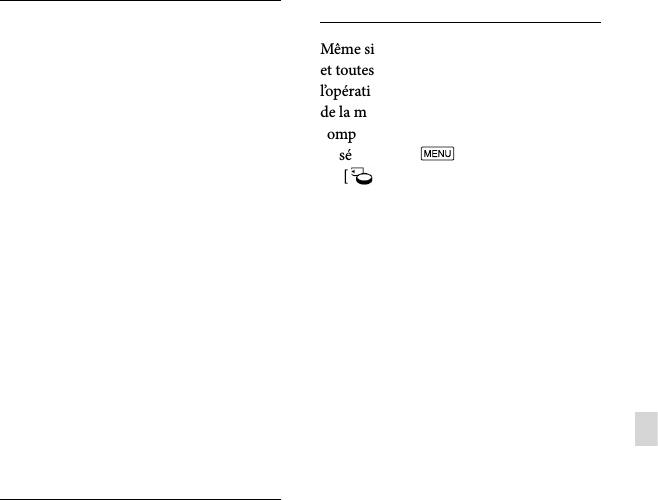
63
FR
Divers/Index
Remarques sur le chargement de la
batterie rechargeable intégrée
Le caméscope est équipé d’une batterie
rechargeable intégrée permettant de
conserver en mémoire la date, l’heure et
d’autres réglages, même lorsque l’écran LCD
est fermé. La batterie rechargeable intégrée
est toujours chargée lorsque le caméscope
est raccordé à la prise murale via
l’adaptateur secteur ou lorsque la batterie
est installée. La batterie rechargeable est
entièrement déchargée au bout de 3 mois
environ si vous n’utilisez pas du tout votre
caméscope. Chargez la batterie rechargeable
préinstallée avant de commencer à utiliser
votre caméscope.
Néanmoins, même si la batterie
rechargeable intégrée n’est pas chargée, le
fonctionnement du caméscope n’est pas
affecté, à l’exception de l’enregistrement de
la date.
Comment charger la batterie
rechargeable intégrée
Branchez votre caméscope à une prise
murale à l’aide de l’adaptateur secteur
fourni et laissez-le avec l’écran LCD fermé
pendant plus de 24 heures.
Remarque sur la mise au rebut ou la
cession du caméscope (Modèles avec
mémoire interne)
Même si vous supprimez tous les films
et toutes les photos, ou si vous effectuez
l’opération [Formater] (p. 51), les données
de la mémoire interne peuvent ne pas être
complètement effacées. Il est recommandé
de sélectionner [Configuration]
[ Réglages support] [Formater]
[Vide] pour éviter la récupération de
vos données.

64
FR
Caractéristiques
Système
Format du signal :
Couleur NTSC, normes EIA (HDR-PJ430/
PJ430V)
Couleur PAL, normes CCIR (HDR-CX400E/
CX410VE/CX430VE/CX510E/PJ420E/
PJ420VE/PJ430E/PJ430VE/PJ510E)
Téléviseur HD
Format d’enregistrement de films :
AVCHD (compatible avec le format AVCHD
Ver.2.0) :
Vidéo : MPEG-4 AVC/H.264
Audio : Dolby Digital 2 canaux/5,1 canaux
Dolby Digital 5.1 Creator*1
MPEG-2 PS :
Vidéo : MPEG-2 (vidéo)
Audio : Dolby Digital 2 canaux/5,1 canaux
Dolby Digital 5.1 Creator*1
MP4 :
Vidéo : MPEG-4 AVC/H.264
Audio : MPEG-4 AAC-LC 2 canaux
*1 Fabriqué sous licence de Dolby
Laboratories.
Format du fichier photo :
compatible DCF Ver.2.0
compatible Exif Ver.2.3
compatible MPF Baseline
Format d’enregistrement (film/photo) :
Mémoire interne
HDR-PJ420E/PJ420VE : 16 Go
HDR-CX430VE/PJ430/PJ430E/PJ430V/
PJ430VE : 32 Go
HDR-CX510E/PJ510E : 64 Go
« Memory Stick PRO Duo »
Carte SD (classe 4 ou supérieure)
La capacité qu’un utilisateur peut utiliser est
(environ) la suivante
HDR-PJ420E : 15,5 Go*3
HDR-PJ420VE : 12,5 Go*2
HDR-CX430VE/PJ430V/PJ430VE : 28,1 Go*2
HDR-PJ430/PJ430E : 31,1 Go*3
HDR-CX510E/PJ510E : 62,4 Go*3
*2 1 Go équivaut à 1 milliard d’octets,
2,8 Go sont utilisés pour la carte
préinstallée et une autre partie pour les
fonctions de gestion des données. Seul le
film de démonstration préinstallé peut
être supprimé.
*3
1 Go équivaut à 1 milliard d’octets, dont une
partie est utilisée pour la gestion du système
et/ou les fichiers d’application. Seul le film de
démonstration préinstallé peut être supprimé.
Dispositif d’image :
capteur CMOS 4,6 mm (type 1/3,91)
Pixels d’enregistrement (photo, 16:9) :
8,9 méga maximum (3 984 2 240) pixels*4
Brut : environ 5 430 000 pixels
Effectif (film, 16:9)*5 :
environ 2 230 000 pixels
Effectifs (photo, 16:9) :
environ 2 230 000 pixels
Effectifs (photo, 4:3) :
environ 1 670 000 pixels
Objectif :
Objectif G
30× (optique)*5, 55× (déployé, pendant
l’enregistrement de films)*6, 350×
(numérique)
Diamètre du filtre : 46 mm
37 mm (lorsque la bague de réduction est
montée)
F1,8 ~ F4,0
Distance focale :
f= 1,9 mm ~ 57,0 mm
Lors de la conversion avec un appareil photo
de 35 mm
Pour les films*5 : 26,8 mm ~ 804,0 mm (16:9)
Pour les photos : 26,8 mm ~ 804,0 mm (16:9)
Température de couleurs : [Auto], [Press. Uniq],
[Intérieur], [Extérieur]
Éclairage minimum :
6 lx (lux) (par défaut, la vitesse d’obturation
est de 1/30 seconde (HDR-PJ430/PJ430V)
ou 1/25 seconde (HDR-CX400E/CX410VE/
CX430VE/CX510E/PJ420E/PJ420VE/PJ430E/
PJ430VE/PJ510E))
3 lx (lux) ([Low Lux] est réglé sur [Act],
vitesse d’obturation 1/30 seconde
(HDR-PJ430/PJ430V) ou 1/25 seconde
(HDR-CX400E/CX410VE/CX430VE/
CX510E/PJ420E/PJ420VE/PJ430E/PJ430VE/
PJ510E))
*4 L’ordre unique des pixels de Sony
ClearVid et du système de traitement
d’image (BIONZ) permet une résolution
des images fixes équivalente aux tailles
décrites.
*5 [ SteadyShot] est réglé sur [Standard]
ou [Désact].
*6 [ SteadyShot] est réglé sur [Activé].

65
FR
Divers/Index
Connecteurs entrée/sortie
Prise HDMI OUT : Micro connecteur HDMI
Prise PROJECTOR IN (HDR-PJ420E/PJ420VE/
PJ430/PJ430E/PJ430V/PJ430VE/PJ510E) :
Micro connecteur HDMI
Prise d’entrée MIC : miniprise stéréo ( 3,5 mm)
Prise casque : miniprise stéréo ( 3,5 mm)
Prise USB : Type A (USB intégré)
Multi/micro connecteur USB*
* Prend en charge les périphériques micro
USB compatibles.
La connexion USB concerne uniquement la sortie
(HDR-CX400E/CX410VE/CX430VE/CX510E/
PJ420E/PJ420VE/PJ430E/PJ430VE/PJ510E).
Écran LCD
Image : 7,5 cm (type 3,0 ; format 16:9)
Nombre total de pixels :
230 400 (960 240)
Projecteur (HDR-PJ420E/PJ420VE/PJ430/
PJ430E/PJ430V/PJ430VE/PJ510E)
Type de projection : DLP
Source de l’éclairage : LED (R/V/B)
Mise au point : Manuel
Distance de projection : 0,5 m ou plus
Niveau de contraste : 1500:1
Résolution (sortie) : nHD (640 360)
Durée de projection en continu (en utilisant la
batterie fournie) : Environ 1 h 40 min.
Général
Alimentation : 6,8 V/7,2 V CC (batterie) 8,4 V CC
(adaptateur secteur)
Chargement USB : 5 V CC 500 mA/1,5 A
Consommation moyenne :
lors de l’enregistrement du caméscope avec
l’écran LCD à une luminosité normale :
HDR-CX400E/CX410VE/CX430VE/CX510E
HD : 2,5 W MP4 : 2,2 W STD : 2,3 W
HDR-PJ420E/PJ420VE/PJ430/PJ430E/
PJ430V/PJ430VE/PJ510E
HD : 2,7 W MP4 : 2,4 W STD : 2,5 W
Température de fonctionnement : 0 C à 40 C
Température de stockage : ‒20 C à +60 C
Dimensions (environ) :
HDR-CX400E/CX410VE/CX430VE/CX510E:
58 mm 66 mm 121 mm (l/h/p) parties
saillantes incluses
58 mm 66 mm 127,5 mm (l/h/p) parties
saillantes incluses, batterie rechargeable
fournie montée
HDR-PJ420E/PJ420VE/PJ430/PJ430E/
PJ430V/PJ430VE/PJ510E:
61,5 mm 66 mm 121 mm (l/h/p) parties
saillantes incluses
61,5 mm 66 mm 127,5 mm (l/h/p)
parties saillantes incluses, batterie
rechargeable fournie montée
Poids (environ)
HDR-CX400E/CX510E :
315 g unité principale uniquement
370 g la batterie rechargeable fournie comprise
HDR-CX410VE/CX430VE :
320 g unité principale uniquement
375 g la batterie rechargeable fournie comprise
HDR-PJ420E/PJ430/PJ430E/PJ510E :
340 g unité principale uniquement
395 g la batterie rechargeable fournie comprise
HDR-PJ420VE/PJ430V/PJ430VE :
345 g unité principale uniquement
400 g la batterie rechargeable fournie comprise
Adaptateur secteur AC-L200C/AC-L200D
Alimentation : 100 V - 240 V CA, 50 Hz/60 Hz
Consommation de courant : 0,35 A - 0,18 A
Consommation électrique : 18 W
Tension de sortie : 8,4 V CC*
Température de fonctionnement : 0 C à 40 C
Température de stockage : ‒20 C à +60 C
Dimensions (environ) : 48 mm 29 mm
81 mm (l/h/p), les parties saillantes non
comprises
Poids (environ) : 150 g sans le cordon d’alimentation
* Reportez-vous à l’étiquette de l’adaptateur
secteur pour connaître les autres spécifications.
Batterie rechargeable NP-FV50
Tension de sortie maximale : 8,4 V CC
Tension de sortie : 6,8 V CC
Tension de charge maximale : 8,4 V CC
Courant de charge maximal : 2,1 A
Capacité
Type : 7,0 Wh (1 030 mAh)
Minimum : 6,6 Wh (980 mAh)
Type : Li-ion
La conception et les spécifications de votre
caméscope et des accessoires peuvent être
modifiées sans avis préalable.
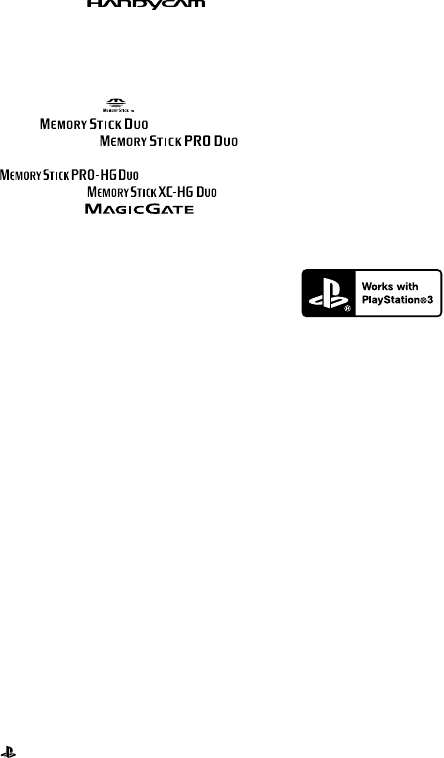
66
FR
À propos des marques commerciales
« Handycam » et sont des
marques déposées de Sony Corporation.
« AVCHD », « AVCHD Progressive », le logo
« AVCHD » et le logo « AVCHD Progressive »
sont des marques commerciales de Panasonic
Corporation et Sony Corporation.
« Memory Stick », « », « Memory Stick
Duo », « », « Memory
Stick PRO Duo », « »,
« Memory Stick PRO-HG Duo »,
« »,
« Memory Stick
XC-HG Duo »,
« »,
« MagicGate », « »,
« MagicGate Memory Stick » et « MagicGate
Memory Stick Duo » sont des marques
commerciales ou des marques déposées de Sony
Corporation.
« InfoLITHIUM » est une marque commerciale
de Sony Corporation.
« x.v.Color » et « x.v.Colour » sont des marques
commerciales de Sony Corporation.
« BIONZ » est une marque commerciale de
Sony Corporation.
« BRAVIA » est une marque commerciale de
Sony Corporation.
Blu-ray Disc et Blu-ray sont des marques
commerciales de Blu-ray Disc Association.
Dolby et le symbole double-D sont des marques
commerciales de Dolby Laboratories.
Les termes HDMI et HDMI High-Definition
Multimedia Interface et le logo HDMI sont
des marques commerciales ou des marques
déposées de HDMI Licensing LLC aux États-
Unis et dans d’autres pays.
Microsoft, Windows, Windows Vista et DirectX
sont des marques commerciales ou des marques
déposées de Microsoft Corporation aux États-
Unis et/ou dans d’autres pays.
Mac et Mac OS sont des marques déposées de
Apple Inc. aux États-Unis et dans d’autres pays.
Intel, Intel Core et Pentium sont des marques
commerciales ou des marques déposées de Intel
Corporation ou ses filiales aux États-Unis et
dans d’autres pays.
« » et « PlayStation » sont des marques
déposées de Sony Computer Entertainment Inc.
NAVTEQ et le logo NAVTEQ Maps sont des
marques commerciales de NAVTEQ aux États-
Unis et dans d’autres pays.
Le logo SDXC est une marque commerciale de
SD-3C, LLC.
MultiMediaCard est une marque commerciale
de MultiMediaCard Association.
Facebook et le logo « f » sont des marques
commerciales ou des marques déposées de
Facebook, Inc.
YouTube et le logo YouTube sont des marques
commerciales ou des marques déposées de
Google Inc.
Tous les autres noms de produits cités dans le
présent document peuvent être des marques
commerciales ou des marques déposées de leurs
sociétés respectives. De plus, et ne sont
pas employés chaque fois qu’une marque est citée
dans le présent manuel.
Amusez-vous encore plus avec votre PlayStation 3
en téléchargeant l’application pour PlayStation 3
dans le PlayStation Store (si disponible.)
L’application pour PlayStation 3 nécessite un
compte PlayStation Network et le téléchargement
de l’application.
Accessible dans les zones où la PlayStation Store
est disponible.

67
FR
Divers/Index
CONTRAT DE LICENCE
D’UTILISATEUR FINAL
POUR LES DONNÉES
DE CARTES POUR
LES CAMÉSCOPES
NUMÉRIQUES (Modèles
avec GPS)
VOUS DEVRIEZ LIRE ATTENTIVEMENT LE
PRÉSENT CONTRAT AVANT D’UTILISER CE
LOGICIEL.
IMPORTANT - VEUILLEZ LIRE
ATTENTIVEMENT : Le présent contrat de licence
d’utilisateur final (la « LICENCE ») est un contrat
légal entre vous et Sony Corporation (« SONY »), le
concédant de licence des données de cartes incluses
dans votre produit de caméscope numérique (le
« PRODUIT »). De telles données de cartes, à
l’inclusion de mises à jour/mises à niveau futures, sont
ici dénommées le LOGICIEL. La présente LICENCE
couvre uniquement le LOGICIEL. L’utilisation du
LOGICIEL est uniquement autorisée dans le cadre
de votre utilisation du PRODUIT. En appuyant sur
le bouton « ACCEPTER » qui s’affiche à l’écran du
PRODUIT en lien avec la présente licence, vous
acceptez d’être lié par les conditions de la présente
LICENCE. Si vous n’acceptez pas les conditions de
la présente LICENCE, SONY ne souhaite pas vous
accorder les droits de licence du LOGICIEL. Dans ce
cas, le LOGICIEL ne sera pas disponible et vous ne
pourrez pas utiliser le LOGICIEL.
LICENCE DU LOGICIEL
Le LOGICIEL est protégé par les lois de copyright
et les traités internationaux sur les droits d’auteur,
ainsi que par d’autres lois et traités de propriété
intellectuelle. Le LOGICIEL est concédé sous forme
de licence, et non vendu.
PERMISSION DE LICENCE
La présente LICENCE vous accorde les droits suivants
de manière non exclusive :
LOGICIEL. Vous pouvez utiliser le LOGICIEL sur
une unité du PRODUIT.
Utilisation. Vous pouvez utiliser le LOGICIEL pour
votre utilisation privée.
DESCRIPTION D’AUTRES DROITS ET
LIMITATIONS
Restrictions. Vous n’avez pas le droit de transférer ou
distribuer toute partie du LOGICIEL, sous quelque
forme que ce soit et pour quelque but que ce soit, à
l’exception des conditions expressément autorisées
dans la présente LICENCE. Vous n’êtes pas autorisé
à utiliser le LOGICIEL avec tout produit ou système,
ni toute autre application, autre que le PRODUIT.
À l’exception des dispositions fournies dans cette
LICENCE, vous n’avez pas le droit d’utiliser, ni
permettre à une tierce partie d’utiliser, le LOGICIEL
séparément du PRODUIT (en tout ou en partie, à
l’inclusion, sans s’y limiter, des reproductions, sorties,
extractions ou autres manipulations sous quelque
forme que ce soit) dans le but d’une location ou
d’une proposition en location-bail, que ce soit contre
rétribution de licence ou non. Certaines juridictions
ne permettent pas la restriction de tels droits, dans
ce cas, les restrictions ci-dessus ne s’appliquent pas
à vous.
Limites de rétro-ingénierie, de décompilation et de
démontage. Vous n’êtes pas autorisé à (i) extraire le
LOGICIEL du PRODUIT, (ii) reproduire, copier,
modifier, transporter, traduire ni créer de travaux
dérivés du LOGICIEL, en tout ni en partie, ni à
(iii) effectuer de la rétro-ingénierie, décompiler ni
démonter le LOGICIEL de quelque manière que ce
soit, en tout ou en partie, pour quelque raison que
ce soit. Certaines juridictions ne permettent pas la
limitation de tels droits, dans ce cas, les limitations
ci-dessus ne s’appliquent pas à vous.
Marques déposées et avis : vous n’avez pas le droit
de supprimer, altérer, couvrir ni défigurer les avis de
marques déposées ou de copyright sur le LOGICIEL.
Fichiers de données. Le LOGICIEL peut créer
automatiquement des fichiers de données pour son
utilisation avec le LOGICIEL. De tels fichiers de données
sont considérés comme faisant partie du LOGICIEL.
Transfert du LOGICIEL. Vous pouvez transférer
définitivement tous vos droits accordé dans la
présente LICENCE uniquement dans le cadre d’une
vente ou d’un transfert du PRODUIT, à condition que
vous ne conserviez aucune copie du LOGICIEL, que
vous transfériez (l’intégralité des copies (uniquement
si autorisé par l’alinéa « Limites concernant la
rétro-ingénierie, la décompilation et le démontage
ci-dessus »), les parties composantes, le support et
les impressions, toutes les version et toute mise à
niveau du LOGICIEL et de la présente LICENCE)
du LOGICIEL, et que le destinataire accepte les
conditions générale de la présente LICENCE.
Résiliation. Sans préjudice envers tout autre droit,
SONY peut résilier la présente LICENCE en cas de
violation de votre part des conditions générales de
cette LICENCE. Dans un tel cas, vous devez arrêter
d’utiliser le LOGICIEL et tous ses composants.
Les dispositions des sections « COPYRIGHT »,
« ACTIVITÉS À RISQUES ÉLEVÉS », « EXCLUSION
DE GARANTIE DU LOGICIEL », « LIMITATION
DE RESPONSABILITÉ », « INTERDICTION
D’EXPORTATION », « SÉPARABILITÉ » et « LOIS
ET JURIDICTION COMPÉTENTES » de la présente
LICENCE, ainsi que l’alinéa « Confidentialité » et
le présent alinéa survivent à toute expiration ou
résiliation de la présente LICENCE.

69
FR
Divers/Index
INTERDICTION D’EXPORTATION
VOUS RECONNAISSEZ QUE L’UTILISATION
DU LOGICIEL DANS CERTAIN(E)S PAYS,
RÉGION, ENDROITS OU STRUCTURES, OU
L’EXPORTATION DES PRODUITS À PARTIR DU
PAYS OÙ IL EST PRÉVU QUE DE TELS PRODUITS
SOIENT VENDUS PEUT FAIRE L’OBJET DE
RESTRICTIONS OU ÊTRE INTERDITE. VOUS
ACCEPTEZ D’UTILISER LE LOGICIEL OU
D’EXPORTER LES PRODUITS CONFORMÉMENT
AUX LOIS, DECRETS, RÈGLEMENTS OU RÈGLES
EN VIGUEUR DES PAYS, RÉGIONS, ENDROITS
OU STRUCTURES CONCERNÉ(E)S.
SÉPARABILITÉ
Si une partie de la présente LICENCE, quelle qu’elle
soit, est frappée d’invalidité ou devient non applicable,
les autres parties demeurent valides.
LOIS ET JURIDICTION COMPÉTENTES
La présente LICENCE est régie par les lois du Japon,
sans donner effet à ses conflits avec des dispositions
de loi, ni à la Convention des Nations Unies sur les
contrats de vente internationale de marchandises,
qui est expressément exclue. Tout litige généré par
la présente LICENCE sera réglé exclusivement
au Tribunal du District de Tokyo, et les parties
consentent par la présente à la compétence de cette
cour de justice. LES PARTIES RENONCENT PAR
LA PRÉSENTE À UN PROCÈS JUGÉ PAR UN
JURY CONCERNANT TOUT LITIGE PROVOQUÉ
PAR OU LIÉ À LA PRÉSENTE LICENCE.
CERTAINES JURIDICTIONS N’AUTORISENT PAS
L’EXCLUSION DU DROIT À UN PROCÈS JUGÉ
PAR UN JURY, DANS CE CAS L’EXCLUSION CI-
DESSUS NE S’APPLIQUE PAS À VOUS.
ACCORD INTÉGRAL
Les présentes conditions générales constituent
l’accord intégral entre SONY et vous, concernant le
sujet qu’il traite, et remplace dans leur intégralité tout
accord écrit ou oral existant précédemment entre
nous à ce sujet.
UTILISATEURS FINAUX GOUVERNEMENTAUX
Si le LOGICIEL est acquis par ou au nom du
gouvernement des États-Unis, ou par toute autre
entité cherchant à faire l’acquisition de ou appliquant
des droits similaires à ceux habituellement réclamés
par le gouvernement des États-Unis, ce LOGICIEL
constitue un « article commercial » tel que ce terme
est défini dans le 48 C.F.R. (« FAR ») 2.101, qui est
sous licence conformément à la présente LICENCE,
et un tel LOGICIEL livré ou fourni autrement sera
marqué et intégré de l’« Avis d’utilisation » tel que
désigné par SONY ou ses affiliés, et sera traité
conformément à cet avis.
Informations sur les droits d’auteur et les
marques déposées
1993-2011 NAVTEQ
2012 ZENRIN CO., LTD.
Australie
Hema Maps Pty. Ltd, 2010.
Copyright. Based on data provided under license
from PSMA Australia Limited (www.psma.com.au).
Product incorporates data which is 2010
Telstra Corporation Limited, GM Holden
Limited, Intelematics Australia Pty Ltd, NAVTEQ
International LLC, Sentinel Content Pty Limited and
Continental Pty Ltd.
Autriche
Bundesamt für Eich- und Vermessungswesen
Canada
This data includes information taken with permission
from Canadian authorities, including Her Majesty
the Queen in Right of Canada, Queen’s Printer for
Ontario, Canada Post Corporation, GeoBase,
The Department of Natural Resources Canada. All
rights reserved.
Croatie, Estonie, Lettonie, Lituanie,
Moldavie, Pologne, Slovénie et Ukraine
EuroGeographic
France
source: IGN 2009 - BD TOPO
Allemagne
Die Grundlagendaten wurden mit Genehmigung der
zustaendigen Behoerden entnommen.
Grande-Bretagne
Contains Ordnance Survey data Crown copyright
and database right 2010
Contains Royal Mail data Royal Mail copyright
and database right 2010
Grèce
Copyright Geomatics Ltd.
Hongrie
Copyright 2003; Top-Map Ltd.
Italie
La Banca Dati Italiana è stata prodotta usando quale
riferimento anche cartografia numerica ed al tratto
prodotta e fornita dalla Regione Toscana.
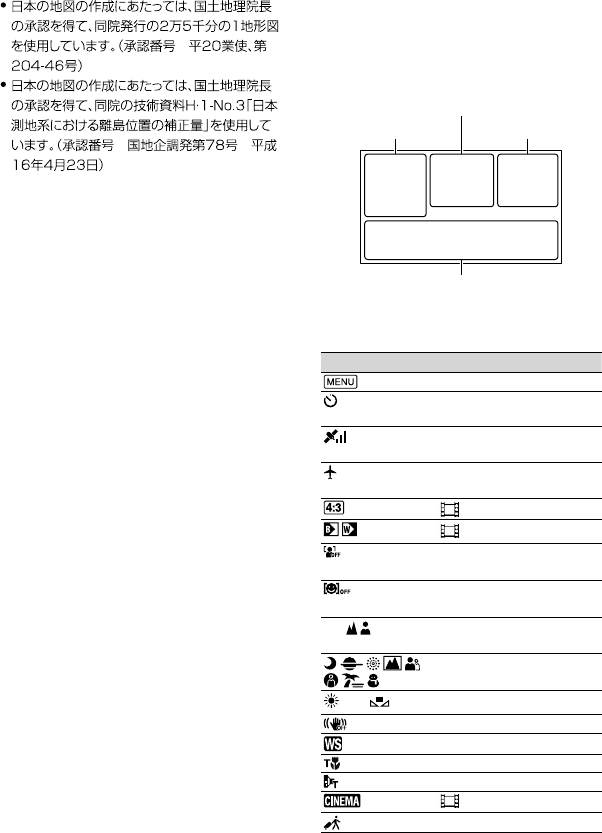
70
FR
Japon
Jordanie
Royal Jordanian Geographic Centre
Mexique
Fuente: INEGI (Instituto Nacional de Estadística y
Geografía.)
Norvège
Copyright 2000; Norwegian Mapping Authority
Portugal
Source: IgeoE – Portugal
Espagne
Información geográfica propiedad del CNIG
Suède
Based upon electronic data National Land Survey
Sweden.
Suisse
Topografische Grundlage: Bundesamt für
Landestopographie.
États-Unis
United States Postal Service 2010. Prices are not
established, controlled or approved by the United
States Postal Service.
The following trademarks and registrations are owned
by the USPS: United States Postal Service, USPS, and
ZIP+4.
Indications à l’écran
Les indicateurs suivants s’affichent lorsque
vous modifiez les réglages. Consultez
également la page 25 pour les indications
qui s’affichent pendant l’enregistrement ou
la lecture.
Gauche
Indicateur Signification
Touche MENU (48)
Enregistrement avec
retardateur (49)
État de la triangulation
GPS (32)
[Mode avion] est réglé sur
[Act] (51)
Mode large (50)
Fondu (49)
[Détection de visage] est
réglé sur [Désact] (50)
[Détection de sourire] est
réglé sur [Désact] (50)
Mise au point manuelle
(49)
Sélection scène (49)
Balance blancs (49)
SteadyShot désactivé (49)
Réglage bal. blancs (49)
Télé macro (49)
Convertisseur (49)
Aspect cinéma
Destination (52)
Gauche
Centre
Droite
En bas
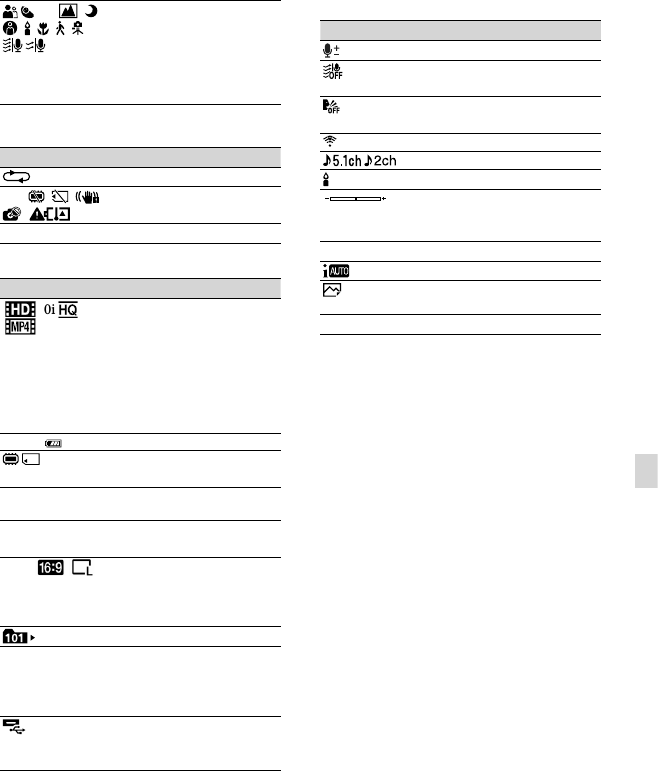
71
FR
Divers/Index
Mode Auto Intelligent
(détection des visages/
détection de la scène/
détection de tremblement
du caméscope/détection
de son) (31)
Centre
Indicateur Signification
Rég. diaporama (28)
Avertissement (54)
Mode de lecture (27)
Droite
Indicateur Signification
60i
720
Qualité d’image
d’enregistrement (HD/
MP4/STD), fréquence
d’image (60p/50p/60i/
50i/24p/25p), mode
d’enregistrement (PS/FX/
FH/HQ/LP) et taille des
films (30)
60min Autonomie restante
Support d’enregistrement/
de lecture/de montage (21)
0:00:00 Compteur (heures :
minutes : secondes)
00min Estimation de la durée
d’enregistrement restante
9999
8,9M
Nombre approximatif
de photos pouvant être
enregistrées et leur taille
(50)
Dossier de lecture
100/112 Film ou photo en cours
de lecture/Nombre
total de films ou photos
enregistré(e)s
Connexion au
périphérique de stockage
externe (46)
En bas
Indicateur Signification
Niveau d’enr. audio (50)
[Réd. bruit vent auto] est
réglé sur [Désact] (50)
[Voix plus proche] est
réglé sur [Désact] (50)
Zoom micro intégré (50)
Mode audio (50)
Low Lux (49)
Mesure/M. au p. spot (49)/
Spotmètre (49)/Exposition
(49)
EV Régl. exposition auto (49)
Mode Auto Intelligent (31)
101-0005 Nom du fichier de
données
Protéger (51)
Les indicateurs et leur position peuvent
apparaître différemment sur votre écran.
Il se peut que certains indicateurs ne s’affichent
pas selon le modèle de votre caméscope.
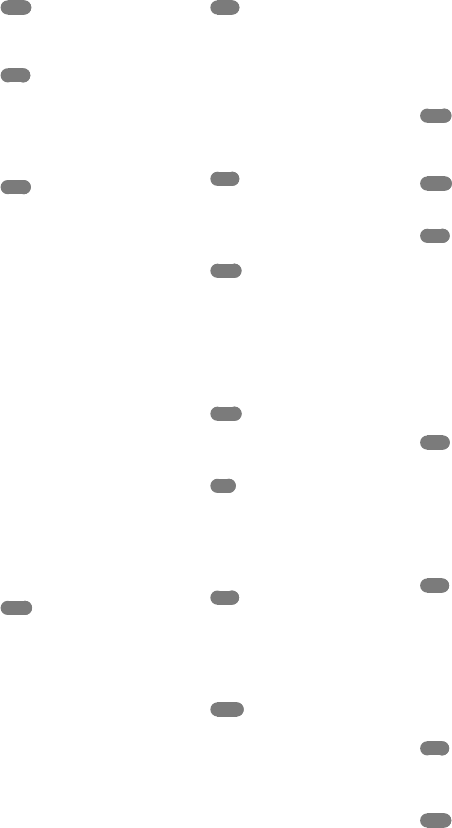
72
FR
Index
E
Écran LCD ...................................24
Écran tactile .................................24
Édition .........................................37
Éléments fournis .........................15
Enregistrement............................23
Entretien ......................................60
Extended Zoom ..........................26
F
FH .................................................30
Films .............................................23
FX .................................................30
G
GPS ...............................................32
Griffe multi-interface ...........12, 61
Guide d’assistance de
PlayMemories Home............15, 43
Guide de l’utilisateur du
« Handycam »................................5
H
Heure été ......................................19
HQ ................................................30
I
Indicateurs d’avertissement .......54
Indications à l’écran ..............25, 70
Initialiser ......................................53
Installer ........................................41
L
Langue ............................................4
Lecture .........................................27
Liste des options des menus ......49
LP ..................................................30
M
Mac ...............................................40
« Memory Stick PRO Duo »
(Mark2) ........................................22
« Memory Stick PRO-HG
Duo » ............................................22
« Memory Stick XC-HG
Duo » ............................................22
Menus ...........................................48
Miniatures ...................................28
Mise sous tension .......................19
Mode Auto Intelligent ................31
Mode ENR ...................................30
Mode miroir ................................26
N
Nombre de photos
enregistrables ..............................59
O
Ordinateur ...................................41
P
Périphérique de stockage
externe....................................44, 45
Photos ..........................................24
Pièces et commandes .................12
PlayMemories Home..... 15, 40, 41
Poignée .........................................14
Prise murale ................................18
Projecteur ....................................35
PS ..................................................30
R
Réglage de la date et de
l’heure...........................................19
Réglages support .........................21
Remarques sur la manipulation
de votre caméscope ....................60
Réparation ...................................53
S
Sauvegarde d’images sur un
périphérique de stockage
externe....................................44, 45
Sélection support ........................21
Support d’enregistrement...........21
Supprimer ....................................37
Surround 5,1 canaux ..................34
T
Téléviseur .....................................33
Trépied .........................................13
U
USB ...............................................17
A
Afficher les options sur l’écran
LCD ..............................................24
B
Bague de réduction .....................14
Batterie .........................................16
Bip .................................................20
Bruit du vent ...............................50
C
Câble d’adaptateur USB .............45
Câble HDMI ................................33
Câble prenant en charge la
connexion USB ...........................15
Câble USB intégré.......................17
Capture double ...........................23
Capture photo .............................38
Caractéristiques ..........................64
Carte mémoire ............................21
Carte SD .......................................22
Charge complète .........................17
Charger la batterie ......................16
Charger la batterie en utilisant
votre ordinateur ..........................17
Code d’autodiagnostic................54
Code données .............................20
Comment utiliser ce manuel .......7
Configuration initiale ................19
Copie Directe ..............................46
Création de disques ....................44
D
Date/heure ...................................20
Démarrage de PlayMemories
Home ............................................43
Dépannage ...................................53
Détection de sourire ...................30
Disque d’enregistrement
AVCHD....................................5, 30
Diviser ..........................................38
Durée d’enregistrement et de
lecture ...........................................56
Durée d’enregistrement de
films ........................................56, 57

73
FR
Divers/Index
V
VBR ..............................................58
Visualiser carte ............................29
Visualiser évènement .................27
W
Windows ......................................41
Z
Zoom ............................................26
Pour consulter les listes
des options de menu,
reportez-vous aux pages
49 à 52.

2
DE
Bitte lesen
Bitte lesen Sie dieses Handbuch vor der
Inbetriebnahme des Geräts sorgfältig
durch und bewahren Sie es zur künftigen
Referenz auf.
WARNUNG
Um Feuergefahr und die Gefahr eines
elektrischen Schlags zu vermeiden,
1) setzen Sie das Gerät weder Regen
noch sonstiger Feuchtigkeit aus,
2) stellen Sie keine mit Flüssigkeiten
gefüllten Gegenstände, wie z. B. Vasen,
auf das Gerät.
Schützen Sie Akkus und Batterien vor
übermäßiger Hitze, wie z. B. direktem
Sonnenlicht, Feuer o. Ä.
ACHTUNG
Akku
Bei unsachgemäßem Gebrauch des Akkus
kann er explodieren oder es besteht
Feuergefahr oder die Gefahr von
Verätzungen. Beachten Sie bitte die
folgenden Hinweise.
Zerlegen Sie den Akku nicht.
Setzen Sie den Akku keinen Stößen, Schlägen
usw. aus, quetschen Sie ihn nicht, lassen Sie
ihn nicht fallen und achten Sie darauf, nicht
versehentlich auf den Akku zu treten.
Halten Sie Gegenstände aus Metall von den
Akkuanschlüssen fern. Es kann sonst zu einem
Kurzschluss kommen.
Setzen Sie den Akku keinen Temperaturen
über 60 °C aus, wie sie z. B. bei direkter
Sonneneinstrahlung oder in einem in der Sonne
geparkten Auto auftreten können.
Zünden Sie den Akku nicht an und werfen Sie
ihn nicht ins Feuer.
Berühren Sie beschädigte oder auslaufende
Lithium-Ionen-Akkus nicht.
Laden Sie den Akku unbedingt mit einem
Originalladegerät von Sony oder einem Gerät
mit Ladefunktion.
Halten Sie den Akku von kleinen Kindern fern.
Schützen Sie den Akku vor Feuchtigkeit.
Tauschen Sie den Akku nur gegen den gleichen
oder einen vergleichbaren Akkutyp aus, der von
Sony empfohlen wird.
Entsorgen Sie verbrauchte Akkus unverzüglich
wie in den Anweisungen erläutert.
Ersetzen Sie die Batterie bzw. den Akku
ausschließlich durch eine Batterie bzw.
einen Akku des angegebenen Typs.
Andernfalls besteht Feuer- oder
Verletzungsgefahr.
Netzteil
Verwenden Sie das Netzteil nicht, wenn nur
wenig Platz vorhanden ist, z.B. zwischen
einer Wand und Möbelstücken.
Benutzen Sie eine nahe gelegene
Netzsteckdose bei Verwendung des
Netzgerätes. Trennen Sie das Netzgerät
unverzüglich von der Netzsteckdose,
falls eine Funktionsstörung während der
Benutzung des Apparats auftritt.
Auch wenn der Camcorder ausgeschaltet
ist, wird er immer noch mit Netzstrom
versorgt, solange er über ein Netzteil an
eine Netzsteckdose angeschlossen ist.
Hinweis zum Netzkabel
Das Netzkabel wurde speziell für diesen
Camcorder entwickelt und darf nicht
für andere elektrische Geräte verwendet
werden.
Ein zu großer Schalldruck von Ohrhörern
oder Kopfhörern kann zu Hörverlusten
führen.

3
DE
FÜR KUNDEN IN EUROPA
Hiermit erklärt Sony Corporation, dass sich
das Gerät Digitale HD-Videokamera
(HDR-CX410VE/PJ420VE) in
Übereinstimmung mit den grundlegenden
Anforderungen und den übrigen
einschlägigen Bestimmungen der Richtlinie
1999/5/EG befindet. Weitere Informationen
erhältlich unter:
http://www.compliance.sony.de/
Hinweis für Kunden in Ländern, in
denen EU-Richtlinien gelten
Dieses Produkt wurde von oder für Sony
Corporation, 1-7-1 Konan Minato-ku
Tokio, 108-0075 Japan hergestellt.
Bei Fragen zur Produktkonformität
auf Grundlage der Gesetzgebung der
Europäischen Union kontaktieren Sie bitte
den Bevollmächtigten Sony Deutschland
GmbH, Hedelfinger Strasse 61, 70327
Stuttgart, Deutschland. Für Kundendienst
oder Garantieangelegenheiten wenden Sie
sich bitte an die in den Kundendienst-oder
Garantiedokumenten genannten Adressen.
Dieses Produkt wurde geprüft und erfüllt
die Auflagen der EMV-Vorschriften für
den Gebrauch von Verbindungskabeln, die
kürzer als 3 m sind.
Achtung
Die elektromagnetischen Felder bei den
speziellen Frequenzen können Bild und
Ton dieses Gerätes beeinflussen.
Hinweis
Wenn eine Datenübertragung aufgrund
statischer oder elektromagnetischer
Störeinflüsse abbricht (fehlschlägt), starten
Sie die entsprechende Anwendung neu,
oder entfernen Sie das USB-Kabel, und
schließen Sie es wieder an.
Entsorgung von gebrauchten
elektrischen und elektronischen
Geräten (anzuwenden in den
Ländern der Europäischen Union
und anderen europäischen
Ländern mit einem separaten
Sammelsystem für diese Geräte)
Das Symbol auf dem Produkt oder seiner
Verpackung weist darauf hin, dass dieses
Produkt nicht als normaler Haushaltsabfall
zu behandeln ist, sondern an einer
Annahmestelle für das Recycling von
elektrischen und elektronischen Geräten
abgegeben werden muss. Durch Ihren
Beitrag zum korrekten Entsorgen dieses
Produkts schützen Sie die Umwelt und die
Gesundheit Ihrer Mitmenschen. Umwelt
und Gesundheit werden durch falsches
Entsorgen gefährdet. Materialrecycling
hilft, den Verbrauch von Rohstoffen zu
verringern. Weitere Informationen zum
Recycling dieses Produkts erhalten Sie
bei Ihrer Gemeindeverwaltung, den
kommunalen Entsorgungsbetrieben oder
dem Geschäft, in dem Sie das Produkt
gekauft haben.
Entsorgung von gebrauchten
Batterien und Akkus
(anzuwenden in den Ländern
der Europäischen Union
und anderen europäischen
Ländern mit einem separaten
Sammelsystem für diese
Produkte)
Das Symbol auf der Batterie/dem Akku
oder der Verpackung weist darauf hin, dass
diese nicht als normaler Haushaltsabfall zu
behandeln sind.
Ein zusätzliches chemisches Symbol Pb
(Blei) oder Hg (Quecksilber) unter der
durchgestrichenen Mülltonne bedeutet,
dass die Batterie/der Akku einen Anteil von
mehr als 0,0005% Quecksilber oder 0,004%
Blei enthält.
DE

4
DE
Durch Ihren Beitrag zum korrekten
Entsorgen dieser Batterien/Akkus schützen
Sie die Umwelt und die Gesundheit Ihrer
Mitmenschen. Umwelt und Gesundheit
werden durch falsches Entsorgen gefährdet.
Materialrecycling hilft, den Verbrauch von
Rohstoffen zu verringern.
Bei Produkten, die auf Grund ihrer
Sicherheit, der Funktionalität oder als
Sicherung vor Datenverlust eine ständige
Verbindung zur eingebauten Batterie
benötigen, sollte die Batterie nur durch
qualifiziertes Servicepersonal ausgetauscht
werden.
Um sicherzustellen, dass die Batterie
korrekt entsorgt wird, geben Sie das
Produkt zwecks Entsorgung an einer
Annahmestelle für das Recycling von
elektrischen und elektronischen Geräten ab.
Für alle anderen Batterien entnehmen
Sie die Batterie bitte entsprechend dem
Kapitel über die sichere Entfernung der
Batterie. Geben Sie die Batterie an einer
Annahmestelle für das Recycling von
Batterien/Akkus ab.
Weitere Informationen über das Recycling
dieses Produkts oder der Batterie erhalten
Sie von Ihrer Gemeinde, den kommunalen
Entsorgungsbetrieben oder dem Geschäft,
in dem Sie das Produkt gekauft haben.
Für Kunden in Deutschland
Entsorgungshinweis: Bitte werfen Sie nur
entladene Batterien in die Sammelboxen
beim Handel oder den Kommunen.
Entladen sind Batterien in der Regel dann,
wenn das Gerät abschaltet und signalisiert
„Batterie leer“ oder nach längerer
Gebrauchsdauer der Batterien „nicht mehr
einwandfrei funktioniert“.
Um sicherzugehen, kleben Sie die
Batteriepole z.B. mit einem Klebestreifen
ab oder geben Sie die Batterien einzeln in
einen Plastikbeutel.
Informationen zu Ihrem Camcorder-
Modell finden Sie auf der folgenden Seite:
Funktionen und Geräte S. 7
Informationen zur Spracheinstellung
Ändern Sie gegebenenfalls die Sprache für die
Bildschirmmenüs, bevor Sie den Camcorder
verwenden (S. 19). Zur Veranschaulichung
der Bedienung des Camcorders sind
die Bildschirmmenüs in der jeweiligen
Landessprache angegeben.
Hinweise zur Aufnahme
Machen Sie vor der eigentlichen Aufnahme eine
Probeaufnahme, um sicherzugehen, dass Bild
und Ton ohne Probleme aufgenommen werden.
Wenn es aufgrund einer Fehlfunktion
des Camcorders, der Aufnahmemedien
usw. zu Störungen bei der Aufnahme oder
Wiedergabe kommt, besteht kein Anspruch
auf Schadenersatz für die nicht erfolgte oder
beschädigte Aufnahme.
Das Farbfernsehsystem hängt vom jeweiligen
Land oder der Region ab. Um die Aufnahmen
auf einem Fernsehgerät wiederzugeben,
benötigen Sie ein Fernsehgerät, das das
Signalformat Ihres Camcorders unterstützt.
Ausführliche Informationen zum Signalformat
finden Sie unter „Zur Verwendung dieses
Handbuchs“ (S. 7).
Fernsehsendungen, Filme, Videoaufnahmen
und anderes Material können urheberrechtlich
geschützt sein. Das unberechtigte Aufzeichnen
solchen Materials verstößt unter Umständen
gegen das Urheberrecht.

5
DE
Verwendungshinweise
Vermeiden Sie die nachfolgend
aufgeführten Punkte. Andernfalls kann
das Aufnahmemedium beschädigt werden,
aufgezeichnete Bilder können nicht mehr
abgespielt werden oder verloren gehen und
weitere Fehlfunktionen können auftreten.
Auswerfen der Speicherkarte, solange die
Zugriffsanzeige (S. 21) leuchtet oder blinkt
Entfernen des Akkus oder Netzteils aus
dem Camcorder oder mechanische Schläge
oder Erschütterungen beim Camcorder,
solange die Ladeanzeige POWER/CHG
(S. 16) leuchtet oder in grün blinkt oder die
Zugriffsanzeige (S. 21) leuchtet oder blinkt
Wenn der Camcorder über einen USB-
Anschluss mit anderen Geräten verbunden
und der Camcorder eingeschaltet ist, klappen
Sie den LCD-Bildschirmträger nicht zu.
Andernfalls können die aufgenommenen
Bilddaten verloren gehen.
Beachten Sie bei der Nutzung des Camcorders
geltende regionale Vorschriften.
LCD-Bildschirmträger
Der LCD-Bildschirm wird unter Einsatz
von Hochpräzisionstechnologie hergestellt,
sodass der Anteil der effektiven Bildpunkte
bei über 99,99% liegt. Dennoch können
schwarze Punkte und/oder helle Lichtpunkte
(weiß, rot, blau oder grün) permanent auf
dem LCD-Bildschirm zu sehen sein. Diese
Punkte gehen auf das Herstellungsverfahren
zurück und haben keinen Einfluss auf die
Aufnahmequalität.
Informationen zu diesem
Handbuch, den Abbildungen und
Bildschirmmenüs
Die im vorliegenden Handbuch
zur Veranschaulichung enthaltenen
Beispielabbildungen wurden mit einer
digitalen Standbildkamera aufgenommen und
sehen daher möglicherweise etwas anders
aus als die tatsächlichen Anzeigen auf dem
Camcorder. Außerdem sind die Abbildungen
des Camcorders und seiner Bildschirmanzeigen
zum besseren Verständnis überzeichnet oder
vereinfacht dargestellt.
Design und Spezifikationen des Camcorders
und des Zubehörs unterliegen unangekündigten
Änderungen.
In diesem Handbuch werden der interne
Speicher des Camcorders (Modelle mit
internem Speicher) und die Speicherkarte als
„Aufnahmemedium“ bezeichnet.
In diesem Handbuch wird eine DVD,
die in High Definition-Bildqualität (HD)
aufgenommen wurde, als AVCHD-
Aufnahmedisc bezeichnet.
Weiterführende Informationen
über den Camcorder
(„Handycam“ Benutzeranleitung)
Die „Handycam“ Benutzeranleitung
ist ein Online-Handbuch. Sie finden
dort ausführliche Anleitungen zu den
zahlreichen Funktionen des Camcorders.
1 Rufen Sie die Support-Seite von
Sony auf.
http://www.sony.net/SonyInfo/
Support/
Schwarze Punkte
Weiße, rote, blaue oder grüne Punkte
6
DE
2 Wählen Sie Ihr Land oder Ihre
Region aus.
3 Suchen Sie die
Modellbezeichnung Ihres
Camcorders auf der Support-
Seite.
Die Modellbezeichnung Ihres
Camcorders finden Sie auf seiner
Unterseite.

7
DE
Zur Verwendung dieses Handbuchs
In diesem Handbuch werden die unterschiedlichen Spezifikationen für jedes Modell
gemeinsam beschrieben.
Wenn Sie eine Beschreibung wie „Modelle mit ...“ siehe unten sehen, überprüfen Sie in
diesem Kapitel, ob sie für Ihren Camcorder gilt.
(Modelle mit GPS)
(Modelle mit dem NTSC-Farbsystem)
So überprüfen Sie die Modellbezeichnung Ihres Camcorders
Sehen Sie an der Unterseite des Camcorders
nach.
Abweichende Funktionen
Modellbezeich-
nung
Aufnahmemedium
Signalformat USB-
Anschluss GPS
Interner
Speicher +
Speicherkarte
Speicherkarte
HDR-CX400E PAL Nur Ausgang
HDR-CX410VE PAL Nur Ausgang
HDR-CX430VE/
PJ420VE/PJ430VE PAL Nur Ausgang
HDR-CX510E/
PJ420E/PJ430E/
PJ510E PAL Nur Ausgang
HDR-PJ430 NTSC Eingang/
Ausgang
HDR-PJ430V NTSC Eingang/
Ausgang
Modellname (HDR-xxx)
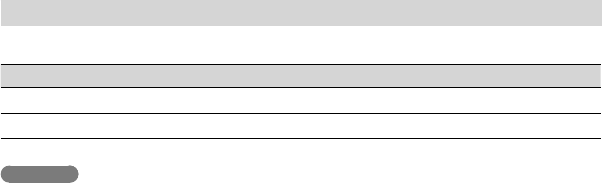
8
DE
Abweichende Ausstattung
In diesem Handbuch verwendete Illustrationen basieren auf dem Modell HDR-PJ420E.
Modellbezeichnung Projektor
HDR-CX400E/CX410VE/CX430VE/CX510E
HDR-PJ420E/PJ420VE/PJ430/PJ430E/PJ430V/PJ430VE/PJ510E
Hinweise
Bei den folgenden Elementen werden die Beschreibungen mit der Modellbezeichnung erläutert.
Sicherheitsvorschriften (S. 2)
Teile und Bedienelemente (S. 12)
Menülisten (S. 49)
Spezifikationen (S. 64)
Aufnahmedauer von Filmen/Anzahl der aufnehmbaren Fotos (S. 56)

9
Inhalt
DE
Inhalt
Bitte lesen ...........................................................................................2
Weiterführende Informationen über den Camcorder („Handycam“
Benutzeranleitung) ....................................................................... 5
Zur Verwendung dieses Handbuchs ........................................................... 7
Abweichende Funktionen ..............................................................7
Abweichende Ausstattung ............................................................. 8
Teile und Bedienelemente ..................................................................... 12
Vorbereitungen
Mitgelieferte Teile ................................................................................ 15
Laden des Akkus ................................................................................. 16
Laden des Akkus über einen Computer ............................................ 17
Laden des Akkus im Ausland ......................................................... 18
Einschalten des Geräts und einstellen von Datum und Uhrzeit ........................ 19
Wechseln der Sprache ................................................................. 20
Vorbereitung des Aufnahmemediums ...................................................... 21
Auswählen eines Aufnahmemediums (Modelle mit internem Speicher) . . . 21
Einsetzen einer Speicherkarte........................................................ 21
Aufnahme/Wiedergabe
Aufnahme ......................................................................................... 23
Aufnehmen von Filmen ............................................................... 23
Aufnehmen von Fotos ................................................................. 24
Zoomen ................................................................................... 26
Wiedergabe ....................................................................................... 27
Erweiterte Funktionen
Aufnehmen von Bildern mit verschiedenen Einstellungen ............................. 30
Auswählen der Bildqualität von Filmen (Aufnahmemodus) ................... 30
Automatische Aufnahme eines Lächelns (Auslös. bei Lächeln) ............... 30
Automatische Auswahl der für die Aufnahmesituation geeigneten
Einstellung (Intelligente Automatik) ................................................ 31
Auswählen des Aufnahmeformats für Filme ...................................... 31
Aufzeichnung von Informationen zu Ihrer Position (Modelle mit GPS) ............... 32
Bildwiedergabe auf einem Fernsehgerät.................................................... 33
Wiedergabe von 5,1-Kanal-Raumklang ............................................ 34
Verwenden des eingebauten Projektors (Modelle mit einem Projektor) ............. 35

10
DE
Bearbeiten
Bearbeiten am Camcorder ..................................................................... 37
Löschen von Filmen und Fotos ...................................................... 37
Teilen eines Films ....................................................................... 38
Aufzeichnen von Fotos aus einem Film (Modelle mit internem
Speicher oder Modelle mit USB-Eingangsfunktion) ............................. 38
Speichern von Filmen und Fotos mit einem Computer
Wiedergeben von Bildern auf einem Computer ........................................... 40
Die Funktionen der Software „PlayMemories Home“ (Windows) ............. 40
Software für Mac ........................................................................ 40
Vorbereitung des Computers (Windows) ................................................... 41
Überprüfen des Computersystems.................................................. 41
Installieren der Software „PlayMemories Home“ auf dem Computer ........ 41
Starten der Software „PlayMemories Home“ ............................................... 43
Speichern von Bildern auf einer externen Medieneinheit
Erstellen einer Disc in Standard Definition-Bildqualität (STD) mit einem
Recorder ........................................................................................... 44
Speichern von Bildern auf einer externen Medieneinheit mit High Definition-
Bildqualität (HD) .................................................................................. 45
Einstellen des Camcorders
Verwenden der Menüs .......................................................................... 48
Menülisten ........................................................................................ 49
Sonstiges/Index
Fehlersuche ....................................................................................... 53
Anzeige der Selbstdiagnose/Warnanzeigen ................................................ 54
Aufnahmedauer von Filmen/Anzahl der aufnehmbaren Fotos ......................... 56
Voraussichtliche Aufnahme- und Wiedergabedauer bei den einzelnen
Akkus ...................................................................................... 56
Voraussichtliche Aufnahmedauer bei Filmen ..................................... 57
Voraussichtliche Anzahl aufnehmbarer Fotos .................................... 59
Umgang mit dem Camcorder ................................................................. 60
Technische Daten ................................................................................ 64

11
Inhalt
DE
ENDBENUTZER-LIZENZVEREINBARUNG ZU DEN KARTENDATEN FÜR
VIDEOKAMERAPRODUKTE (Modelle mit GPS).............................................. 67
Bildschirmanzeigen.............................................................................. 71
Index ................................................................................................ 73
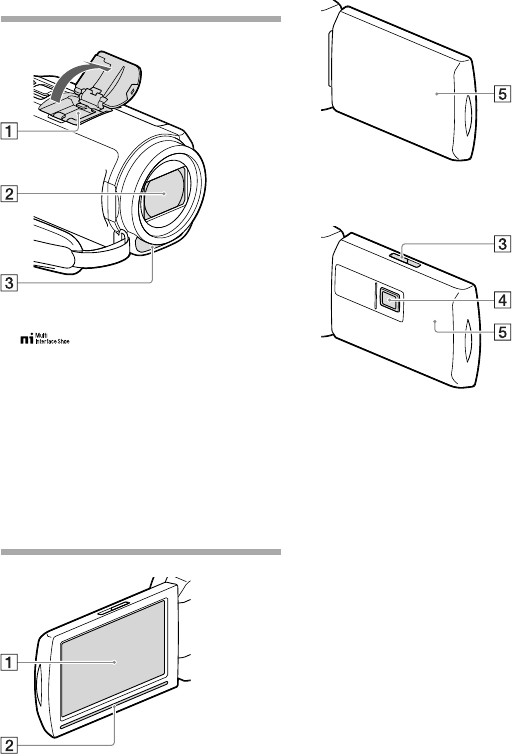
12
DE
Teile und
Bedienelemente
Auf den in Klammern ( ) angegebenen
Seiten finden Sie weitere Informationen.
Multi-Interface-Schuh
Für Details zum kompatiblen Zubehör für den
Multi-Interface-Schuh besuchen Sie die Sony-
Website für Ihre Region oder wenden Sie
sich an Ihren Sony-Händler oder den lokalen
autorisierten Sony-Kundendienst.
Der Betrieb mit Zubehör von Drittherstellern
ist nicht garantiert.
Objektiv (G-Objektiv)
Eingebautes Mikrofon
HDR-CX400E/CX410VE/CX430VE/
CX510E
HDR-PJ420E/PJ420VE/PJ430/PJ430E/
PJ430V/PJ430VE/PJ510E
LCD-Bildschirm/Berührungsbildschirm
(19, 20)
Wenn Sie den LCD-Bildschirmträger um
180 Grad drehen, können Sie den LCD-
Bildschirmträger mit nach außen weisendem
LCD-Bildschirm zuklappen. Dies ist
besonders bei der Wiedergabe nützlich.
Lautsprecher
PROJECTOR FOCUS-Hebel (35)
Projektorlinse (35)
GPS-Antenne (HDR-CX410VE/CX430VE/
PJ420VE/PJ430V/PJ430VE)
Im LCD-Bildschirmträger befindet sich eine
GPS-Antenne.

13
DE
HDR-CX400E/CX410VE/CX430VE/
CX510E
HDR-PJ420E/PJ420VE/PJ430/PJ430E/
PJ430V/PJ430VE/PJ510E
Taste (Bilder-Ansicht)
Taste POWER
Taste PROJECTOR (35)
Speicherkarteneinschub (21)
Zugriffsanzeige für Speicherkarte (21)
Der Camcorder liest oder schreibt gerade
Daten, wenn die Anzeige leuchtet oder blinkt.
Buchse (Mikrofon) (PLUG IN POWER)
Buchse (Kopfhörer)
Buchse PROJECTOR IN (36)
Buchse HDMI OUT (33)
Motorzoom-Hebel (26)
Taste PHOTO (24)
Ladeanzeige POWER/CHG (16)
Akku (16)
Taste START/STOP (23)
Buchse DC IN (16)
Multi/Micro-USB-Buchse (33)
Unterstützt Micro-USB-kompatible Geräte.
Griffband
Schlaufe für Schulterriemen
Eingebautes USB-Kabel (17)
Stativhalterung
Bringen Sie hier ein Stativ an (gesondert erhältlich:
Die Schraube darf nicht länger als 5,5 mm sein).
Je nach den Spezifikationen des Stativs kann
der Camcorder eventuell nicht in der richtigen
Ausrichtung angebracht werden.
Akkulösehebel BATT (18)

14
DE
Befestigung des Griffbandes
Anbringen des Reduzierrings
Richten Sie den Reduzierring richtig am
Camcorder aus () und drehen Sie ihn
anschließend in Pfeilrichtung, bis der
Reduzierring einrastet ().
Durch Anbringen des Reduzierrings können Sie den
Filterdurchmesser auf 37 mm ändern, sodass Sie das
empfohlene Konverterobjektiv verwenden können.
Wenn der Reduzierring angebracht ist, können Sie
das Weitwinkelobjektiv nicht anbringen.
Um den Reduzierring zu entfernen, drehen Sie ihn
entgegengesetzt zur Pfeilrichtung.

15
DE
Vorbereitungen
Vorbereitungen
Mitgelieferte Teile
Die Zahlen in Klammern ( ) geben die
mitgelieferte Menge an.
Camcorder (1)
Netzteil (1)
Netzkabel (1)
HDMI-Kabel (1)
USB-Verbindungskabel (1)
Das USB-Verbindungskabel ist ausschließlich
für die Verwendung mit diesem Camcorder
bestimmt. Verwenden Sie dieses Kabel, wenn
das eingebaute USB-Kabel des Camcorders
(S. 17) für den Anschluss zu kurz ist.
Reduzierring (1)
Akku NP-FV50 (1)
„Bedienungsanleitung“ (dieses Handbuch) (1)
Hinweise
Die Software „PlayMemories Home“ und
„PlayMemories Home-Hilfetext“ können über
die Sony-Website heruntergeladen werden
(S. 41).

16
DE
Laden des Akkus
1Schließen Sie den LCD-Bildschirm
und bringen Sie den Akku an.
Richten Sie die Einkerbung am Camcorder
und den vorspringenden Teil des Akkus
aneinander aus und schieben Sie den Akku
dann nach oben.
2Schließen Sie das Netzteil ()
und das Netzkabel () an
den Camcorder und an eine
Netzsteckdose an.
Die Ladeanzeige POWER/CHG wechselt
zu orange.
Die Ladeanzeige POWER/CHG erlischt,
sobald der Akku vollständig geladen ist.
Trennen Sie das Netzteil von der Buchse
DC IN des Camcorders.
Hinweise
Dieser Camcorder arbeitet ausschließlich mit „InfoLITHIUM“-Akkus der Serie V.
Wenn Sie eine Videoleuchte (gesondert erhältlich) anbringen, empfiehlt es sich, den Akku NP-FV70 oder
NP-FV100 zu verwenden.
Sie können den Akku NP-FV30 „InfoLITHIUM“ nicht mit Ihrem Camcorder verwenden.
Um den Akku zu schonen, ist der Camcorder standardmäßig so eingestellt, dass er sich nach etwa
2 Minuten automatisch ausschaltet, wenn er nicht bedient wird ([Strom sparen], S. 51).
Ladeanzeige POWER/CHG
Gleichstromstecker
Buchse DC IN
Richten Sie die
Markierung am
Gleichstromstecker
mit derjenigen an
der Buchse DC
IN aus
An die Netzsteckdose
Akku

17
DE
Vorbereitungen
Laden des Akkus über einen Computer
Schalten Sie den Camcorder aus
und schließen Sie ihn mit dem
eingebauten USB-Kabel an einen
eingeschalteten Computer an.
So laden Sie den Akku mit einem AC-UD10 USB-Ladegerät/Netzteil (gesondert
erhältlich)
Sie können den Akku laden, indem Sie das eingebaute USB-Kabel über ein AC-UD10 USB-
Ladegerät/Netzteil (gesondert erhältlich) mit einer Netzsteckdose verbinden. Der Camcorder
kann nicht mit einer (gesondert erhältlichen) tragbaren Stromversorgungseinheit des Typs
Sony CP-AH2R, CP-AL oder AC-UP100 geladen werden.
Ladedauer
Ungefähre Dauer (Minuten) beim vollständigen Laden eines vollständig entladenen
NP-FV50-Akkus (mitgeliefert).
Bei der Verwendung des Netzteils: 155 Min.
Bei Verwendung des über das eingebaute USB-Kabel angeschlossenen Computers*: 280 Min.
Die oben angegebene Ladedauer gilt, wenn der Camcorder bei einer Raumtemperatur von 25 °C geladen
wird. Für das Laden des Akkus wird ein Temperaturbereich zwischen 10 °C und 30 °C empfohlen.
* Bei der angegebenen Ladedauer wurde das USB-Verbindungskabel nicht verwendet.
Eingebautes USB-Kabel An die Netzsteckdose

18
DE
So nehmen Sie den Akku heraus
Klappen Sie den LCD-Bildschirm zu.
Verschieben Sie den Akkulösehebel
BATT () und nehmen Sie den Akku dann
heraus ().
Zur fortlaufenden längeren Verwendung des Camcorders
Schließen Sie das Netzteil und das Netzkabel an den Camcorder und an eine Netzsteckdose an.
Ausführliche Informationen zum Anschließen des Netzteils finden Sie unter „Laden des Akkus“
(S. 16).
Durch die Verwendung des Netzteils können Sie den Camcorder verwenden, ohne dass Sie sich
Sorgen machen müssen, dass sich der Akku erschöpft.
Hinweise zum Netzteil
Schließen Sie den Gleichstromstecker des Netzteils bzw. den Akkukontakt nicht mit einem
Metallgegenstand kurz. Andernfalls kann es zu einer Fehlfunktion kommen.
Halten Sie zum Lösen des Netzteils vom Camcorder den Camcorder fest und ziehen Sie am
Gleichstromstecker.
Aufnahmedauer, Wiedergabedauer (S. 56)
Akkurestladungsanzeige (S. 25)
Laden des Akkus im Ausland
Mithilfe des mit dem Camcorder gelieferten Netzteils können Sie den Akku in allen Ländern/
Regionen laden, die eine Stromversorgung mit 100 V - 240 V Wechselstrom und 50 Hz/60 Hz
anbieten. Verwenden Sie keinen elektronischen Spannungswandler.

19
DE
Vorbereitungen
Einschalten des Geräts und einstellen von
Datum und Uhrzeit
Informationen zu Ihrem Camcorder-Modell finden Sie auf der folgenden Seite:
Funktionen und Geräte S. 7
1Klappen Sie den LCD-Bildschirm
des Camcorders auf und schalten
Sie ihn ein.
Sie können den Camcorder auch
einschalten, indem Sie auf POWER
drücken (S. 13).
2Wählen Sie die gewünschte
Sprache und danach [Näch] aus.
3Wählen Sie die gewünschte
geografische Region mit /
aus, und wählen Sie anschließend
[Näch].
4Stellen Sie [Sommerzeit] ein und
wählen Sie das Datumsformat,
das Datum und die Uhrzeit aus.
Wenn Sie die [Sommerzeit] auf [Ein]
setzen, wird die Uhr um 1 Stunde
vorgestellt.
Wählen Sie bei der Auswahl von Datum
und Uhrzeit das gewünschte Element und
stellen den Wert mit / ein.
Mit der Auswahl von
wird die Einstellung des Datums und der
Uhrzeit abgeschlossen.
Berühren Sie die Taste auf
dem LCD-Bildschirm.

20
DE
Wechseln der Sprache
Sie können die Sprache für die Bildschirmmenüs wechseln, so dass diese in der gewünschten
Sprache angezeigt werden.
Wählen Sie [Installation] [ Allgemeine Einstlg.] [Language Setting] und
die gewünschte Sprache aus.
So schalten Sie den Camcorder aus
Klappen Sie den LCD-Bildschirm zu oder drücken Sie auf die Taste POWER (S. 13).
Einstellen des LCD-Bildschirmträgerwinkels
Klappen Sie zuerst den LCD-Bildschirmträger
um 90 Grad zum Camcorder () auf und
stellen Sie danach den Winkel () ein.
Ausschalten des Pieptons
Wählen Sie [Installation] [ Allgemeine Einstlg.] [Piepton] [Aus] aus.
Hinweise
Aufnahmedatum und Uhrzeit werden automatisch auf dem Aufnahmemedium aufgezeichnet. Sie werden
während der Aufnahme nicht angezeigt. Sie können sie bei der Wiedergabe jedoch über [Datencode]
anzeigen lassen. Um sie anzuzeigen, wählen Sie [Installation] [ Wiedergabe-Einstlg.]
[Datencode] [Datum/Zeit].
Sobald die Uhrzeit eingestellt ist, wird sie automatisch angepasst, wenn [Autom. Uhreinstlg] und [Autom.
Ber.einstlg] auf [Ein] gesetzt sind. Je nach dem Land bzw. der Region, das bzw. die für den Camcorder
ausgewählt ist, wird die Uhrzeit möglicherweise nicht automatisch auf die richtige Uhrzeit umgestellt.
Setzen Sie in diesem Fall [Autom. Uhreinstlg] und [Autom. Ber.einstlg] auf [Aus] (Modelle mit GPS).
[LCD-Einschaltung] (S. 51)
Erneute Einstellung des Datums und der Uhrzeit: [Datum/Zeiteinstlg.] (S. 52)
Kalibrierung des Berührungsbildschirms: [Kalibrierung] (S. 51)
90 Grad (max.)
180 Grad (max.) 90 Grad zum Camcorder
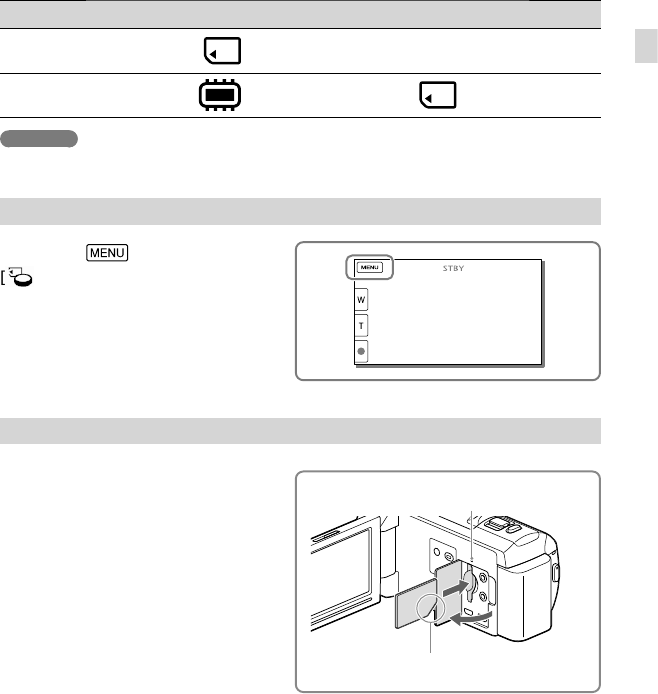
21
DE
Vorbereitungen
Vorbereitung des Aufnahmemediums
Informationen zu Ihrem Camcorder-Modell finden Sie auf der folgenden Seite:
Funktionen und Geräte S. 7
Auf dem Bildschirm des Camcorders wird das verwendbare Aufnahmemedium in Form
folgender Symbole angezeigt.
Standardaufnahmemedium Alternatives Aufnahmemedium
Modelle ohne internen
Speicher Speicherkarte —
Modelle mit internem
Speicher Interner Speicher Speicherkarte
Hinweise
Es können keine unterschiedlichen Aufnahmemedien für Filme und Fotos ausgewählt werden.
Auswählen eines Aufnahmemediums (Modelle mit internem Speicher)
Wählen Sie [Installation]
[Medien-Einstlg.] [Medien-
Auswahl] das gewünschte
Medium.
Einsetzen einer Speicherkarte
Öffnen Sie die Abdeckung und
schieben Sie die Speicherkarte ein,
bis sie mit einem Klicken einrastet.
Der Bildschirm [Bilddatenbank-Datei wird
vorbereitet. Bitte warten.] wird angezeigt, wenn
Sie eine neue Speicherkarte einsetzen. Warten
Sie, bis der Bildschirm wieder ausgeblendet
wird.
Zugriffsanzeige
Richten Sie die Einkerbung beim Einschieben der
Speicherkarte wie in der Abbildung dargestellt aus.

22
DE
Auswerfen der Speicherkarte
Öffnen Sie die Abdeckung und drücken Sie einmal leicht auf die Speicherkarte.
Hinweise
Damit die Speicherkarte auf jeden Fall ordnungsgemäß funktioniert, wird empfohlen, sie vor der ersten
Verwendung mit dem Camcorder zu formatieren (S. 51). Durch die Formatierung der Speicherkarte
werden alle darauf gespeicherten Daten gelöscht und können nicht wiederhergestellt werden. Sichern Sie
wichtige Daten zuvor auf dem PC oder einem anderen Speichermedium.
Wenn [Es konnte keine neue Bilddatenbankdatei erstellt werden. Möglicherweise ist nicht genug freier
Speicherplatz vorhanden.] angezeigt wird, formatieren Sie die Speicherkarte (S. 51).
Achten Sie auf die richtige Ausrichtung der Speicherkarte. Wenn Sie die Speicherkarte falsch herum
einsetzen, können die Speicherkarte, der Speicherkarteneinschub oder die Bilddaten beschädigt werden.
Achten Sie beim Einsetzen und Auswerfen der Speicherkarte darauf, dass die Speicherkarte nicht
herausspringt und herunterfällt.
Für diesen Camcorder geeignete Speicherkartentypen
SD-Ge-
schwin-
digkeits-
klasse
Kapazität
(nachgewiesen)
Bezeichnung in
diesem Handbuch
„Memory Stick PRO Duo“ (Mark2)
—Bis 32 GB „Memory Stick PRO
Duo“
„Memory Stick PRO-HG Duo“
„Memory Stick XC-HG Duo“ Bis 64 GB
SD-Speicherkarte Klasse 4 oder
schneller Bis 64 GB SD-KarteSDHC-Speicherkarte
SDXC-Speicherkarte
Der ordnungsgemäße Betrieb kann nicht für alle Speicherkarten garantiert werden.
Hinweise
Eine MultiMediaCard kann nicht in Verbindung mit diesem Camcorder verwendet werden.
Filme, die auf „Memory Stick XC-HG Duo“- und SDXC-Speicherkarten aufgezeichnet wurden, können
nicht auf Computer oder AV-Geräte, die das exFAT*-Dateisystem nicht unterstützen, importiert oder
dort abgespielt werden, indem der Camcorder mit dem USB-Kabel an diese Geräte angeschlossen wird.
Vergewissern Sie sich vorab, dass das exFAT-System von den angeschlossenen Geräten unterstützt
wird. Wenn Sie ein Gerät anschließen, von dem das exFAT-System nicht unterstützt wird, und der
Formatierungsbildschirm angezeigt wird, nehmen Sie keine Formatierung vor. Andernfalls gehen
sämtliche Daten verloren.
* Bei exFAT handelt es sich um ein Dateisystem, das für „Memory Stick XC-HG Duo“- und SDXC-
Speicherkarten verwendet wird.
Medium für Aufnahme/Wiedergabe/Bearbeitung: Bildschirmanzeigen während der Aufnahme (S. 71)
Aufnahmedauer von Filmen/Anzahl der aufnehmbaren Fotos (S. 56)

23
DE
Aufnahme/Wiedergabe
Aufnahme/Wiedergabe
Aufnahme
Informationen zu Ihrem Camcorder-Modell finden Sie auf der folgenden Seite:
Funktionen und Geräte S. 7
Standardmäßig werden Filme und Fotos auf folgenden Medien aufgezeichnet. Filme
werden in High Definition-Bildqualität (HD) aufgezeichnet.
Modelle ohne internen Speicher: Speicherkarte
Modelle mit internem Speicher: Interner Speicher
Aufnehmen von Filmen
1Öffnen Sie den LCD-Bildschirm.
2Starten Sie die Aufnahme mit
START/STOP.
Zum Beenden der Aufnahme drücken Sie
erneut START/STOP.
Sie können während einer Filmaufnahme
Fotos aufzeichnen, indem Sie auf PHOTO
drücken (Dual-Aufzeichnung).
Hinweise
Wenn Sie den LCD-Bildschirm bei einer Filmaufnahme zuklappen, wird die Aufnahme gestoppt.
Die maximale kontinuierliche Aufnahmedauer für Filme beträgt etwa 13 Stunden.
Überschreitet die Größe einer Filmdatei 2 GB, wird automatisch eine neue Filmdatei erstellt.
Die im Folgenden genannten Umstände bedeuten, dass trotz der Beendigung der eigentlichen Aufnahme
immer noch Daten auf das Aufnahmemedium geschrieben werden. In diesem Fall darf der Camcorder
keinen Stößen oder Erschütterungen ausgesetzt werden, und der Akku oder das Netzteil darf nicht
entfernt werden.
Die Zugriffsanzeige (S. 21) leuchtet oder blinkt
Das Mediensymbol oben rechts im LCD-Bildschirm blinkt
Abhängig von der Einstellung unter [ AUFN-Modus] und [ Bildfrequenz] können Sie
möglicherweise keine Fotos aufnehmen.
Auf dem LCD-Bildschirm des Camcorders können Aufnahmen bildschirmfüllend angezeigt werden
(Vollpixelanzeige). Wenn die Aufnahmen jedoch auf einem Fernsehgerät wiedergegeben werden, das
nicht mit der Vollpixelanzeige kompatibel ist, werden die Bildränder oben, unten, rechts und links
möglicherweise abgeschnitten. Es empfiehlt sich, für die Aufnahme [Gitterlinie] auf [Ein] zu stellen und
den äußeren Rahmen von [Gitterlinie] (S. 50) zur Orientierung zu verwenden.
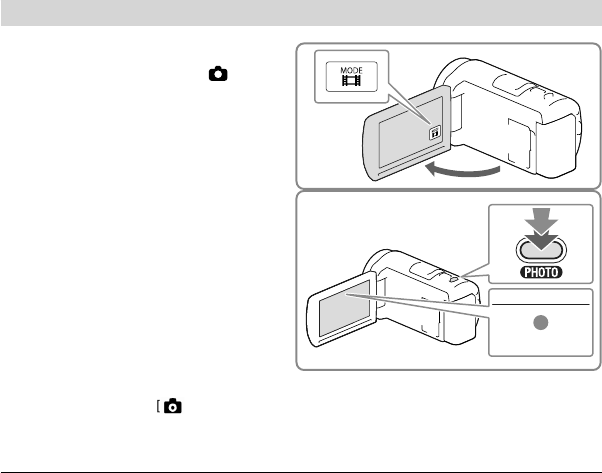
24
DE
Aufnahmedauer, Anzahl der aufnehmbaren Fotos (S. 56)
[Medien-Auswahl] (Modelle mit internem Speicher) (S. 21)
Aufnahmedauer, verbleibende Aufnahmekapazität [Medien-Infos] (S. 51)
Aufnehmen von Fotos
1Öffnen Sie den LCD-Bildschirm
und wählen [MODE] (Foto).
2Drücken Sie leicht auf PHOTO,
um den Fokus einzustellen, und
drücken Sie die Taste dann ganz
nach unten.
Wenn der Fokus richtig eingestellt ist,
erscheint die AE/AF-Speicheranzeige auf
dem LCD-Bildschirm.
Änderung der Bildgröße: [ Bildgröße] (S. 50)
Anzeigen von Elementen auf dem LCD-Bildschirm
Elemente verschwinden vom LCD-Bildschirm, wenn der Camcorder nach dem Einschalten
oder wenn Sie zwischen den Film- bzw. Fotoaufnahmemodi umschalten ein paar Sekunden
lang nicht bedient wurde.
Berühren Sie den LCD-Bildschirm an einer beliebigen Stelle außer den Tasten, um Informationen
zu Symbolen anzuzeigen, die für die Aufnahme nützliche Funktionen enthalten.
Dauerhaftes Anzeigen von Elementen auf dem LCD-Bildschirm: [Anzeige-Einstellung] (S. 50)

26
DE
Aufnehmen im Spiegelmodus
Klappen Sie den LCD-Bildschirmträger
um 90 Grad zum Camcorder auf () und
drehen Sie ihn um 180 Grad zur Objektivseite
hin ().
Auf dem LCD-Bildschirm erscheint das Bild
als Spiegelbild, aufgenommen wird es jedoch
normal.
Zoomen
Verschieben Sie den Motorzoom-
Hebel, um das Bild zu vergrößern
oder zu verkleinern.
W (Weitwinkel): Größerer Blickwinkel
T (Telebereich): Nahaufnahme
Mit dem Motorzoom-Hebel können Sie Bilder
auf das bis zu 55-fache (Extended Zoom) der
Originalgröße vergrößern.
Verschieben Sie den Motorzoom-Hebel für
einen langsamen Zoom nur leicht. Für einen
schnelleren Zoom verschieben Sie den Hebel
weiter.
Hinweise
Lassen Sie den Finger unbedingt auf dem Motorzoom-Hebel. Andernfalls wird das Betriebsgeräusch des
Motorzoom-Hebels möglicherweise mit aufgezeichnet.
Mit der Taste / auf dem LCD-Bildschirm können Sie die Zoomgeschwindigkeit nicht ändern.
Der Mindestabstand zwischen Camcorder und Motiv, der für eine scharfe Fokussierung erforderlich ist,
liegt im Weitwinkelbereich bei etwa 1 cm und im Telebereich bei etwa 80 cm.
In folgenden Fällen können Sie Bilder mit dem optischen Zoom 30-fach vergrößern:
Wenn [ SteadyShot] auf einen anderen Wert als [Aktiv] gesetzt ist
Wenn der Modus (Foto) ausgewählt ist
Weiteres Zoomen: [Digitalzoom] (S. 49)

27
DE
Aufnahme/Wiedergabe
Wiedergabe
Informationen zu Ihrem Camcorder-Modell finden Sie auf der folgenden Seite:
Funktionen und Geräte S. 7
Sie können aufgezeichnete Bilder nach Aufnahmedatum und -uhrzeit (Ereignis-Ansicht)
bzw. Aufnahmeposition (Karte-Ansicht) suchen (Modelle mit GPS).
1Klappen Sie den LCD-Bildschirm
auf und drücken Sie auf die Taste
am Camcorder, um in den
Wiedergabemodus zu gelangen.
Sie können den Wiedergabemodus durch
Auswahl von auf dem LCD-Bildschirm
aufrufen (S. 25).
2Wählen Sie / aus, um das
gewünschte Ereignis in die
Mitte () zu verschieben und
anschließend auszuwählen ().
Der Camcorder zeigt die aufgezeichneten
Bilder auf Basis von Datum und Uhrzeit
automatisch als Ereignis an.
3Wählen Sie das Bild aus.
Der Camcorder gibt Bilder vom
ausgewählten Bild bis zum letzten Bild des
Ereignisses wieder.
00:00:00
1 1 2013 1 2
1 18 2013 1 19
4Wählen Sie die entsprechenden
Tasten des LCD-Bildschirms
für die verschiedenen
Wiedergabebedienvorgänge.
Lautstärke / Vorheriges/Nächstes
Löschen / Schneller Rücklauf/Schneller Vorlauf
Kontext / Wiedergabe/Pause
Stopp Starten/Stoppen der Dia-Show

28
DE
Einige der oben beschriebenen Tasten werden abhängig vom wiedergegebenen Bild möglicherweise nicht
angezeigt.
Wenn Sie / während der Wiedergabe wiederholt auswählen, werden die Filme mit bis zu etwa
5-facher 10-facher 30-facher 60-facher Geschwindigkeit abgespielt.
Wählen Sie im Pausemodus / aus, um den Film langsamer wiedergeben zu lassen.
Wählen Sie zur Wiederholung der Diaschau [Dia-Show Einst.] aus.
Bildschirmanzeige in der Ereignis-Ansicht
00:00:00
1 1 2013 1 2
1 18 2013 1 19
Verkleinerte Bilder der Originalaufnahmen, von denen mehrere gleichzeitig auf einem Indexbildschirm
angezeigt werden können, werden als „Miniaturbilder“ bezeichnet.
Hinweise
Damit keine Bilddaten verloren gehen, sollten Sie von allen aufgezeichneten Bilddaten von Zeit zu Zeit
eine Sicherungskopie auf externen Speichermedien anfertigen (S. 45).
Standardmäßig ist ein geschützter Demofilm voraufgezeichnet (Modelle mit internem Speicher).
Zum Bildschirm MENU
Ereignisname
Zum vorherigen Ereignis
Wechsel in den Film-/
Fotoaufnahmemodus
Zum Bildschirm der Karte-
Ansicht (Modelle mit GPS)
Ereignisse
Zum nächsten Ereignis
Zeitachsenleiste
Taste für Änderung der
Ereignisskala
So geben Sie Kurzfilme wieder
Akkurestladung
Rückkehr zum Bildschirm
der Ereignis-Ansicht
Weiter
Wechsel in den Film-/
Fotoaufnahmemodus
Taste für Wechsel des
Bildtyps
Film
Foto
Zuletzt angezeigtes Bild
Ereignisname Aufzeichnungszeit/Anzahl der Fotos
Zurück
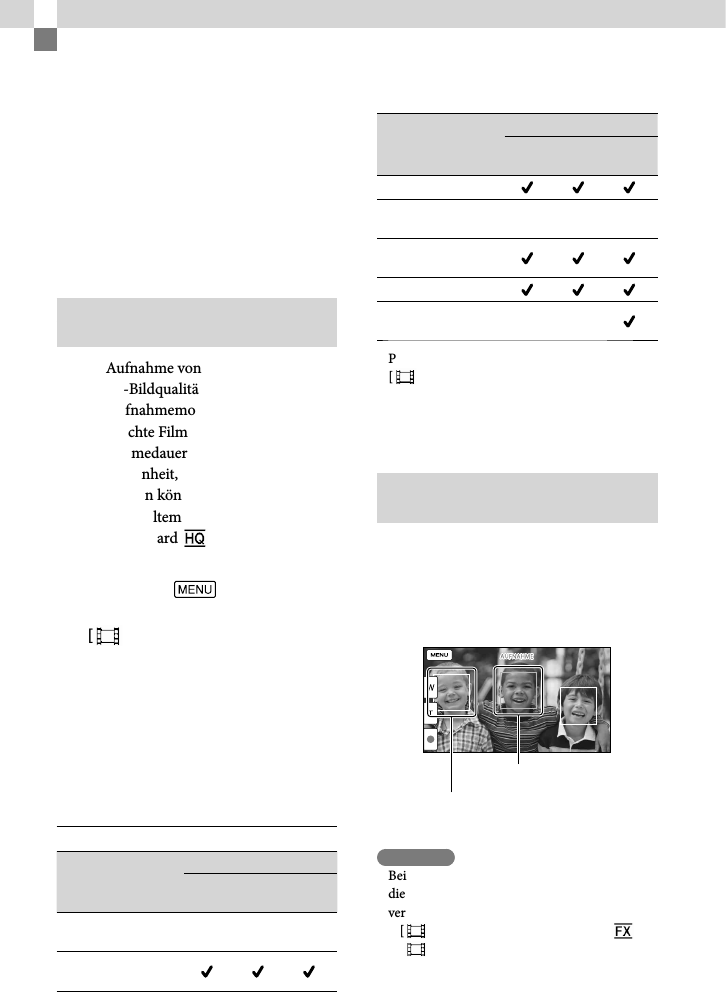
30
DE
Erweiterte Funktionen
Aufnehmen
von Bildern mit
verschiedenen
Einstellungen
Informationen zu Ihrem Camcorder-
Modell finden Sie auf der folgenden Seite:
Funktionen und Geräte S. 7
Auswählen der Bildqualität von
Filmen (Aufnahmemodus)
Bei der Aufnahme von Filmen in High
Definition-Bildqualität (HD) können
Sie den Aufnahmemodus wechseln und
die gewünschte Filmqualität auswählen.
Die Aufnahmedauer (S. 57) oder der Typ
der Medieneinheit, auf die die Bilder
kopiert werden können, können sich je
nach ausgewähltem Aufnahmemodus
ändern. ([Standard ] ist die
Standardeinstellung.)
1 Wählen Sie
[Bildqualität/Größe]
[AUFN-Modus].
2 Wählen Sie den gewünschten
Aufnahmemodus aus.
Aufnahmemodus und
Medieneinheiten, auf die Bilder
kopiert werden können
Medientypen
Aufnahmemodus
PS*FX FH/
HQ/LP
Auf diesem
Camcorder
Interner
Speicher**
Medientypen
Aufnahmemodus
PS*FX FH/
HQ/LP
Speicherkarte
Auf externen
Geräten
Externe
Medieneinheit
Blu-ray-Discs
AVCHD-
Aufnahmediscs — —
* PS kann nur eingestellt werden, wenn
[Bildfrequenz] auf [60p] (Modelle mit dem
NTSC-Farbsystem) / [50p] (Modelle mit dem
PAL-Farbsystem) gesetzt ist.
** Modelle mit internem Speicher
Automatische Aufnahme eines
Lächelns (Auslös. bei Lächeln)
Es wird automatisch ein Foto
aufgenommen, wenn der Camcorder
während einer Filmaufnahme das Lächeln
einer Person erkennt (S. 49). ([Dual-
Aufzeichn.] ist die Standardeinstellung.)
Hinweise
Bei der folgenden Einstellung können Sie
die Funktion „Auslösung bei Lächeln“ nicht
verwenden.
[AUFN-Modus]: [Höchste Quali. ]
[Bildfrequenz]: [60p] (Modelle mit dem
NTSC-Farbsystem) oder [50p] (Modelle mit
dem PAL-Farbsystem)
Der Camcorder
erkennt ein Lächeln
(orange).
Der Camcorder
erkennt ein Gesicht.
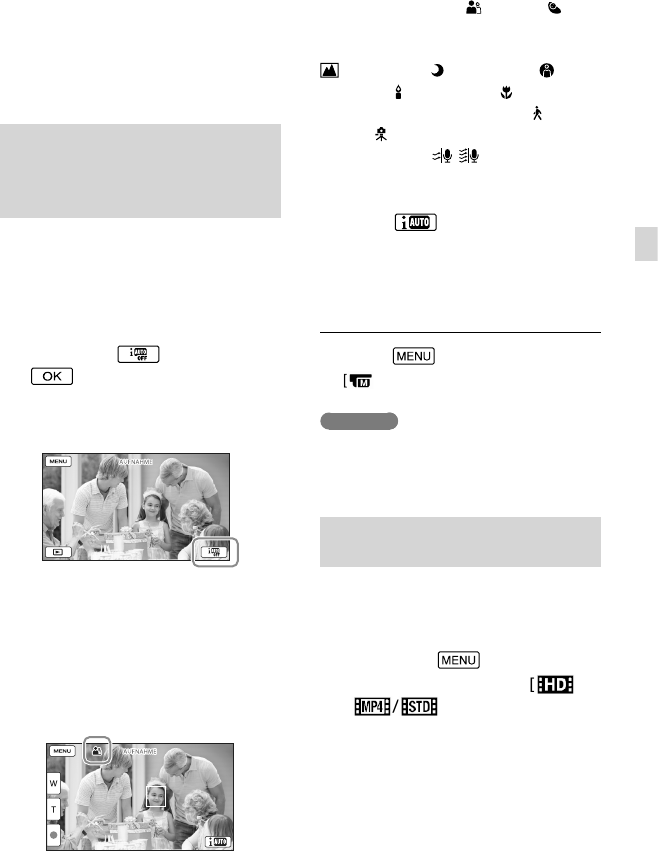
31
DE
Erweiterte Funktionen
Je nach Aufnahmebedingungen, Motiv und
Camcordereinstellungen wird möglicherweise
kein Lächeln erkannt.
[Lächelerk.empfindlk.] (S. 49)
Automatische Auswahl der
für die Aufnahmesituation
geeigneten Einstellung
(Intelligente Automatik)
Der Camcorder zeichnet Filme nach
Auswahl der für die Motive oder
die Situation am besten geeigneten
Einstellung automatisch auf. ([Ein] ist die
Standardeinstellung.)
1 Wählen Sie [Ein]
unten rechts auf dem
Aufnahmebildschirm von Filmen
oder Fotos aus.
2 Richten Sie den Camcorder auf
das Motiv und starten Sie die
Aufnahme.
Die Symbole, die den erkannten
Bedingungen entsprechen, werden
angezeigt.
Gesichtserkennung: (Porträt),
(Baby)
Szenenerkennung: (Gegenlicht),
(Landschaft), (Nachtszene),
(Spotlicht), (Wenig Licht), (Makro)
Bildverwacklungserkennung: (Beim
Gehen), (Stativ)
Tonerkennung: , (Automat.
WindGR)
Um die intelligente Automatik aufzuheben,
wählen Sie [Aus].
Aufnehmen von Bildern mit größerer
Helligkeit als bei der Aufnahme mit
der intelligenten Automatik
Wählen Sie [Kamera/Mikrofon]
[ Manuelle Einstlg.] [Low Lux].
Hinweise
Je nach Aufnahmebedingungen kann es
vorkommen, dass der Camcorder die erwartete
Szene oder das erwartete Motiv nicht erkennt.
Auswählen des
Aufnahmeformats für Filme
Ihr Camcorder kann Filme mit drei
unterschiedlichen Aufnahmeformaten
aufzeichnen.
1 Wählen Sie
[Bildqualität/Größe] [ /
/ Einstlg].
2 Wählen Sie die gewünschte
Bildeinstellung aus.

32
DE
HD-Qualität:
Das Format ist ein digitales High
Definition-Videokameraformat. Geben
Sie wunderschöne Bilder auf einer großen
Leinwand wieder.
MP4:
Dieses Format eignet sich gut für die
Wiedergabe von Filmen auf einem
Smartphone, zum Upload in ein Netzwerk
oder zum Upload ins Internet.
STD-Qualität:
Das Format ist ein digitales Standard
Definition-Videokameraformat. Es eignet
sich gut zum Speichern der Filme auf einer
DVD.
Aufzeichnung von
Informationen zu
Ihrer Position (Modelle
mit GPS)
Informationen zu Ihrem Camcorder-
Modell finden Sie auf der folgenden Seite:
Funktionen und Geräte S. 7
Wenn Sie [GPS-Einstellung] auf [Ein]
setzen (die Standardeinstellung), wird
das GPS-Positionsbestimmungssymbol
auf dem Bildschirm angezeigt und der
Camcorder beginnt die Suche nach GPS-
Satellitensignalen. Das angezeigte Symbol
variiert abhängig von der Stärke des
empfangenen Signals. Die GPS-Funktion ist
verfügbar, wenn , oder angezeigt
werden.
Wenn Sie die GPS-Funktion (Global
Positioning System) nutzen, stehen die
nachfolgenden Funktionen zur Verfügung.
Aufzeichnung von Positionsdaten
auf Filmen oder Fotos ([Ein] ist die
Standardeinstellung.)
Wiedergabe von Filmen und Fotos
durch Suchen nach ihnen auf einer
Landkarte (Karte-Ansicht, S. 29)
Anzeige einer Landkarte mit der
Umgebung Ihrer aktuellen Position
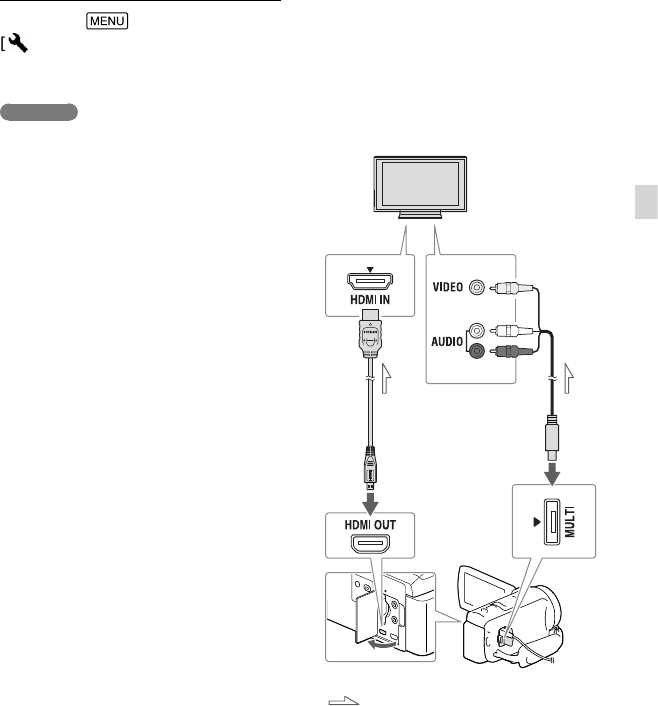
33
DE
Erweiterte Funktionen
Bildwiedergabe auf
einem Fernsehgerät
Wenn Sie den Camcorder mit dem
HDMI-Eingang eines Fernsehgeräts
verbinden, entspricht die Bildqualität
auf dem Fernsehbildschirm der High
Definition-Bildqualität (HD). Wenn Sie den
Camcorder mit dem A/V-Eingang eines
Fernsehgeräts verbinden, entspricht die
Bildqualität auf dem Fernsehbildschirm der
Standard Definition-Bildqualität (STD).
1 Stellen Sie am Fernsehgerät als
Eingang die für den Anschluss
verwendete Buchse ein.
Wenn Sie keine Aufzeichnung der
Positionsdaten wünschen
Wählen Sie [Installation]
[Allgemeine Einstlg.] [GPS-
Einstellung] [Aus].
Hinweise
Es kann eine Weile dauern, bis der Camcorder
mit der Positionsbestimmung beginnt.
Verwenden Sie die GPS-Funktion im Freien
und im offenen Gelände, da die Funksignale
dort am besten empfangen werden können.
Auf der Karte ist Norden immer oben.
High
Definition
Standard
Definition
Gelb
Weiß
Rot
AV-Kabel
(gesondert
erhältlich)
HDMI-Kabel
(mitgeliefert)
Signalfluss

36
DE
Einzelheiten zur Wiedergabe finden Sie
auf Seite 27.
Um den Projektor auszuschalten, drücken
Sie auf PROJECTOR.
So verwenden Sie den Projektor für
den Computer oder das Smartphone
Verbinden Sie die PROJECTOR IN-Buchse
des Camcorders über das HDMI-Kabel
(mitgeliefert) mit dem HDMI-Ausgang des
anderen Geräts, und wählen Sie dann in
Schritt 2 [Bild vom externen Gerät].
Wenn der Anschluss des verbundenen Geräts
nicht mit dem HDMI-Kabel (mitgeliefert)
kompatibel ist, verwenden Sie einen HDMI-
Steckeradapter (gesondert erhältlich).
Sie können den PROJECTOR FOCUS-Hebel
nur während der Projektion von Bildern
bedienen.
Hinweise
Während ein Bild projiziert wird, schaltet sich
der LCD-Bildschirm aus.
Beachten Sie bei der Verwendung des
Projektors unbedingt die folgenden Punkte:
Richten Sie die projizierten Bilder nicht auf
die Augen.
Berühren Sie keinesfalls die Projektorlinse.
Der LCD-Bildschirm und die Projektorlinse
erhitzen sich während des Betriebs.
Die Verwendung des Projektors verkürzt die
Nutzungsdauer des Akkus (die Verwendung
des mitgelieferten Netzteils wird empfohlen).
Während der Verwendung des Projektors
stehen die folgenden Funktionen nicht zur
Verfügung:
Kartenbedienvorgänge (Modelle mit GPS)
Ausgabe der Highlights-Wiedergabe an ein
Gerät wie beispielsweise einen Fernseher
Bedienung des Camcorders mit zugeklapptem
LCD-Bildschirm
Einige andere Funktionen
Wenn die projizierten Bilder sehr viel
Schwarz enthalten, kann es zu einer leichten
Ungleichmäßigkeit der Farbe kommen. Dies
beruht auf Lichtreflexen in der Projektorlinse
und stellt keine Fehlfunktion dar.
HDMI-Kabel
(mitgeliefert)
Signalfluss
Motorzoom-Hebel
Taste PHOTO

37
DE
Bearbeiten
Bearbeiten
Bearbeiten am
Camcorder
Informationen zu Ihrem Camcorder-
Modell finden Sie auf der folgenden Seite:
Funktionen und Geräte S. 7
Hinweise
Einige grundlegende Bearbeitungsfunktionen
können direkt am Camcorder durchgeführt werden.
Wenn Sie erweiterte Bearbeitungsfunktionen
durchführen möchten, verwenden Sie die Software
„PlayMemories Home“.
Einmal gelöschte Bilder können nicht
wiederhergestellt werden. Erstellen Sie vorab
eine Sicherungskopie wichtiger Filme und
Fotos.
Nehmen Sie beim Löschen oder Teilen von
Bildern nicht den Akku ab bzw. trennen Sie
nicht das Netzteil vom Camcorder. Andernfalls
kann das Aufnahmemedium beschädigt
werden.
Solange Bilder auf der Speicherkarte gelöscht
oder geteilt werden, darf die Karte nicht
ausgeworfen werden.
Wenn Sie Filme oder Fotos löschen oder teilen,
die in gespeicherten Szenarios enthalten sind,
werden die Szenarios ebenfalls gelöscht.
Löschen von Filmen und Fotos
1 Wählen Sie [Bearbeiten/
Kopieren] [Löschen].
2 Wählen Sie [Mehrere Bilder] und
anschließend den Typ des zu
löschenden Bildes aus.
3 Fügen Sie Häkchen zu den
zu löschenden Fotos hinzu und
wählen Sie aus.
Löschen aller Filme bzw. Fotos eines
ausgewählten Datums auf einmal
1 Wählen Sie im Schritt 2 [Alle im Ereignis]
aus.
2 Wählen Sie das Datum der Bilder, die Sie
löschen möchten, mit / aus und
wählen Sie danach .
Löschen eines Filmteils
Sie können einen Film teilen und Teile
löschen.
Aufheben des Schutzes: [Schützen] (S. 50)
[Formatieren] (S. 51)
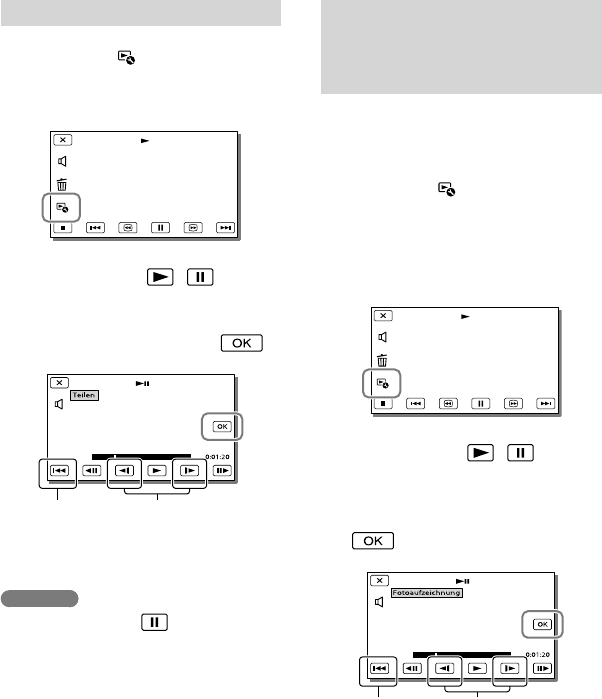
38
DE
Teilen eines Films
1 Wählen Sie [Teilen] auf
dem Filmwiedergabebildschirm
aus.
2 Wählen Sie mit / die
Stelle aus, an der Sie den Film
in Szenen teilen möchten, und
wählen Sie anschließend .
Hinweise
Der Punkt, an dem Sie berühren, und
der tatsächliche Teilungspunkt können
voneinander abweichen, da Ihr Camcorder den
Teilungspunkt in Schritten von ungefähr einer
halben Sekunde auswählt.
Ein MP4-Film kann nicht geteilt werden.
Aufzeichnen von Fotos aus
einem Film (Modelle mit
internem Speicher oder Modelle
mit USB-Eingangsfunktion)
Sie können Bilder aus Filmen aufzeichnen,
die mit dem Camcorder aufgenommen
wurden.
1 Wählen Sie
[Fotoaufzeichnung] aus. Dieses
Symbol erscheint auf dem
Wiedergabebildschirm eines
Filmes.
2 Wählen Sie mit / die
Stelle aus, an der Sie ein Bild
aufzeichnen möchten, und
betätigen Sie anschließend
.
A B
A: Wechseln zum Anfang des ausgewählten
Films
B: Damit kann die Aufzeichnungsstelle
genauer eingestellt werden.
A B
A: Wechseln zum Anfang des ausgewählten
Films
B: Damit kann die Aufzeichnungsstelle
genauer eingestellt werden.

51
DE
Einstellen des Camcorders
Installation
Medien-Einstlg.
Medien-Auswahl*2 ........Wählt den Typ des Aufnahmemediums aus (S. 21).
Medien-Infos ...................Zeigt Informationen über das Aufnahmemedium an.
Formatieren .....................Löscht und formatiert alle Daten auf dem Aufnahmemedium.
Bilddatenb.Dat. Rep. .... Repariert die Bilddatenbankdatei auf dem Aufnahmemedium (S. 55).
Dateinummer ................. Legt fest, wie die Dateinummer Fotos zugeordnet wird.
Wiedergabe-Einstlg.
Datencode ....................... Zeigt Informationen an, die automatisch zum Zeitpunkt der Aufnahme
aufgezeichnet wurden.
Lautstärkeeinstlg. ..........Stellt die Lautstärke des Wiedergabetons ein (S. 27).
Musik downld*3 ............. Lädt Ihre Lieblingsmusikdateien vom Computer auf den Camcorder
herunter (während der Camcorder an den Computer angeschlossen ist),
so dass sie mit den Szenen der Highlights-Wiedergabe abgespielt werden
können.
Musik leeren*3 ................Löscht alle Musikdateien.
Verbindung
TV-Typ ............................... Konvertiert das Signal je nach angeschlossenem Fernsehgerät (S. 33).
HDMI-Auflösung............Wählt die Bildauflösung für die Ausgabe, wenn Sie den Camcorder über
ein HDMI-Kabel an ein Fernsehgerät angeschlossen haben.
STRG FÜR HDMI .............Legt fest, ob die Fernbedienung des Fernsehgeräts verwendet werden soll,
wenn der Camcorder an ein „BRAVIA“ Sync-kompatibles Fernsehgerät
mit dem HDMI-Kabel angeschlossen wird.
USB-Anschluss................Wählen Sie diese Option, wenn beim Anschluss des Camcorders über
USB an eine externe Einheit keine Anleitungen auf dem LCD-Bildschirm
erscheinen.
USB-Anschl.-Einst. ......... Legt den Verbindungsmodus fest, wenn der Camcorder an einen
Computer oder ein USB-Gerät angeschlossen wird.
USB-LUN-Einstlg. ........... Richtet den Camcorder für eine verbesserte Kompatibilität einer USB-
Verbindung ein, indem einige USB-Funktionen eingeschränkt werden.
Allgemeine Einstlg.
Piepton ............................. Legt fest, ob der Camcorder Bestätigungssignale ausgibt.
LCD-Helligkeit ................Stellt die Helligkeit des LCD-Bildschirms ein.
Ihre Position*1 ................. Zeigt die aktuelle Position auf einer Landkarte an.
Flugzeug-Modus*1 ........Zu verwendende Einstellung, wenn Sie sich an Bord eines Flugzeugs
befinden.
GPS-Einstellung*1 ..........Empfängt das GPS-Signal.
LCD-Einschaltung .........Stellt die Stromversorgung so ein, dass sie automatisch beim Aufklappen
des LCD-Bildschirms eingeschaltet wird.
Language Setting .........Legt die Anzeigesprache fest (S. 20).
Kalibrierung ....................Kalibriert den Berührungsbildschirm.
Akku-Info.......................... Zeigt die verbleibende Restladung des Akkus durch eine ungefähre
Zeitangabe an.
Strom sparen ..................Stellt den LCD-Bildschirm und die Stromversorgung so ein, dass sie
automatisch abgeschaltet werden.
Initialisieren .....................Initialisiert alle Einstellungen auf die Standardeinstellungen.

53
DE
Sonstiges/Index
Sonstiges/Index
Fehlersuche
Informationen zu Ihrem Camcorder-
Modell finden Sie auf der folgenden Seite:
Funktionen und Geräte S. 7
Wenn an Ihrem Camcorder Störungen
auftreten, führen Sie folgende Schritte aus.
Überprüfen Sie die Liste (S. 53
bis 55) und untersuchen Sie Ihren
Camcorder.
Trennen Sie die Stromquelle,
schließen Sie sie nach etwa 1 Minute
wieder an und schalten Sie den
Camcorder ein.
Wählen Sie [Installation]
[Allgemeine Einstlg.]
[Initialisieren] aus. Wenn Sie
[Initialisieren] auswählen, werden
alle Einstellungen, einschließlich der
Uhrzeit, zurückgesetzt.
Wenden Sie sich an Ihren Sony-
Händler oder den lokalen
autorisierten Sony-Kundendienst.
Abhängig vom Problem müssen Sie
möglicherweise den aktuellen internen
Speicher des Camcorders initialisieren oder
ändern (Modelle mit internem Speicher). In
diesem Fall werden die im internen Speicher
gespeicherten Daten gelöscht. Sichern Sie daher
die Daten im internen Speicher auf ein anderes
Speichermedium (Sicherungskopie), bevor Sie
den Camcorder zur Reparatur einschicken. Für
den Verlust von Daten im internen Speicher
übernehmen wir keine Haftung.
Im Rahmen einer Reparatur müssen wir unter
Umständen einen kleinen Teil der Daten im
internen Speicher überprüfen, um das Problem
eingrenzen zu können. Ihr Sony-Händler fertigt
von diesen Daten jedoch keine Kopie an und
behält sie auch nicht.
In der „Handycam“ Benutzeranleitung (S. 5)
finden Sie ausführliche Informationen zu
den Symptomen des Camcorders und im
„PlayMemories Home-Hilfetext“ (S. 43)
Informationen zum Anschließen des
Camcorders an einen Computer.
Der Camcorder lässt sich nicht
einschalten.
Bringen Sie einen geladenen Akku am
Camcorder an (S. 16).
Der Stecker des Netzteils wurde aus der
Netzsteckdose gezogen. Stecken Sie den
Stecker in die Netzsteckdose (S. 16).
Der Camcorder funktioniert nicht, obwohl
er eingeschaltet ist.
Nach dem Einschalten dauert es einige
Sekunden, bis der Camcorder aufnahmebereit
ist. Dies ist keine Fehlfunktion.
Lösen Sie das Netzteil von der Netzsteckdose
oder nehmen Sie den Akku ab und schließen
Sie das Netzteil bzw. den Akku nach etwa
1 Minute wieder an.
Der Camcorder erwärmt sich.
Der Camcorder erwärmt sich während des
Betriebs. Dies ist keine Fehlfunktion.
Der Camcorder schaltet sich abrupt aus.
Verwenden Sie das Netzteil (S. 16).
In der Standardeinstellung schaltet sich
der Camcorder selbst aus, wenn ungefähr
2 Minuten lang kein Bedienschritt
durchgeführt wird ([Strom sparen]) (S. 51).
Oder schalten Sie das Gerät wieder ein.
Laden Sie den Akku (S. 16).
Sie drücken START/STOP oder PHOTO, es
erfolgt jedoch keine Aufnahme.
Der Wiedergabebildschirm wird angezeigt.
Stoppen Sie die Wiedergabe und wählen Sie
[Aufnahme-Modus] [ Film]
oder [ Foto].

54
DE
Der Camcorder zeichnet das soeben
aufgenommene Bild auf dem
Aufnahmemedium auf. In dieser Zeit ist keine
neue Aufnahme möglich.
Das Aufnahmemedium ist voll. Löschen Sie
nicht benötigte Bilder (S. 37).
Die Gesamtzahl an Filmszenen oder Fotos
übersteigt die Aufnahmekapazität des
Camcorders (S. 57, 59). Löschen Sie nicht
benötigte Bilder (S. 37).
„PlayMemories Home“ kann nicht
installiert werden.
Zur Installation von „PlayMemories Home“ ist
eine Internetverbindung erforderlich.
Überprüfen Sie die Computerumgebung bzw.
Installationsschritte, die für die Installation
von „PlayMemories Home“ erforderlich sind.
„PlayMemories Home“ funktioniert nicht
ordnungsgemäß.
Beenden Sie „PlayMemories Home“ und
starten Sie den Computer erneut.
Der Camcorder wird nicht vom Computer
erkannt.
Trennen Sie alle USB-Geräte vom USB-
Anschluss des Computers, mit Ausnahme von
Tastatur, Maus und dem Camcorder.
Ziehen Sie das eingebaute USB-Kabel vom
Computer ab, starten Sie den Computer
erneut und verbinden Sie dann Computer
und Camcorder wieder in der richtigen
Reihenfolge.
Wenn sowohl das eingebaute USB-Kabel
als auch die USB-Buchse des Camcorders
gleichzeitig an die externen Geräte
angeschlossen sind, trennen Sie das Element,
das nicht mit einem Computer verbunden ist.
Anzeige der
Selbstdiagnose/
Warnanzeigen
Informationen zu Ihrem Camcorder-
Modell finden Sie auf der folgenden Seite:
Funktionen und Geräte S. 7
Wenn Anzeigen auf dem LCD-Bildschirm
erscheinen, überprüfen Sie bitte Folgendes.
Wenn sich das Problem auch nach einigen
Versuchen nicht beheben lässt, wenden
Sie sich an Ihren Sony-Händler oder den
lokalen autorisierten Sony-Kundendienst.
Teilen Sie Ihrem Ansprechpartner
sämtliche Nummern des Fehlercodes mit,
der mit C oder E beginnt.
Wenn bestimmte Warnanzeigen auf dem
Bildschirm angezeigt werden, ist eine
Melodie zu hören.
C:04:
Der verwendete Akku ist kein
„InfoLITHIUM“-Akku (Serie V). Verwenden
Sie einen „InfoLITHIUM“-Akku (Serie V)
(S. 16).
Stecken Sie den Gleichstromstecker des
Netzteils fest in die Buchse DC IN am
Camcorder (S. 16).
C:06:
Der Akku hat sich erhitzt. Tauschen Sie den
Akku aus oder bringen Sie ihn an einen
kühlen Ort.

56
DE
Aufnahmedauer von
Filmen/Anzahl der
aufnehmbaren Fotos
Informationen zu Ihrem Camcorder-
Modell finden Sie auf der folgenden Seite:
Funktionen und Geräte S. 7
„HD“ steht für High Definition-Bildqualität
und „STD“ für Standard-Bildqualität.
Voraussichtliche Aufnahme-
und Wiedergabedauer bei den
einzelnen Akkus
Aufnahmedauer
Ungefähre verfügbare Zeit bei voll
aufgeladenem Akku.
HDR-CX400E/CX410VE/CX430VE/CX510E
Fortlaufende
Aufnahmedauer (Einheit: Minute)
Akku
Bildqualität HD MP4 STD
NP-FV50
(mitgeliefert) 150 170 165
Typische Aufnahmedauer (Einheit: Minute)
Akku
Bildqualität HD MP4 STD
NP-FV50
(mitgeliefert) 75 85 80
HDR-PJ420E/PJ420VE/PJ430/PJ430E/PJ430V/
PJ430VE/PJ510E
Fortlaufende
Aufnahmedauer (Einheit: Minute)
Akku
Bildqualität HD MP4 STD
NP-FV50
(mitgeliefert) 140 155 150
Typische Aufnahmedauer (Einheit: Minute)
Akku
Bildqualität HD MP4 STD
NP-FV50
(mitgeliefert) 70 75 75
Bei den Angaben der Aufnahmedauer wird
davon ausgegangen, dass der Camcorder Filme
in High Definition-Bildqualität (HD) mit der
Einstellung [ AUFN-Modus] für [Standard
] aufnimmt.
Die typische Aufnahmedauer zeigt die Zeit
an, die bei wiederholtem Starten/Stoppen der
Aufnahme, dem Wechsel von Aufnahme-
Modus und der Nutzung der Zoomfunktion zur
Verfügung steht.
Die angegebenen Werte für die Dauer gelten,
wenn der Camcorder bei 25 C verwendet wird.
10 C bis 30 C wird empfohlen.
Die Aufnahme- und Wiedergabezeit sind
abhängig von den Verwendungsbedingungen
des Camcorders kürzer, wenn Sie z. B. den
Camcorder bei niedrigen Temperaturen
verwenden.
Wiedergabedauer
Ungefähre verfügbare Zeit bei voll
aufgeladenem Akku.
HDR-CX400E/CX410VE/CX430VE/CX510E
(Einheit: Minute)
Akku
Bildqualität HD MP4 STD
NP-FV50
(mitgeliefert) 240 240 255
HDR-PJ420E/PJ420VE/PJ430/PJ430E/PJ430V/
PJ430VE/PJ510E
(Einheit: Minute)
Akku
Bildqualität HD MP4 STD
NP-FV50
(mitgeliefert) 225 225 240

57
DE
Sonstiges/Index
Voraussichtliche Aufnahmedauer
bei Filmen
Interner Speicher (HDR-CX430VE/
CX510E/PJ420E/PJ420VE/PJ430/
PJ430E/PJ430V/PJ430VE/PJ510E)
HDR-PJ420E/PJ420VE
High Definition-Bildqualität (HD) in Stunden (h) und
Minuten (min)
Aufnahmemodus Aufnahmedauer
HDR-PJ420E HDR-PJ420VE
[50p-Qualität
]/[60p-
Qualität ]
1 h 15 min
(1 h 15 min)
1 h
(1 h)
[Höchste
Quali. ]
1 h 30 min
(1 h 30 min)
1 h 10 min
(1 h 10 min)
[Hohe
Qualität ]
2 h
(2 h)
1 h 35 min
(1 h 35 min)
[Standard
]
3 h 35 min
(2 h 40 min)
2 h 50 min
(2 h 10 min)
[Langzeit
]
6 h 10 min
(5 h 5 min)
5 h
(4 h 5 min)
MP4 in h (Stunden) und min (Minuten)
Aufnahmedauer
HDR-PJ420E HDR-PJ420VE
5 h 25 min
(5 h 25 min)
4 h 20 min
(4 h 20 min)
Standard Definition-Bildqualität (STD) in Stunden (h)
und Minuten (min)
Aufnahmemodus Aufnahmedauer
HDR-PJ420E HDR-PJ420VE
[Standard
]
3 h 45 min
(3 h 25 min)
3 h
(2 h 45 min)
HDR-CX430VE/PJ430/PJ430E/PJ430V/PJ430VE
High Definition-Bildqualität (HD) in Stunden (h) und
Minuten (min)
Aufnahmemodus
Aufnahmedauer
HDR-PJ430/PJ430E HDR-CX430VE/
PJ430V/PJ430VE
[50p-Qualität
]/[60p-
Qualität ]
2 h 30 min
(2 h 30 min)
2 h 15 min
(2 h 15 min)
[Höchste
Quali. ]
3 h
(3 h)
2 h 40 min
(2 h 40 min)
[Hohe
Qualität ]
4 h 5 min
(4 h 5 min)
3 h 40 min
(3 h 40 min)
[Standard
]
7 h 15 min
(5 h 30 min)
6 h 30 min
(4 h 55 min)
[Langzeit
]
12 h 30 min
(10 h 15 min)
11 h 15 min
(9 h 15 min)
MP4 in h (Stunden) und min (Minuten)
Aufnahmedauer
HDR-PJ430/PJ430E HDR-CX430VE/PJ430V/
PJ430VE
10 h 55 min
(10 h 55 min)
9 h 55 min
(9 h 55 min)
Standard Definition-Bildqualität (STD) in Stunden (h)
und Minuten (min)
Aufnahmemodus
Aufnahmedauer
HDR-PJ430/PJ430E HDR-CX430VE/
PJ430V/PJ430VE
[Standard
]
7 h 30 min
(6 h 55 min)
6 h 45 min
(6 h 15 min)
HDR-CX510E/PJ510E
High Definition-Bildqualität (HD) in Stunden (h) und
Minuten (min)
Aufnahmemodus Aufnahmedauer
[50p-Qualität
]/[60p-
Qualität ]
5 h 10 min
(5 h 10 min)
[Höchste
Quali. ]
6 h 5 min
(6 h 5 min)

3
NL
VOOR KLANTEN IN EUROPA
Hierbij verklaart Sony Corporation dat het
toestel HDR-CX410VE/PJ420VE Digitale
HD-videocamera in overeenstemming
is met de essentiële eisen en de andere
relevante bepalingen van richtlijn 1999/5/
EG. Nadere informatie kunt u vinden op:
http://www.compliance.sony.de/
Kennisgeving voor klanten in de landen
waar EU-richtlijnen van toepassing zijn
Dit product werd geproduceerd door
of in opdracht van Sony Corporation,
1-7-1 Konan Minato-ku Tokyo, 108-0075
Japan. Vragen met betrekking tot product
conformiteit gebaseerd op EU-wetgeving
kunnen worden gericht aan de gemachtigde
vertegenwoordiger, Sony Deutschland
GmbH, Hedelfinger Strasse 61, 70327
Stuttgart, Duitsland. Voor service- of
garantiezaken verwijzen wij u door naar
de adressen in de afzonderlijke service of
garantie documenten.
Dit product is getest en voldoet aan de
beperkingen die zijn uiteengezet in de
EMC-regels voor het gebruik van een
verbindingskabel van minder dan 3 meter.
Let op
De elektromagnetische velden bij de
specifieke frequenties kunnen het beeld en
het geluid van dit apparaat beïnvloeden.
Kennisgeving
Als de gegevensoverdracht halverwege
wordt onderbroken (mislukt) door statische
elektriciteit of elektromagnetische storing,
moet u de toepassing opnieuw starten of
de verbindingskabel (USB, enzovoort)
loskoppelen en opnieuw aansluiten.
Verwijdering van oude
elektrische en elektronische
apparaten (van toepassing
in de Europese Unie
en andere Europese
landen met gescheiden
inzamelingssystemen)
Dit symbool op het product of op de
verpakking wijst erop dat dit product
niet als huishoudelijk afval mag worden
behandeld. Het moet echter naar een
inzamelingspunt worden gebracht waar
elektrische en elektronische apparatuur
wordt gerecycled. Als u ervoor zorgt dat
dit product op de correcte manier wordt
verwerkt, helpt u mogelijke negatieve
gevolgen voor mens en milieu die zouden
kunnen veroorzaakt worden in geval van
verkeerde afvalbehandeling te voorkomen.
Het recycleren van materialen draagt bij
tot het behoud van natuurlijke bronnen.
Voor meer details in verband met het
recyclen van dit product, kan u contact
opnemen met de gemeentelijke instanties,
de organisatie belast met de verwijdering
van huishoudelijk afval of de winkel waar u
het product hebt gekocht.
Verwijdering van oude
batterijen (van toepassing
in de Europese Unie
en andere Europese
landen met afzonderlijke
inzamelingssystemen)
Dit symbool op de batterij of op de
verpakking wijst erop dat de batterij,
meegeleverd met van dit product niet als
huishoudelijk afval behandeld mag worden.
Op sommige batterijen kan dit symbool
gebruikt worden in combinatie met een
chemisch symbool. Het chemisch symbool
voor kwik (Hg) of lood (Pb) wordt
toegevoegd wanneer de batterij meer dan
0,0005 % kwik of 0,004 % lood bevat.
Door deze batterijen op juiste wijze af
te voeren, helpt u mogelijke negatieve
NL
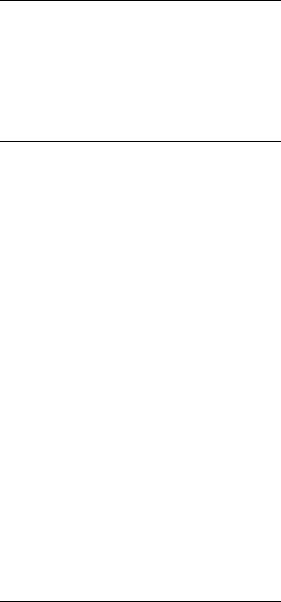
4
NL
gevolgen voor mens en milieu die zouden
kunnen veroorzaakt worden in geval van
verkeerde afvalbehandeling te voorkomen.
Het recycleren van materialen draagt bij tot
het behoud van natuurlijke bronnen.
In het geval dat de producten om
redenen van veiligheid, prestaties dan
wel in verband met data-integriteit
een permanente verbinding met een
ingebouwde batterij vereisen, mag
deze batterij enkel door gekwalificeerd
servicepersoneel vervangen te worden.
Om ervoor te zorgen dat de batterij op
een juiste wijze zal worden behandeld,
dient het product aan het eind van zijn
levenscyclus overhandigd te worden aan
het desbetreffende inzamelingspunt voor
de recyclage van elektrisch en elektronisch
materiaal.
Voor alle andere batterijen verwijzen
we u naar het hoofdstuk over hoe
de batterij veilig uit het product te
verwijderen. Overhandig de batterij aan het
desbetreffende inzamelingspunt voor de
recyclage van batterijen.
Voor meer details in verband met het
recyclen van dit product of batterij, kan
u contact opnemen met de gemeentelijke
instanties, de organisatie het belast met de
verwijdering van huishoudelijk afval of de
winkel waar u het product hebt gekocht.
Raadpleeg de volgende pagina voor
informatie over uw camcordermodel:
Functies en apparatuur p. 6
Taalinstelling
Wijzig desgewenst de schermtaal voordat u de
camcorder gebruikt (p. 17). De schermkaders
in de plaatselijke taal worden gebruikt om de
bedieningsprocedures te illustreren.
Opnemen
Voordat u begint met opnemen, test u de
opnamefunctie om te controleren of beeld en
geluid zonder problemen worden opgenomen.
De inhoud van opnames wordt niet vergoed,
zelfs niet als er niet kan worden opgenomen
of weergegeven wegens een storing van de
camcorder, problemen met de opnamemedia,
enzovoort.
Televisiekleursystemen verschillen afhankelijk
van het land/de regio. U kunt de opnamen
van deze camcorder alleen weergeven op een
televisie die het signaalformaat voor deze
camcorder ondersteunt. Raadpleeg voor meer
informatie over het signaalformaat "Werken
met deze handleiding" (p. 6).
Televisieprogramma’s, films, videobanden en
ander beeldmateriaal zijn wellicht beschermd
door auteursrechten. Het opnemen van
dergelijk materiaal zonder toestemming kan
een inbreuk betekenen op de wetgeving inzake
auteursrechten.
Opmerkingen bij het gebruik
Doe het volgende niet. Als u dit toch doet,
kunnen opnamemedia beschadigd raken,
kunnen opgenomen beelden mogelijk niet
worden afgespeeld of verloren gaan of kunnen
andere defecten optreden.
de geheugenkaart uitwerpen terwijl het
toegangslampje (p. 19) brandt of knippert

5
NL
Ontwerp en specificaties van uw camcorder
en accessoires kunnen zonder voorafgaande
kennisgeving worden gewijzigd.
In deze handleiding worden het interne
geheugen (modellen met intern geheugen)
van de camcorder en de geheugenkaart
"opnamemedia" genoemd.
In deze handleiding wordt de DVD die wordt
opgenomen in HD-beeldkwaliteit (HD)
AVCHD-opnamedisc genoemd.
Meer te weten komen
over de camcorder
(Gebruikershandleiding voor
"Handycam")
Gebruikershandleiding voor "Handycam"
is een online handleiding. Raadpleeg deze
voor uitgebreide instructies over de vele
functies van de camcorder.
1 Ga naar de
ondersteuningspagina van Sony.
http://www.sony.net/SonyInfo/
Support/
2 Selecteer uw land of regio.
3
Zoek op de ondersteuningspagina
naar de modelnaam van uw
camcorder.
Controleer de modelnaam op de
onderkant van uw camcorder.
de accu verwijderen of netspanningsadapter
loskoppelen van de camcorder, of de
camcorder blootstellen aan mechanische
schokken of trillingen terwijl het POWER/
CHG (opladen)-lampje (p. 14) brandt of
groen knippert of het toegangslampje (p. 19)
brandt of knippert
Wanneer de camcorder is aangesloten op
andere apparatuur via een USB-verbinding en
de camcorder is ingeschakeld, mag het LCD-
scherm niet worden gesloten. De opgenomen
beeldgegevens kunnen dan verloren gaan.
Gebruik de camcorder conform de lokale
regelgeving.
LCD-scherm
Het LCD-scherm is vervaardigd met
precisietechnologie, waardoor minstens 99,99 %
van de pixels voor gebruik beschikbaar is. Soms
kunnen er echter zwarte en/of heldere stipjes
(wit, rood, blauw of groen) verschijnen op
het LCD-scherm. Deze stipjes duiden niet op
fabricagefouten en hebben geen enkele invloed
op de opnames.
Over deze handleiding, illustraties en
schermkaders
De beelden die in deze handleiding zijn
weergegeven ter illustratie, zijn opgenomen
met een digitale camera en kunnen bijgevolg
verschillen van de beelden en aanduidingen op
het scherm van uw camcorder. De illustraties van
de camcorder en de aanduidingen op het scherm
van uw camcorder zijn bovendien vergroot of
vereenvoudigd om ze begrijpelijker te maken.
Zwarte stipjes
Witte, rode, blauwe of groene
stipjes

6
NL
Werken met deze handleiding
In deze handleiding worden de verschillen qua technische gegevens voor de diverse modellen
samen beschreven.
Als u de beschrijving "Modellen met..." zoals deze hieronder ziet, kunt u in dit hoofdstuk
nakijken of de beschrijving van toepassing is op uw camcorder.
(Modellen met GPS)
(Modellen met het NTSC-kleursysteem)
De modelnaam van uw camcorder controleren
Kijk op de onderkant van uw camcorder.
Verschillen qua functies
Modelnaam
Opnamemedia
Signaalfor-
maat
USB-
aansluiting GPS
Intern
geheugen +
geheugen-
kaart
Geheugen-
kaart
HDR-CX400E PAL Alleen
uitgang
HDR-CX410VE PAL Alleen
uitgang
HDR-CX430VE/
PJ420VE/PJ430VE PAL Alleen
uitgang
HDR-CX510E/
PJ420E/PJ430E/
PJ510E PAL Alleen
uitgang
HDR-PJ430 NTSC Ingang/
Uitgang
HDR-PJ430V NTSC Ingang/
Uitgang
Modelnaam (HDR-xxx)
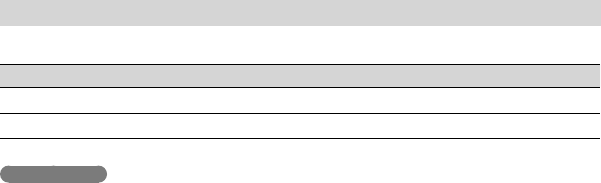
7
NL
Verschillen qua apparatuur
De illustraties die worden gebruikt in deze handleiding, zijn gebaseerd op de HDR-PJ420E.
Modelnaam Projector
HDR-CX400E/CX410VE/CX430VE/CX510E
HDR-PJ420E/PJ420VE/PJ430/PJ430E/PJ430V/PJ430VE/PJ510E
Opmerkingen
Voor de volgende items worden de beschrijvingen uitgelegd bij de modelnaam.
Veiligheidsregelgeving (p. 2)
Onderdelen en bedieningselementen (p. 10)
Menulijsten (p. 47)
Technische gegevens (p. 61)
Opnameduur van films/aantal foto’s dat kan worden opgenomen (p. 54)

8
NL
Inhoud
Lees dit eerst ........................................................................................2
Meer te weten komen over de camcorder (Gebruikershandleiding voor
"Handycam") ...............................................................................5
Werken met deze handleiding .................................................................. 6
Verschillen qua functies .................................................................6
Verschillen qua apparatuur ............................................................7
Onderdelen en
bedieningselementen ........................................................... 10
Aan de slag
Geleverde items .................................................................................. 13
De accu opladen ................................................................................. 14
De accu opladen met uw computer ................................................ 15
De accu opladen in het buitenland ................................................. 16
Het toestel inschakelen en de datum en de tijd instellen ................................ 17
De taalinstelling wijzigen ............................................................. 18
De opnamemedia voorbereiden .............................................................. 19
Een opnamemedium selecteren (Modellen met intern geheugen) .......... 19
Een geheugenkaart plaatsen ......................................................... 19
Opnemen/afspelen
Opnemen .......................................................................................... 21
Filmen ..................................................................................... 21
Fotograferen ............................................................................. 22
In-/Uitzoomen ........................................................................... 24
Afspelen............................................................................................ 25
Geavanceerde bediening
Beelden opnemen met diverse instellingen ................................................ 28
De beeldkwaliteit van films selecteren (Opnamestand) ........................ 28
Lach automatisch vastleggen (Lach-sluiter) ....................................... 28
Automatisch de geschikte instelling selecteren voor de opnamesituatie
(Intelligent automatisch) .............................................................. 29
Het opnameformaat van films selecteren ......................................... 29
Informatie over uw locatie vastleggen (Modellen met GPS) ............................ 30
Beelden weergeven op een televisiescherm ............................................... 31
Genieten van 5,1-kanaals surround-sound ........................................ 31
Gebruik van de ingebouwde projector (Modellen met een projector) ............... 32

9
Inhoud
NL
Bewerken
Bewerken op uw camcorder ................................................................... 35
Films en foto’s wissen .................................................................. 35
Een film splitsen ......................................................................... 36
Een foto uit een film vastleggen (Modellen met intern geheugen of
modellen met een functie voor USB-invoer) ...................................... 36
Films en foto’s opslaan op een computer
Beelden weergeven op een computer ...................................................... 38
Wat u kunt doen met de software "PlayMemories Home" (Windows) ....... 38
Software voor Mac ..................................................................... 38
Een computer voorbereiden (Windows) .................................................... 39
Het computersysteem controleren ................................................. 39
De software "PlayMemories Home" installeren op uw computer ............. 39
De software "PlayMemories Home" starten ................................................ 41
Beelden opslaan op externe media
Een disc van standaardbeeldkwaliteit (STD) aanmaken met een recorder ........... 42
Beelden opslaan op externe media in HD-beeldkwaliteit (HD) ......................... 43
Uw camcorder aanpassen
Menu’s gebruiken ................................................................................ 46
Menulijsten ........................................................................................ 47
Overig/Index
Problemen oplossen ............................................................................ 51
Weergave zelfdiagnose Waarschuwingen .................................................. 52
Opnameduur van films/aantal foto’s dat kan worden opgenomen ................... 54
Verwachte duur voor opnemen of afspelen met een accu ..................... 54
Verwachte duur voor het opnemen van films .................................... 55
Verwacht aantal foto’s dat kan worden opgenomen ............................ 57
De omgang met uw camcorder ............................................................... 58
Technische gegevens ........................................................................... 61
LICENTIEOVEREENKOMST VOOR DE EINDGEBRUIKER VOOR KAARTGEGEVENS
VOOR VIDEOCAMERA/RECORDER-PRODUCTEN (Modellen met GPS) ................. 64
Aanduidingen op het scherm ................................................................. 68
Index ................................................................................................ 70

10
NL
Onderdelen en
bedieningselementen
De cijfers tussen ( ) zijn pagina’s waarnaar
wordt verwezen.
Multi-interfaceschoen
Ga voor meer informatie over compatibele
accessoires voor de Multi-interfaceschoen naar
de Sony-website in uw regio of raadpleeg uw
Sony-leverancier of een plaatselijke, door Sony
erkende onderhoudsdienst.
Een goede werking met accessoires van andere
fabrikanten is niet gegarandeerd.
Lens (G-lens)
Ingebouwde microfoon
HDR-CX400E/CX410VE/CX430VE/CX510E
HDR-PJ420E/PJ420VE/PJ430/PJ430E/
PJ430V/PJ430VE/PJ510E
LCD-scherm/Aanraakscherm (17, 18)
Als u het LCD-scherm 180 graden draait, kunt
u het LCD-scherm sluiten met het scherm naar
buiten gericht. Dit is handig tijdens het afspelen.
Luidspreker
PROJECTOR FOCUS-knop (
32)
Projectorlens (32)
GPS-antenne (HDR-CX410VE/CX430VE/
PJ420VE/PJ430V/PJ430VE)
Er bevindt zich een GPS-antenne in het
LCD-scherm.
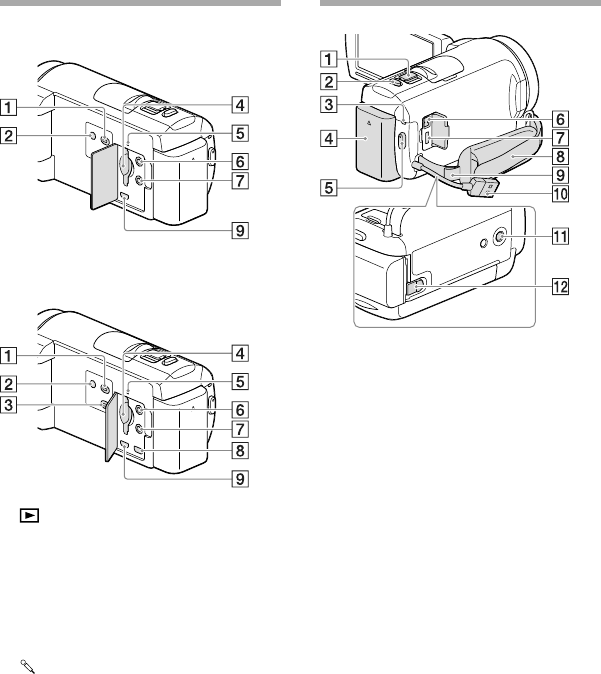
11
NL
HDR-CX400E/CX410VE/CX430VE/CX510E
HDR-PJ420E/PJ420VE/PJ430/PJ430E/
PJ430V/PJ430VE/PJ510E
(Beelden weergeven)-knop
POWER-knop
PROJECTOR-knop (32)
Geheugenkaartgleuf (19)
Toegangslampje geheugenkaart (19)
Als het lampje brandt of knippert, leest/schrijft
de camcorder gegevens.
(microfoon)-aansluiting (PLUG IN
POWER)
(hoofdtelefoon)-aansluiting
PROJECTOR IN-aansluiting (33)
HDMI OUT-aansluiting (31)
Motorzoomknop (24)
PHOTO-knop (22)
POWER/CHG (opladen)-lampje (
14)
Accu (14)
START/STOP-knop (21)
DC IN-aansluiting (14)
Multi/Micro USB-aansluiting (31)
Ondersteunt Micro USB-compatibele apparaten.
Handgreepband
Lus voor schouderriem
Ingebouwde USB-kabel (15)
Bevestigingsopening voor statief
Bevestig een statief (afzonderlijk verkrijgbaar:
de schroeflengte mag niet meer dan 5,5 mm
bedragen).
Afhankelijk van de specificaties van het statief
kan uw camcorder mogelijk niet in de goede
richting worden bevestigd.
BATT (accu)-ontgrendelingsknop (16)
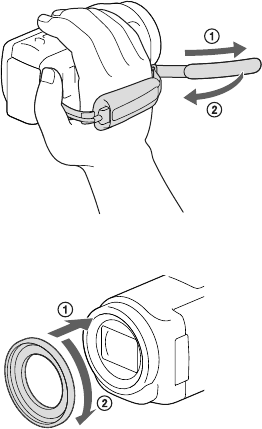
12
NL
De handgreepband vastmaken
De verloopring bevestigen
Houd de verloopring recht voor de camcorder
() en draai de ring vervolgens in de richting
van de pijl tot de verloopring vastzit ().
U kunt een filter met een diameter van 37 mm
gebruiken door de verloopring te bevestigen en u
kunt dan de aanbevolen conversielens gebruiken.
U kunt de brede conversielens/
groothoekconversielens niet bevestigen als de
verloopring is bevestigd.
U kunt de verloopring verwijderen door de ring
tegen de pijl in te draaien.

13
NL
Aan de slag
Aan de slag
Geleverde items
De cijfers tussen ( ) staan voor het
bijgeleverde aantal.
Camcorder (1)
Netspanningsadapter (1)
Netsnoer (1)
HDMI-kabel (1)
Kabel voor ondersteuning van de USB-aansluiting (1)
De kabel voor ondersteuning van de USB-
aansluiting is alleen bedoeld voor gebruik met
deze camcorder. Gebruik deze kabel wanneer
de ingebouwde USB-kabel van de camcorder
(p. 15) te kort is.
Verloopring (1)
Oplaadbare accu NP-FV50 (1)
"Bedieningshandleiding" (Deze handleiding) (1)
Opmerkingen
De software "PlayMemories Home" en
"PlayMemories Home help-gids" kunnen
worden gedownload van de website van Sony
(p. 39).

14
NL
De accu opladen
1Sluit het LCD-scherm en bevestig
de accu.
Breng de inkeping op de camcorder op één
lijn met het uitstekende deel op de accu en
schuif de accu vervolgens omhoog.
2Sluit de netspanningsadapter ()
en het netsnoer () aan op uw
camcorder en steek de stekker in
het stopcontact.
Het POWER/CHG (opladen)-lampje gaat
oranje branden.
Als het POWER/CHG (opladen)-lampje
uitgaat, is de accu volledig opgeladen.
Ontkoppel de netspanningsadapter van de
DC IN-aansluiting van uw camcorder.
Opmerkingen
U kunt geen andere accu dan de "InfoLITHIUM"-accu van de V-serie in uw camcorder plaatsen.
Wanneer u een videolamp (afzonderlijk verkrijgbaar) aansluit, kunt u het beste een NP-FV70- of
NP-FV100 -accu gebruiken.
U kunt de "InfoLITHIUM"-accu NP-FV30 niet gebruiken met uw camcorder.
Om de accu te sparen schakelt uw camcorder in de standaardinstelling automatisch uit wanneer u het
toestel ongeveer 2 minuten niet bedient ([Stroombesparing], p. 49).
POWER/CHG (opladen)-lampje
DC-stekker DC IN-
aansluiting
Breng de
markering op
de DC-stekker
tegenover die op de
DC IN-aansluiting
Naar het stopcontact
Accu

15
NL
Aan de slag
De accu opladen met uw computer
Schakel uw camcorder uit en sluit de
camcorder aan op een ingeschakelde
computer met de ingebouwde USB-
kabel.
De accu opladen met een AC-UD10 USB-lader/netspanningsadapter
(afzonderlijk verkrijgbaar)
U kunt de accu opladen door de ingebouwde USB-kabel aan te sluiten op een stopcontact
met behulp van een AC-UD10 USB-lader/netspanningsadapter (afzonderlijk verkrijgbaar).
De camcorder kan niet worden opgeladen met een Sony CP-AH2R, CP- AL of AC-UP100
draagbare voeding (afzonderlijk verkrijgbaar).
Laadtijd
Vereiste tijd (in minuten) bij benadering om een volledig ontladen NP-FV50-accu
(bijgeleverd) volledig op te laden.
Bij het gebruik van de netspanningsadapter: 155 min.
Bij het gebruik van uw computer als deze aangesloten is via de ingebouwde USB-kabel*:
280 min.
De bovenstaande laadtijden zijn gemeten wanneer de camcorder wordt opgeladen bij een
kamertemperatuur van 25 °C. Wij raden aan de accu op te laden bij een temperatuur van 10 °C tot 30 °C.
* De laadtijden zijn gemeten zonder gebruik te maken van de kabel voor ondersteuning van de
USB-aansluiting.
Ingebouwde USB-kabel Naar het stopcontact
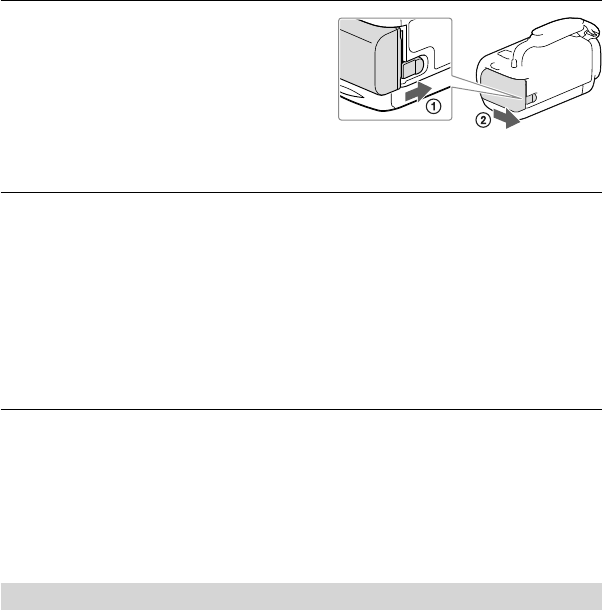
16
NL
De accu verwijderen
Sluit het LCD-scherm. Verschuif de BATT
(accu)-ontgrendelingsknop () en verwijder
de accu ().
Uw camcorder lange tijd aan één stuk door gebruiken
Sluit de netspanningsadapter en het netsnoer aan op uw camcorder en steek de stekker in het
stopcontact.
Raadpleeg "De accu opladen" (p. 14) voor meer informatie over het aansluiten van de
netspanningsadapter.
Als u de netspanningsadapter gebruikt, kunt u uw camcorder gebruiken zonder dat u zich zorgen
hoeft te maken dat de accu leeg raakt.
Opmerkingen over de netspanningsadapter
Zorg ervoor dat u de DC-stekker van de netspanningsadapter en het contactpunt van de accu niet
kortsluit met metalen voorwerpen. Dit kan een storing veroorzaken.
Koppel de netspanningsadapter los van de camcorder, waarbij u zowel de camcorder als de DC-stekker
vasthoudt.
Opnameduur, afspeelduur (p. 54)
Aanduiding resterende acculading (p. 23)
De accu opladen in het buitenland
U kunt de accu met de bijgeleverde netspanningsadapter opladen in alle landen/regio’s
met een netspanning van 100 V tot 240 V wisselspanning, 50 Hz/60 Hz. Gebruik geen
elektronische transformator.
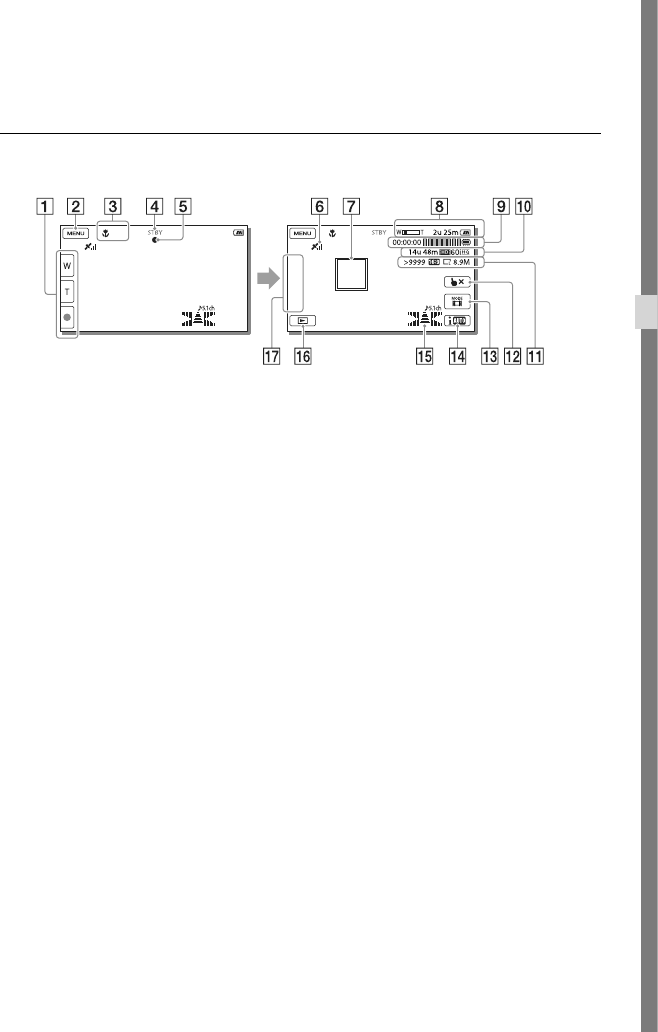
23
NL
Opnemen/afspelen
Aanduidingen op het scherm tijdens het maken van opnamen
Hier worden zowel pictogrammen beschreven voor het opnemen van films als het maken van
foto’s. Zie de pagina tussen ( ) voor details.
Zoomknop (W: Groothoek/T: teleopname), START/STOP-knop (in de
filmopnamestand), PHOTO-knop (in de foto-opnamestand)
MENU-knop (46)
Status waargenomen door Intelligent automatisch (29)
Opnamestatus ([STBY]/[OPNAME])
AE/AF-vergrendeling (automatische belichting/automatische scherpstelling) (22)
GPS-trianguleerstatus* (30)
Scherpstellen-volgen
Zoom, Resterende acculading
Teller (uren: minuten: seconden), een foto vastleggen, medium voor opnemen/afspelen/
bewerken (69)
Resterende opnameduur bij benadering, Opnamebeeldkwaliteit, Framerate,
Opnamestand (HD/STD), Filmformaat (MP4) (28)
Aantal foto’s dat kan worden opgenomen bij benadering, Beeldverhouding (16:9 of 4:3),
Fotoformaat (L/M/S)
Knop Scherpstellen-volgen annuleren
[MODE] (Opnamefunctie)-knop (22)
Intelligent automatisch-knop (29)
Audiostand (48), Audioniveauweergave (48)
Beelden weergeven-knop (25)
Mijn Knop (u kunt uw favoriete functies toewijzen aan pictogrammen die hier worden
weergegeven) (48)
* Modellen met GPS
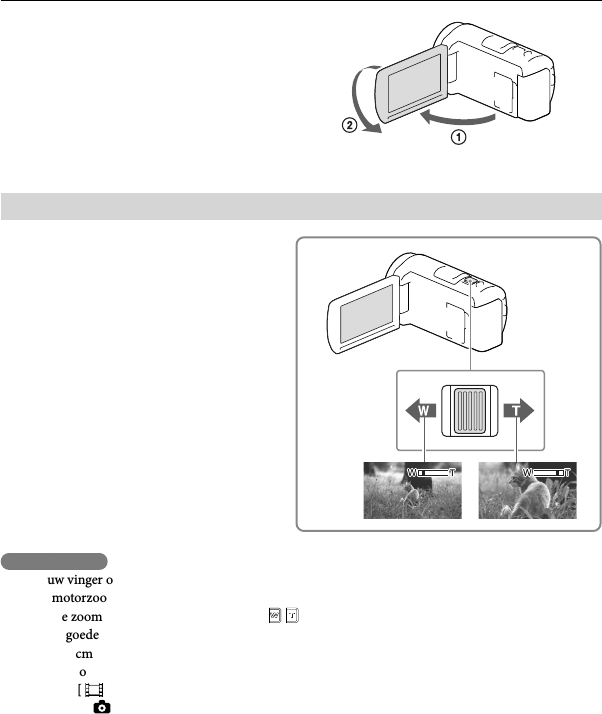
24
NL
Opnemen in Spiegelstand
Open het LCD-scherm 90 graden () en
draai het 180 graden naar de lens toe ().
Er verschijnt een spiegelbeeld van het
onderwerp op het LCD-scherm, maar het
beeld wordt normaal opgenomen.
In-/Uitzoomen
Beweeg de motorzoomknop om het
beeld te vergroten of te verkleinen.
W (Groothoek): Grotere weergavehoek
T (Tele): Kleine weergavehoek
U kunt met de motorzoomknop beelden tot
maximaal 55 keer het oorspronkelijke formaat
vergroten (Extended Zoom).
Als u de motorzoomknop voorzichtig beweegt,
kunt u langzaam in- en uitzoomen op het
onderwerp. Draai de motorzoomknop verder
voor een snellere zoombeweging.
Opmerkingen
Houd uw vinger op de motorzoomknop. Indien u de motorzoomknop loslaat, kan het bedieningsgeluid
van de motorzoomknop mee worden opgenomen.
U kunt de zoomsnelheid niet wijzigen met de / -knop op het LCD-scherm.
Voor een goede scherpstelling bedraagt de minimale afstand tussen de camcorder en het onderwerp
ongeveer 1 cm voor groothoekopnamen en ongeveer 80 cm voor teleopnamen.
U kunt met optische zoom beelden tot wel 30 keer vergroten in de volgende gevallen:
Wanneer [ SteadyShot] niet is ingesteld op [Actief]
Wanneer de (Foto)-stand geselecteerd is
Verder in-/uitzoomen: [Digitale zoom] (p. 47)

25
NL
Opnemen/afspelen
Afspelen
Raadpleeg de volgende pagina voor informatie over uw camcordermodel:
Functies en apparatuur p. 6
U kunt naar opgenomen beelden zoeken op datum en tijd van opname
(Gebeurtenisweergv) of op locatie van opname (Kaartweergave (modellen met GPS)).
1Open het LCD-scherm en ga
naar de afspeelstand door op de
-knop op de camcorder te
drukken.
U kunt naar de afspeelstand gaan door
te selecteren op het LCD-scherm (p. 23).
2Selecteer / om de gewenste
gebeurtenis naar het midden ()
te verplaatsen en selecteer deze
vervolgens ().
De camcorder geeft opgeslagen beelden
automatisch weer op basis van datum en
tijd.
3Selecteer het beeld.
De camcorder geeft de gebeurtenis weer,
van het geselecteerde beeld tot aan het
laatste beeld.
00:00:00
1 1 2013 1 2
1 18 2013 1 19
4Selecteer de desbetreffende
knoppen op het LCD-scherm voor
de diverse afspeelmogelijkheden.
Volume / Vorige/Volgende
Wissen / Snel achteruitspoelen/snel vooruitspoelen
Context / Afspelen/Pauzeren
Stoppen Slide show afspelen/stoppen
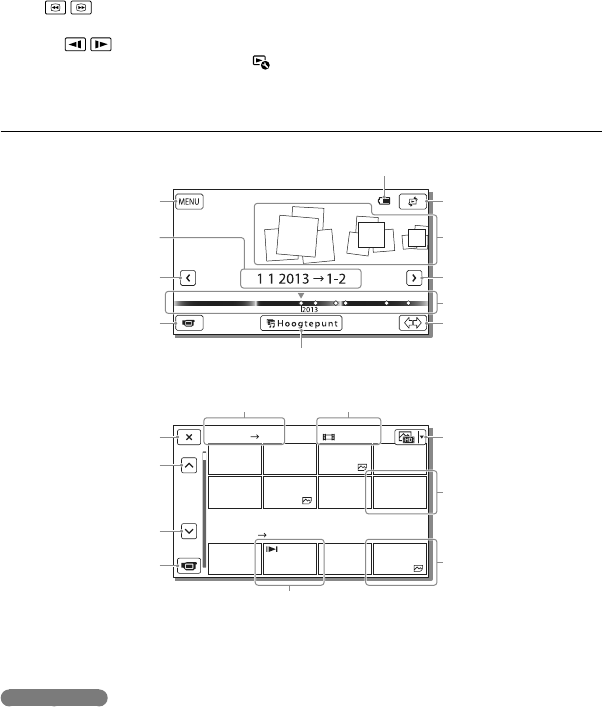
26
NL
Welke van de hiervoor beschreven knoppen verschijnen is afhankelijk van het beeld dat wordt
weergegeven.
Door / herhaaldelijk te selecteren tijdens het afspelen, worden films ongeveer 5 keer ongeveer
10 keer ongeveer 30 keer ongeveer 60 keer sneller afgespeeld.
Selecteer / in de pauzestand om films vertraagd af te spelen.
Als u Slide show wilt herhalen, selecteert u [Slide show-inst.].
Het scherm bij Gebeurtenisweergave
00:00:00
1 1 2013 1 2
1 18 2013 1 19
Verkleinde beelden die het mogelijk maken meerdere beelden tegelijkertijd op een indexscherm te
bekijken, worden "miniaturen" genoemd.
Opmerkingen
Sla al uw opnamen regelmatig op externe media op om te vermijden dat ze verloren gaan (p. 43).
In de standaardinstelling is een beveiligde demonstratiefilm opgeslagen (modellen met intern geheugen).
Terug naar het
Gebeurtenisweergavescherm
Volgende
Omschakelen naar de
film-/foto-opnamestand
Knop Beeldtype
omschakelen
Film
Foto
Laatst afgespeelde beeld
Naam gebeurtenis Opnameduur/aantal foto’s
Vorige
Naar het MENU-scherm
Naam gebeurtenis
Naar de vorige gebeurtenis
Omschakelen naar
de film-/foto-opnamestand
Naar het
Kaartweergavescherm
(modellen met GPS)
Gebeurtenissen
Naar de volgende
gebeurtenis
Tijdlijnbalk
Knop Gebeurtenisschaal
wijzigen
Korte films afspelen
Resterende acculading
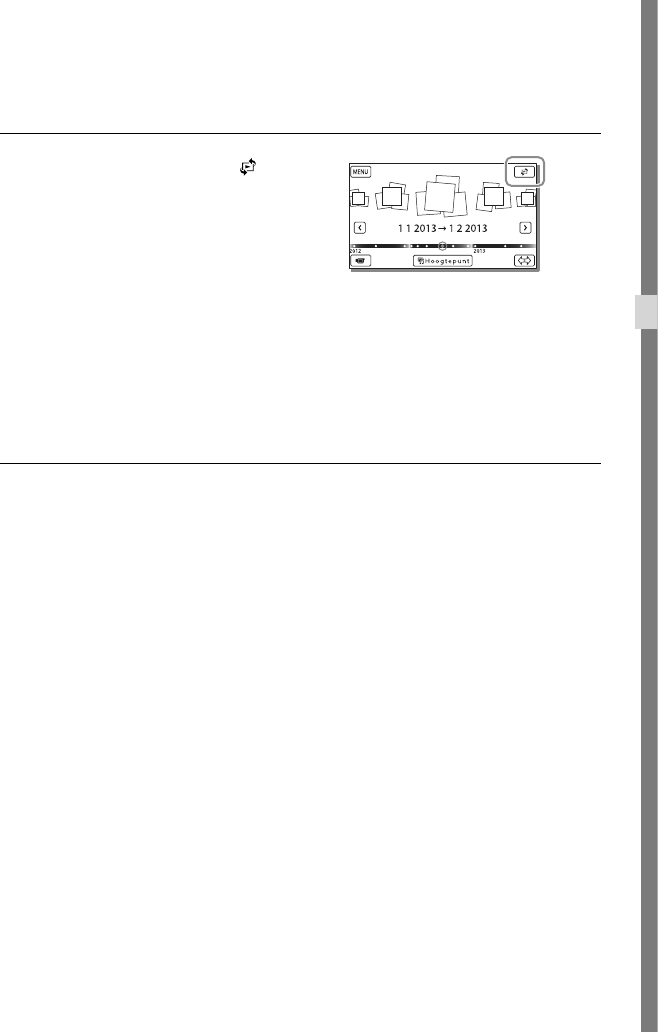
27
NL
Opnemen/afspelen
Films en foto’s weergeven vanaf de Kaartweergave (Modellen met GPS)
Schakel over naar Kaartweergave door
[Kaartweergave] aan te raken.
Wanneer u de kaartgegevens voor het eerst gebruikt:
Een bericht verschijnt waarin u wordt gevraagd of u akkoord gaat met de voorwaarden van de
licentieovereenkomst van de kaartgegevens. U kunt de kaartgegevens gebruiken door op het scherm [Ja]
aan te raken nadat u hebt ingestemd met de licentieovereenkomst (p. 64).
U kunt de kaartgegevens niet gebruiken als u [Nee] aanraakt. Maar wanneer u voor de tweede keer de
kaartgegevens wilt gebruiken, verschijnt dezelfde melding op het scherm en kunt u de kaartgegevens
gebruiken door [Ja] aan te raken.
Beelden afspelen met andere apparatuur
Beelden opgenomen met de camcorder kunnen niet altijd goed worden afgespeeld met andere
apparatuur. Ook beelden opgenomen met andere apparatuur kunnen niet altijd goed worden afgespeeld
met de camcorder.
Films van standaardkwaliteit (STD) die zijn opgenomen op SD-geheugenkaarten, kunnen niet worden
afgespeeld met AV-apparatuur van andere merken.

30
NL
STD-kwaliteit:
Dit formaat is een digitaal
videocameraformaat met
standaardbeeldkwaliteit. Dit is handig voor
het opslaan van uw films op een DVD.
Informatie over uw
locatie vastleggen
(Modellen met GPS)
Raadpleeg de volgende pagina voor
informatie over uw camcordermodel:
Functies en apparatuur p. 6
Wanneer u [GPS-Instelling] instelt op
[Aan] (de standaardinstelling), verschijnt
het GPS-trianguleerpictogram op het
scherm en begint de camcorder te zoeken
naar GPS-satellietsignalen. Het weergegeven
pictogram varieert afhankelijk van de
sterkte van het ontvangen signaal. De GPS-
functie is alleen beschikbaar wanneer ,
of worden weergegeven.
De GPS-functie (Global Positioning System)
biedt de volgende mogelijkheden.
Informatie over uw locatie vastleggen
op films of foto’s ([Aan] is de
standaardinstelling.)
Films en foto’s afspelen door die te
zoeken op een kaart (Kaartweergave,
p. 27)
Een kaart van de huidige locatie tonen
Indien u geen positiegegevens wilt
opnemen
Selecteer [Setup]
[Algemene instelling.] [GPS-
Instelling] [Uit].
Opmerkingen
Het kan een tijdje duren vooraleer de
camcorder begint te trianguleren.
Gebruik de GPS-functie buiten en in open
gebied, want de ontvangst van radiosignalen is
op dergelijke plaatsen het best.
De bovenkant van de kaart is steeds het
noorden.

31
NL
Geavanceerde bediening
Beelden
weergeven op een
televisiescherm
Als u de camcorder aansluit op de
HDMI-ingang van een TV, wordt het
beeld op het TV-scherm weergegeven
in HD-beeldkwaliteit (HD). Als u de
camcorder aansluit op de A/V-ingang van
een TV, wordt het beeld op het TV-scherm
weergegeven in standaardbeeldkwaliteit
(STD).
1 Stel de ingangskiezer van de TV
in op de gebruikte aansluiting.
2 Sluit de camcorder aan op een
TV.
3 Speel een film of een foto af op
de camcorder (p. 25).
Opmerkingen
Raadpleeg ook de gebruiksaanwijzing van de
TV.
Gebruik de bijgeleverde netspanningsadapter
als stroombron (p. 14).
Gebruik een A/V-kabel (afzonderlijk
verkrijgbaar) voor de aansluiting als de TV geen
HDMI-ingang heeft.
Wanneer films zijn opgenomen met
standaardkwaliteit (STD), worden ze afgespeeld
met standaardkwaliteit (STD), zelfs op een
HD-TV.
Als u films van standaardkwaliteit (STD)
afspeelt op een 4:3-TV-toestel dat niet
compatibel is met het 16:9-signaal, stelt u
[Breed-stand] in op [4:3] als u films met de
beeldverhouding 4:3 wilt opnemen.
Als u uw camcorder op de TV aansluit met
meer dan één type kabel om beelden weer te
geven, krijgt de HDMI-weergave voorrang.
Genieten van 5,1-kanaals
surround-sound
Standaard kunt u opnemen met Dolby
Digital 5,1-kanaals surround-sound met
de ingebouwde microfoon. U kunt naar
realistisch geluid luisteren wanneer u een
film afspeelt op apparaten die 5,1-kanaals
surround-sound ondersteunen.
HD
Standaard
Geel
Wit
Rood
A/V-kabel
(afzonderlijk
verkrijgbaar)
HDMI-kabel
(bijgeleverd)
Signaalverloop

33
NL
Geavanceerde bediening
Dit scherm verschijnt als u de ingebouwde
projector voor het eerst gebruikt nadat de
camcorder is ingeschakeld.
4 Pas de scherpstelling van het
geprojecteerde beeld aan met
de PROJECTOR FOCUS-knop.
Het geprojecteerde beeld wordt groter als
de afstand tussen uw camcorder en het
reflecterende oppervlak toeneemt.
U kunt het beste de camcorder neerzetten
op een afstand van ongeveer 0,5 m of meer
van het oppervlak waarop de beelden
worden geprojecteerd.
5 Bij het afspelen van beelden
verplaatst u met behulp van
de motorzoomknop het
selectiekader dat op het LCD-
scherm verschijnt en drukt u
vervolgens op de PHOTO-knop.
Zie pagina 25 voor meer details over het
weergeven.
Als u de projector wilt uitschakelen, drukt
u op PROJECTOR.
De projector gebruiken voor uw
computer of smartphone
Sluit de PROJECTOR IN-aansluiting van
de camcorder aan op een HDMI-uitgang
van het andere apparaat via de HDMI-kabel
(bijgeleverd) en selecteer vervolgens [Beeld van
extern apparaat] in stap 2.
Als de aansluiting van het aangesloten
apparaat niet compatibel is met de HDMI-
kabel (bijgeleverd), gebruikt u een HDMI-
stekkeradapter (afzonderlijk verkrijgbaar).
U kunt de PROJECTOR FOCUS-knop alleen
bedienen terwijl beelden worden geprojecteerd.
Opmerkingen
Het LCD-scherm wordt uitgeschakeld als er een
beeld wordt geprojecteerd.
Let op de volgende handelingen of situaties
wanneer u de projector gebruikt.
Projecteer nooit beelden naar de ogen toe.
Raak de projectorlens niet aan.
Het LCD-scherm en de projectorlens worden
warm wanneer ze werken.
Motorzoomknop
PHOTO-knop
PROJECTOR FOCUS-knop
HDMI-kabel
(bijgeleverd)
Signaalverloop
34
NL
BIj gebruik van de projector gaat de
accu minder lang mee (wij raden aan
de bijgeleverde netspanningsadapter te
gebruiken).
De volgende functies werken niet wanneer de
projector wordt gebruikt.
Kaartbediening (modellen met GPS)
Gemarkeerde weergave met een TV
Camcorder bedienen met gesloten
LCD-scherm
Diverse andere functies
Wanneer de geprojecteerde beelden veel zwart
bevatten, kan er een zwakke kleuroneffenheid
verschijnen. Dit wordt veroorzaakt door
lichtweerkaatsing in de projectorlens en is geen
storing.

35
NL
Bewerken
Bewerken
Bewerken op uw
camcorder
Raadpleeg de volgende pagina voor
informatie over uw camcordermodel:
Functies en apparatuur p. 6
Opmerkingen
U kunt enkele basisbewerkingen uitvoeren op
de camcorder. Als u geavanceerde bewerkingen
wilt uitvoeren, installeert u de software
"PlayMemories Home".
U kunt de beelden niet herstellen nadat u ze
hebt gewist. Sla belangrijke films en foto’s
vooraf op.
Haal de accu of de netspanningsadapter niet
van de camcorder terwijl u beelden wist of
splitst. Hierdoor kan het opnamemedium
worden beschadigd.
Werp de geheugenkaart niet uit terwijl u
beelden erop wist of splitst.
Als u films/foto’s wist of splitst die in opgeslagen
scenario’s zijn opgenomen, worden de scenario’s
ook gewist.
Films en foto’s wissen
1 Selecteer [Bewerken/
Kopiëren] [Wissen].
2 Selecteer [Meerdere beelden]
en selecteer vervolgens het type
beeld dat u wilt wissen.
3 Vink de films of foto’s aan
die moeten worden gewist en
selecteer .
Alle films/foto’s met de geselecteerde
datum in één keer wissen
1 In stap 2 selecteert u [Alle in
gebeurtenis].
2 Selecteer de datum die u wilt wissen met
/ , en selecteer vervolgens .
Een deel van een film wissen
U kunt een film splitsen en wissen.
Beveiliging opheffen: [Beveiligen] (p. 48)
[Formatteren] (p. 49)

51
NL
Overig/Index
Overig/Index
Problemen oplossen
Raadpleeg de volgende pagina voor
informatie over uw camcordermodel:
Functies en apparatuur p. 6
Volg de onderstaande procedure wanneer u
problemen ondervindt bij het gebruik van
uw camcorder.
Controleer de lijst (p. 51 tot 53), en
inspecteer uw camcorder.
Koppel de spanningsbron los en na
ongeveer 1 minuut weer aan, en
schakel de camcorder in.
Selecteer [Setup]
[Algemene instelling.]
[Initialiseren]. Als u [Initialiseren]
selecteert, worden alle instellingen
hersteld, met inbegrip van de
klokinstelling.
Neem contact op met de Sony-
leverancier of een plaatselijke, door
Sony erkende onderhoudsdienst.
U moet mogelijk het interne geheugen
(modellen met intern geheugen) van uw
camcorder initialiseren of vervangen,
afhankelijk van het probleem. Als u dat doet,
worden de gegevens in het interne geheugen
gewist. Kopieer de gegevens van het interne
geheugen naar andere media (back-up) voordat
u uw camcorder verzendt voor reparatie.
Eventueel verlies van gegevens in het interne
geheugen wordt niet vergoed.
Tijdens de reparatie wordt mogelijk een
minimum aan gegevens in het interne geheugen
gecontroleerd om het probleem te onderzoeken.
Uw Sony-leverancier zal echter nooit gegevens
kopiëren of bewaren.
Zie Gebruikershandleiding voor "Handycam"
(p. 5) voor meer informatie over de symptomen
van uw camcorder en "PlayMemories Home
help-gids" (p. 41) voor meer informatie over het
aansluiten van uw camcorder op een computer.
Het toestel wordt niet ingeschakeld.
Plaats een opgeladen accu in de camcorder
(p. 14).
De stekker van de netspanningsadapter is
losgekoppeld van het stopcontact. Sluit de
stekker aan op het stopcontact (p. 14).
De camcorder functioneert niet, zelfs niet
als de stroom is ingeschakeld.
Het duurt enkele seconden voordat uw
camcorder klaar is voor opname nadat het
toestel is ingeschakeld. Dit duidt niet op een
storing.
Trek de stekker van de netspanningsadapter
uit het stopcontact of verwijder de accu en
sluit deze na ongeveer 1 minuut weer aan.
De camcorder wordt warm.
Het is mogelijk dat de camcorder warm wordt
tijdens het gebruik. Dit duidt niet op een
storing.
De stroom wordt plotseling
uitgeschakeld.
Gebruik de netspanningsadapter (p. 14).
Standaard schakelt de camcorder automatisch
uit wanneer deze ongeveer 2 minuten niet
wordt bediend ([Stroombesparing]) (p. 49), of
schakel het toestel weer in.
Laad de accu op (p. 14).
Door op START/STOP of PHOTO te
drukken, worden geen beelden
opgenomen.
Het afspeelscherm wordt weergegeven.
Stop het afspelen en selecteer
[Opnamefunctie] [ Film] of [ Foto].

52
NL
Het beeld dat u zojuist hebt opgenomen,
wordt vastgelegd op het opnamemedium. U
kunt geen nieuwe opname maken tijdens deze
periode.
Het opnamemedium is vol. Verwijder
ongewenste beelden (p. 35).
Het totale aantal filmscènes of foto’s
overschrijdt de opnamecapaciteit van de
camcorder (p. 55, 57). Verwijder ongewenste
beelden (p. 35).
"PlayMemories Home" kan niet worden
geïnstalleerd.
Een internetverbinding is vereist om
"PlayMemories Home" te installeren.
Controleer de computeromgeving of
installatieprocedure om "PlayMemories
Home" te installeren.
"PlayMemories Home" functioneert niet
correct.
Sluit "PlayMemories Home" en start uw
computer opnieuw.
De camcorder wordt niet herkend door
de computer.
Koppel alle USB-apparaten los van de USB-
aansluitingen van uw computer, behalve het
toetsenbord, de muis en uw camcorder.
Koppel de ingebouwde USB-kabel los van de
computer, start de computer opnieuw op en
sluit de computer en uw camcorder vervolgens
weer aan in de juiste volgorde.
Zijn zowel de ingebouwde USB-kabel als
de USB-aansluiting van de camcorder
tegelijkertijd verbonden met externe
apparatuur, koppel dan de aansluiting los die
niet is verbonden met een computer.
Weergave
zelfdiagnose
Waarschuwingen
Raadpleeg de volgende pagina voor
informatie over uw camcordermodel:
Functies en apparatuur p. 6
Als er aanduidingen op het LCD-scherm
verschijnen, controleert u het volgende.
Als het probleem blijft optreden nadat u
herhaaldelijk hebt geprobeerd dit op te
lossen, neemt u contact op met de Sony-
leverancier of een plaatselijke, door Sony
erkende onderhoudsdienst. Geef in dat
geval, wanneer u contact opneemt, alle
nummers van de foutcode op, die begint
met C of E.
U hoort een melodie als bepaalde
waarschuwingen op het scherm
verschijnen.
C:04:
De accu is geen "InfoLITHIUM"-accu
(V-serie). Gebruik een "InfoLITHIUM"-accu
(V-serie) (p. 14).
Sluit de DC-stekker van de netspanningsadap-
ter goed aan op de DC IN-aansluiting van de
camcorder (p. 14).
C:06:
De temperatuur van de accu is te hoog.
Vervang de accu of leg deze op een koele
plaats.

54
NL
Opnameduur van
films/aantal foto’s
dat kan worden
opgenomen
Raadpleeg de volgende pagina voor
informatie over uw camcordermodel:
Functies en apparatuur p. 6
"HD" staat voor HD-beeldkwaliteit, en
"STD" staat voor standaardbeeldkwaliteit.
Verwachte duur voor opnemen
of afspelen met een accu
Opnameduur
Beschikbare tijd bij benadering wanneer u
een volledig opgeladen accu gebruikt.
HDR-CX400E/CX410VE/CX430VE/CX510E
Doorlopende opnameduur (eenheid: minuten)
Accu
Beeldkwaliteit HD MP4 STD
NP-FV50
(bijgeleverd) 150 170 165
Normale opnameduur
(eenheid: minuten)
Accu
Beeldkwaliteit HD MP4 STD
NP-FV50
(bijgeleverd) 75 85 80
HDR-PJ420E/PJ420VE/PJ430/PJ430E/PJ430V/
PJ430VE/PJ510E
Doorlopende opnameduur (eenheid: minuten)
Accu
Beeldkwaliteit HD MP4 STD
NP-FV50
(bijgeleverd) 140 155 150
Normale opnameduur
(eenheid: minuten)
Accu
Beeldkwaliteit HD MP4 STD
NP-FV50
(bijgeleverd) 70 75 75
Elke opnameduur wordt gemeten wanneer de
camcorder films in HD-beeldkwaliteit (HD)
opneemt met [ Opnamefunctie] ingesteld op
[Standaard ].
Bij normale opnameduur wordt de tijd
weergegeven wanneer u de opname
herhaaldelijk start en stopt, het
[Opnamefunctie]-lampje overschakelt en in- en
uitzoomt.
Duur gemeten wanneer de camcorder wordt
gebruikt bij 25 C. 10 C tot 30 C is aanbevolen.
De opname- en afspeelduur kunnen korter zijn,
afhankelijk van de gebruiksomstandigheden
van de camcorder, zoals wanneer u uw
camcorder gebruikt bij lage temperaturen.
Afspeelduur
Beschikbare tijd bij benadering wanneer u
een volledig opgeladen accu gebruikt.
HDR-CX400E/CX410VE/CX430VE/CX510E
(eenheid: minuten)
Accu
Beeldkwaliteit HD MP4 STD
NP-FV50
(bijgeleverd) 240 240 255
HDR-PJ420E/PJ420VE/PJ430/PJ430E/PJ430V/
PJ430VE/PJ510E
(eenheid: minuten)
Accu
Beeldkwaliteit HD MP4 STD
NP-FV50
(bijgeleverd) 225 225 240

55
NL
Overig/Index
Verwachte duur voor het
opnemen van films
Intern geheugen (HDR-CX430VE/
CX510E/PJ420E/PJ420VE/PJ430/
PJ430E/PJ430V/PJ430VE/PJ510E)
HDR-PJ420E/PJ420VE
HD-beeldkwaliteit (HD) in u (uren) en min (minuten)
Opnamestand Opnameduur
HDR-PJ420E HDR-PJ420VE
[50p-
kwaliteit
]/[60p-
kwaliteit
]
1 u 15 min
(1 u 15 min)
1 u
(1 u)
[Hoogste
kwalitt ]
1 u 30 min
(1 u 30 min)
1 u 10 min
(1 u 10 min)
[Hoge
kwaliteit
]
2 u
(2 u)
1 u 35 min
(1 u 35 min)
[Standaard
]
3 u 35 min
(2 u 40 min)
2 u 50 min
(2 u 10 min)
[Lange tijd
]
6 u 10 min
(5 u 5 min)
5 u
(4 u 5 min)
MP4 in u (uren) en min (minuten)
Opnameduur
HDR-PJ420E HDR-PJ420VE
5 u 25 min
(5 u 25 min)
4 u 20 min
(4 u 20 min)
Standaardbeeldkwaliteit (STD) in u (uren) en min
(minuten)
Opnamestand Opnameduur
HDR-PJ420E HDR-PJ420VE
[Standaard
]
3 u 45 min
(3 u 25 min)
3 u
(2 u 45 min)
HDR-CX430VE/PJ430/PJ430E/PJ430V/PJ430VE
HD-beeldkwaliteit (HD) in u (uren) en min (minuten)
Opnamestand
Opnameduur
HDR-PJ430/PJ430E HDR-CX430VE/
PJ430V/PJ430VE
[50p-
kwaliteit
]/[60p-
kwaliteit
]
2 u 30 min
(2 u 30 min)
2 u 15 min
(2 u 15 min)
[Hoogste
kwalitt ]
3 u
(3 u)
2 u 40 min
(2 u 40 min)
[Hoge
kwaliteit
]
4 u 5 min
(4 u 5 min)
3 u 40 min
(3 u 40 min)
[Standaard
]
7 u 15 min
(5 u 30 min)
6 u 30 min
(4 u 55 min)
[Lange tijd
]
12 u 30 min
(10 u 15 min)
11 u 15 min
(9 u 15 min)
MP4 in u (uren) en min (minuten)
Opnameduur
HDR-PJ430/PJ430E HDR-CX430VE/PJ430V/
PJ430VE
10 u 55 min
(10 u 55 min)
9 u 55 min
(9 u 55 min)
Standaardbeeldkwaliteit (STD) in u (uren) en min
(minuten)
Opnamestand
Opnameduur
HDR-PJ430/PJ430E HDR-CX430VE/
PJ430V/PJ430VE
[Standaard
]
7 u 30 min
(6 u 55 min)
6 u 45 min
(6 u 15 min)
HDR-CX510E/PJ510E
HD-beeldkwaliteit (HD) in u (uren) en min (minuten)
Opnamestand Opnameduur
[50p-kwaliteit
]/[60p-
kwaliteit ]
5 u 10 min
(5 u 10 min)
[Hoogste
kwalitt ]
6 u 5 min
(6 u 5 min)
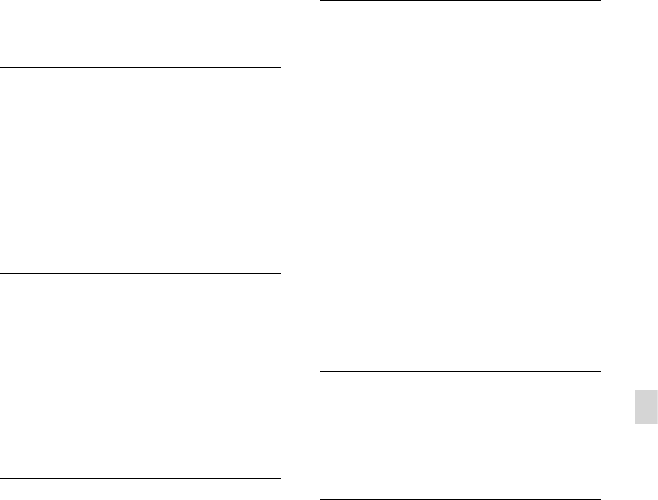
59
NL
Overig/Index
Als er vloeistof in uw ogen is gekomen, wast
u uw ogen met veel water en raadpleegt u
een arts.
Wanneer u de camcorder langere tijd
niet gebruikt
Om uw camcorder lange tijd in optimale
conditie te houden, schakelt u die ongeveer
één keer per maand in en laat u wat beelden
opnemen en afspelen.
Ontlaad de accu volledig voordat u deze
opbergt.
Opmerking over de temperatuur van
de camcorder/accu
Wanneer de camcorder of de accu heel
warm of koud wordt, kan er mogelijk niet
worden opgenomen of afgespeeld doordat er
in die situaties beveiligingsfuncties worden
geactiveerd. In dat geval verschijnt er een
aanduiding op het LCD-scherm.
Opmerkingen over opladen via de
USB-kabel
Mogelijk kunt u niet via alle computers opladen.
Indien u de camcorder aansluit op een laptop
die niet is verbonden met een voedingsbron,
wordt de accu van de laptop verder ontladen.
Laat de camcorder niet op die manier
aangesloten op een computer.
Opladen met een zelfbouwcomputer, een
aangepaste computer of via een USB-hub
werkt niet gegarandeerd. De camcorder werkt
mogelijk niet goed afhankelijk van het USB-
apparaat dat met de computer wordt gebruikt.
Wanneer de camcorder is
aangesloten op een computer of
accessoires
Probeer de opnamemedia van de camcorder
niet te formatteren met een computer. Als u dat
toch doet, is het mogelijk dat de camcorder niet
werkt zoals het hoort.
Zorg ervoor dat u de stekker correct plaatst bij
het aansluiten van de camcorder op een ander
apparaat door middel van communicatiekabels.
Als u de stekker met geweld in de aansluiting
duwt, beschadigt u deze en kan dit een defect
aan de camcorder veroorzaken.
Wanneer de camcorder is aangesloten op
andere apparatuur via een USB-verbinding en
de camcorder is ingeschakeld, mag het LCD-
scherm niet worden gesloten. De opgenomen
beeldgegevens kunnen dan verloren gaan.
Opmerkingen bij afzonderlijk
verkrijgbare accessoires
Wij raden originele Sony-accessoires aan.
Originele Sony-accessoires zijn in sommige
landen/regio’s mogelijk niet verkrijgbaar.
Multi-interfaceschoen
Bij gebruik van een speciale microfoon of
draagbare luidspreker worden deze samen met
uw camcorder in- of uitgeschakeld.
Raadpleeg voor nadere informatie de
gebruiksaanwijzing die bij uw accessoire wordt
geleverd.
Als u een accessoire wilt bevestigen, plaatst
en bevestigt u het accessoire op de Multi-
interfaceschoen door het omlaag te drukken en
te verschuiven totdat het niet verder kan.
Als u films opneemt met een externe flitser
(afzonderlijk verkrijgbaar) die is aangesloten
op de accessoireschoen, schakelt u de externe
flitser uit om te voorkomen dat het oplaadgeluid
wordt opgenomen.

60
NL
Als een externe microfoon (afzonderlijk
verkrijgbaar) is aangesloten, heeft deze prioriteit
boven de ingebouwde microfoon.
Omgaan met het LCD-scherm
Als u vingerafdrukken, handcrème enzovoort
op het LCD-scherm achterlaat, zal de coating
van het LCD-scherm gemakkelijk loskomen.
Veeg het scherm zo snel mogelijk schoon.
Als u kracht uitoefent bij het schoonvegen
van het LCD-scherm met een tissue of iets
dergelijks, kunnen er krassen ontstaan op de
coating van het LCD-scherm.
Als het LCD-scherm vuil raakt door
vingerafdrukken of stof, kunt u de
vingerafdrukken of het stof het beste
voorzichtig van het scherm verwijderen en het
scherm vervolgens reinigen met een zachte
doek of iets dergelijks.
LCD-scherm
Druk niet te hard op het LCD-scherm. Dit kan
vreemde kleuren en schade veroorzaken.
Wanneer u de camcorder gebruikt in een
koude omgeving, kunnen er nabeelden op het
LCD-scherm verschijnen. Dit duidt niet op een
storing.
Tijdens het gebruik van de camcorder kan de
achterkant van het LCD-scherm warm worden.
Dit duidt niet op een storing.
De behuizing en de projectorlens
reinigen (Modellen met een
projector)
Veeg de behuizing en de lens voorzichtig
schoon met een zachte doek zoals een
reinigingsdoek of reinigingsdoekje voor een
bril.
Als de behuizing en de projectorlens zeer vuil
zijn, reinigt u de behuizing van de camcorder
en de lens met een zachte doek die u een beetje
vochtig hebt gemaakt met water, en veegt u de
behuizing en de projectorlens vervolgens droog
met een zachte, droge doek.
Vermijd het volgende aangezien dit de
behuizing kan vervormen, de afwerking
kan beschadigen of krassen op de lens kan
veroorzaken:
Gebruik van chemische middelen zoals
thinner, benzeen, alcohol, chemische
reinigingsdoekjes, insectenwerende middelen,
insecticiden en zonnebrandcrème
De camcorder gebruiken met de
bovenstaande stoffen op uw handen
Langdurige blootstelling van de camcorder
aan rubber of vinyl
Informatie over verzorging en opslag
van de lens
Veeg het oppervlak van de lens in de volgende
gevallen schoon met een zachte doek:
Als er vingerafdrukken op de lens zitten
Op erg warme of vochtige plaatsen
Wanneer de lens aan zoute lucht is
blootgesteld, zoals aan zee
Bewaar de lens op een goed geventileerde plaats
met weinig stof en vuil.
Reinig de lens regelmatig en bewaar deze zoals
hierboven beschreven om schimmelvorming te
voorkomen.
De vooraf geïnstalleerde oplaadbare
accu opladen
De camcorder bevat een vooraf
geïnstalleerde oplaadbare accu zodat de
datum, tijd en andere instellingen worden
bewaard, zelfs wanneer het LCD-scherm
wordt gesloten. De vooraf geïnstalleerde
oplaadbare accu wordt opgeladen wanneer
uw camcorder via de netspanningsadapter
is aangesloten op het stopcontact of terwijl
de accu aangesloten is. Als u de camcorder
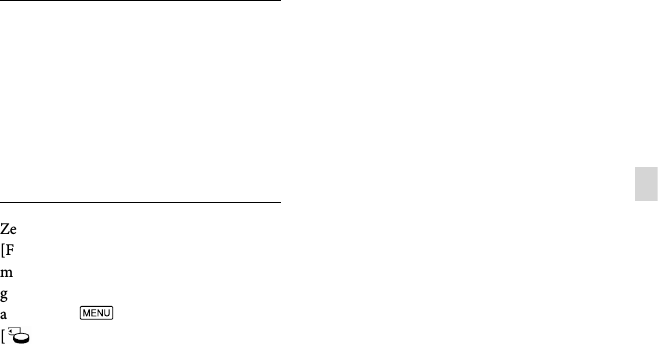
61
NL
Overig/Index
Technische gegevens
Systeem
Signaalformaat:
NTSC-kleur, EIA-normen (HDR-PJ430/
PJ430V)
PAL-kleur, CCIR-normen (HDR-CX400E/
CX410VE/CX430VE/CX510E/PJ420E/
PJ420VE/PJ430E/PJ430VE/PJ510E)
HD-TV
Filmopnameformaat:
AVCHD (AVCHD-formaat, compatibel met
Ver.2.0):
Video: MPEG-4 AVC/H.264
Audio: Dolby Digital 2-kanaals/5,1-kanaals
Dolby Digital 5.1 Creator*1
MPEG-2 PS:
Video: MPEG-2 (video)
Audio: Dolby Digital 2-kanaals/5,1-kanaals
Dolby Digital 5.1 Creator*1
MP4:
Video: MPEG-4 AVC/H.264
Audio: MPEG-4 AAC-LC 2-kanaals
*1 Gefabriceerd onder licentie van Dolby
Laboratories.
Fotobestandsformaat:
DCF Ver.2.0-compatibel
Exif Ver.2.3-compatibel
MPF Baseline-compatibel
Opnamemedia (film/foto):
Intern geheugen
HDR-PJ420E/PJ420VE: 16 GB
HDR-CX430VE/PJ430/PJ430E/PJ430V/
PJ430VE: 32 GB
HDR-CX510E/PJ510E: 64 GB
"Memory Stick PRO Duo"
SD-kaart (Klasse 4 of sneller)
Hieronder wordt de capaciteit vermeld die
een gebruiker kan gebruiken (ca.)
HDR-PJ420E: 15,5 GB*3
HDR-PJ420VE: 12,5 GB*2
HDR-CX430VE/PJ430V/PJ430VE: 28,1 GB*2
HDR-PJ430/PJ430E: 31,1 GB*3
HDR-CX510E/PJ510E: 62,4 GB*3
*2 1 GB is gelijk aan 1 miljard bytes,
2,8 GB wordt gebruikt voor een
vooraf geïnstalleerde kaart en een
ander gedeelte wordt gebruikt voor
gegevensbeheerfuncties. Alleen de vooraf
geïnstalleerde demonstratiefilm kan
worden verwijderd.
helemaal niet gebruikt, is de oplaadbare
accu na ongeveer 3 maanden volledig leeg.
Laad de vooraf geïnstalleerde oplaadbare
accu op voordat u uw camcorder voor het
eerst gebruikt.
Als de vooraf geïnstalleerde oplaadbare
accu niet is opgeladen, heeft dit echter geen
invloed op het gebruik van de camcorder,
behalve wat betreft het opnemen van de
datum.
Hoe de vooraf geïnstalleerde
oplaadbare accu op te laden
Sluit de camcorder aan op een stopcontact
met de meegeleverde netspanningsadapter,
en laat hem zo minstens 24 uur met
gesloten LCD-scherm liggen.
Opmerking bij afdanking/overdracht
van de camcorder (Modellen met
intern geheugen)
Zelfs als u alle films en foto’s wist of
[Formatteren] (p. 49) uitvoert, worden
mogelijk niet alle gegevens in het interne
geheugen volledig gewist. Het verdient
aanbeveling [Setup]
[Media-instellingen] [Formatteren]
[Leeg] te selecteren om te voorkomen
dat iemand anders uw gegevens kan
herstellen.
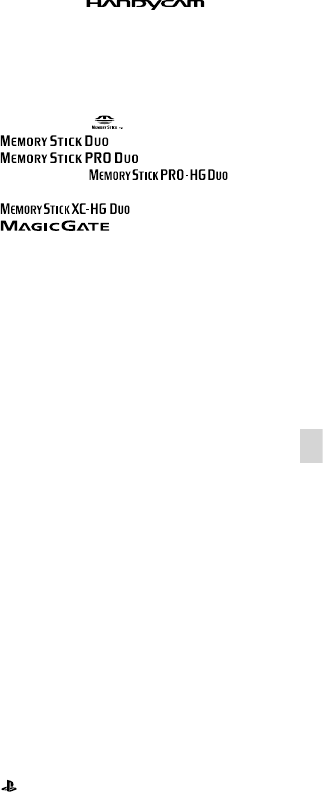
63
NL
Overig/Index
58 mm 66 mm 127,5 mm (b/h/d)
inclusief uitstekende delen en de bevestigde
meegeleverde oplaadbare accu
HDR-PJ420E/PJ420VE/PJ430/PJ430E/
PJ430V/PJ430VE/PJ510E:
61,5 mm 66 mm 121 mm (b/h/d)
inclusief uitstekende delen
61,5 mm 66 mm 127,5 mm (b/h/d)
inclusief uitstekende delen en de bevestigde
meegeleverde oplaadbare accu
Gewicht (ca.)
HDR-CX400E/CX510E:
315 g alleen hoofdeenheid
370 g inclusief de meegeleverde oplaadbare accu
HDR-CX410VE/CX430VE:
320 g alleen hoofdeenheid
375 g inclusief de meegeleverde oplaadbare accu
HDR-PJ420E/PJ430/PJ430E/PJ510E:
340 g alleen hoofdeenheid
395 g inclusief de meegeleverde oplaadbare accu
HDR-PJ420VE/PJ430V/PJ430VE:
345 g alleen hoofdeenheid
400 g inclusief de meegeleverde oplaadbare accu
Netspanningsadapter AC-L200C/AC-L200D
Voeding: 100 V - 240 V wisselstroom,
50 Hz/60 Hz
Stroomverbruik: 0,35 A - 0,18 A
Vermogensverbruik: 18 W
Uitgangsspanning: 8,4 V gelijkstroom*
Werkingstemperatuur: 0 C tot 40 C
Opslagtemperatuur: ‒20 C tot + 60 C
Afmetingen (ca.): 48 mm 29 mm 81 mm
(b/h/d) zonder uitstekende delen
Gewicht (ca.): 150 g zonder netsnoer
* Zie label op netspanningsadapter voor andere
specificaties.
Oplaadbare accu NP-FV50
Maximale uitgangsspanning: 8,4 V gelijkstroom
Uitgangsspanning: 6,8 V gelijkstroom
Maximale laadspanning: 8,4 V gelijkstroom
Maximale laadstroom: 2,1 A
Capaciteit
Gemiddeld: 7,0 Wh (1 030 mAh)
Minimum: 6,6 Wh (980 mAh)
Type: Li-ion
Ontwerp en specificaties van uw camcorder
en accessoires kunnen zonder voorafgaande
kennisgeving worden gewijzigd.
Informatie over handelsmerken
"Handycam" en zijn
gedeponeerde handelsmerken van Sony
Corporation.
"AVCHD", "AVCHD Progressive", het
"AVCHD"-logo en "AVCHD Progressive" zijn
handelsmerken van Panasonic Corporation en
Sony Corporation.
"Memory Stick", " ", "Memory Stick Duo",
" ", "Memory Stick PRO Duo",
"", "Memory Stick
PRO-HG Duo", " ",
"Memory Stick XC-HG Duo",
" ", "MagicGate",
"", "MagicGate Memory
Stick" en "MagicGate Memory Stick Duo" zijn
handelsmerken of gedeponeerde handelsmerken
van Sony Corporation.
"InfoLITHIUM" is een handelsmerk van Sony
Corporation.
"x.v.Color" en "x.v.Colour" zijn handelsmerken
van Sony Corporation.
"BIONZ" is een handelsmerk van Sony
Corporation.
"BRAVIA" is een handelsmerk van Sony
Corporation.
Blu-ray Disc en Blu-ray zijn
handelsmerken van de Blu-ray Disc
Association.
Dolby en het double-D-symbool zijn
handelsmerken van Dolby Laboratories.
De termen HDMI en HDMI High-Definition
Multimedia Interface en het HDMI-logo
zijn handelsmerken of gedeponeerde
handelsmerken van HDMI Licensing LLC in de
Verenigde Staten en andere landen.
Microsoft, Windows, Windows Vista en
DirectX zijn gedeponeerde handelsmerken of
handelsmerken van Microsoft Corporation in
de Verenigde Staten en/of andere landen.
Mac en Mac OS zijn gedeponeerde
handelsmerken van Apple Inc. in de VS en
andere landen.
Intel, Intel Core en Pentium zijn handelsmerken
of gedeponeerde handelsmerken van Intel
Corporation of haar dochterondernemingen in
de Verenigde Staten en andere landen.
"" en "PlayStation" zijn gedeponeerde
handelsmerken van Sony Computer
Entertainment Inc.

5
IT
Note sull’uso
Non effettuare alcuna delle operazioni seguenti.
Effettuando una delle seguenti operazioni, si
possono danneggiare i supporti di registrazione,
le immagini registrate possono non essere
riproducibili o andare perse, o si possono
verificare altri malfunzionamenti.
estrarre la scheda di memoria quando la spia
di accesso (p. 21) è accesa o lampeggia
rimuovere la batteria o l’alimentatore CA dalla
videocamera, o sottoporre la videocamera a
urti o vibrazioni meccaniche mentre la spia
POWER/CHG (carica) (p. 16) è accesa o
lampeggia in verde oppure la spia di accesso
(p. 21) è accesa o lampeggia
Quando la videocamera è collegata ad altri
apparecchi attraverso un collegamento USB ed
è accesa, non chiudere il pannello LCD. In caso
contrario, i dati delle immagini che sono stati
registrati potrebbero venire persi.
Utilizzare la videocamera attenendosi alle
normative locali.
Pannello LCD
Lo schermo LCD è fabbricato utilizzando una
tecnologia ad altissima precisione, che consente
l’impiego effettivo di oltre il 99,99 % dei pixel.
Tuttavia, è possibile che sullo schermo LCD
appaiano costantemente piccoli punti neri
e/o luminosi (bianchi, rossi, blu o verdi). Tali
punti sono il risultato del normale processo di
fabbricazione e non influenzano in alcun modo
le registrazioni.
Informazioni sul presente manuale,
sulle illustrazioni e sulle indicazioni
sullo schermo
Le immagini di esempio utilizzate in questo
manuale a scopi illustrativi sono state acquisite
utilizzando una fotocamera digitale; pertanto,
potrebbero apparire diverse dalle immagini e
dagli indicatori sullo schermo che verranno
visualizzati effettivamente sulla videocamera.
Inoltre, le illustrazioni della videocamera e
le sue indicazioni sullo schermo sono state
ingrandite o semplificate per migliorarne la
comprensibilità.
Il design e le caratteristiche tecniche della
videocamera e degli accessori sono soggetti a
modifiche senza preavviso.
In questo manuale, la memoria interna (modelli
con memoria interna) della videocamera e la
scheda di memoria vengono chiamate “supporti
di registrazione”.
In questo manuale, un disco DVD registrato
con qualità di immagine ad alta definizione
(HD) viene chiamato disco di registrazione
AVCHD.
Ulteriori informazioni sulla
videocamera (Manuale
dell’utente “Handycam”)
Il Manuale dell’utente “Handycam” è un
manuale online. Farvi riferimento per
istruzioni approfondite sulle numerose
funzioni della videocamera.
Punti neri
Punti bianchi, rossi, blu o verdi
6
IT
1 Accedere al servizio di supporto
tecnico Sony.
http://www.sony.net/SonyInfo/
Support/
2 Selezionare la nazione o l’area
geografica.
3 Cercare il modello della propria
videocamera all’interno del
servizio di supporto tecnico.
Controllare il nome del modello sul lato
inferiore della videocamera.

8
IT
Differenze tra le apparecchiature
Le illustrazioni utilizzate in questo manuale sono basate sul modello HDR-PJ420E.
Nome modello Proiettore
HDR-CX400E/CX410VE/CX430VE/CX510E
HDR-PJ420E/PJ420VE/PJ430/PJ430E/PJ430V/PJ430VE/PJ510E
Note
Per le seguenti voci, le descrizioni sono riportate con il nome del modello.
Norme di sicurezza (p. 2)
Parti e controlli (p. 12)
Elenchi dei menu (p. 49)
Caratteristiche tecniche (p. 64)
Tempo di registrazione dei filmati/numero di foto registrabili (p. 56)

9
Indice
IT
Indice
Da leggere subito ..................................................................................2
Ulteriori informazioni sulla videocamera (Manuale dell’utente
“Handycam”) ...............................................................................5
Come utilizzare il manuale ....................................................................... 7
Differenze tra le funzioni ................................................................ 7
Differenze tra le apparecchiature ..................................................... 8
Parti e controlli ................................................................................... 12
Operazioni preliminari
Accessori in dotazione .......................................................................... 15
Carica della batteria ............................................................................. 16
Carica della batteria utilizzando il computer ...................................... 17
Carica della batteria all’estero ........................................................ 18
Accensione dell’apparecchio e impostazione della data e dell’ora .................... 19
Modifica dell’impostazione della lingua ........................................... 20
Preparazione dei supporti di registrazione ................................................. 21
Selezione di un supporto di registrazione (Modelli con memoria
interna) ................................................................................... 21
Inserimento di una scheda di memoria ............................................ 21
Registrazione/riproduzione
Registrazione ..................................................................................... 23
Registrazione di filmati ................................................................ 23
Ripresa di foto ........................................................................... 24
Uso dello zoom .......................................................................... 26
Riproduzione...................................................................................... 27
Operazioni avanzate
Registrazione di immagini con varie impostazioni ........................................ 30
Selezione della qualità di immagine dei filmati (Modo di registrazione) .... 30
Cattura automatica dei sorrisi (Otturatore sorriso) ............................... 30
Selezione automatica dell’impostazione appropriata per la situazione di
registrazione (Intelligente autom.) .................................................. 31
Selezione del formato di registrazione dei filmati ................................ 32
Registrazione delle informazioni sulla propria ubicazione (Modelli con GPS) ....... 32
Riproduzione di immagini su un televisore ................................................. 33
Ascolto dell’audio surround 5,1ch ................................................... 33
Uso del proiettore incorporato (Modelli con proiettore) ................................. 34
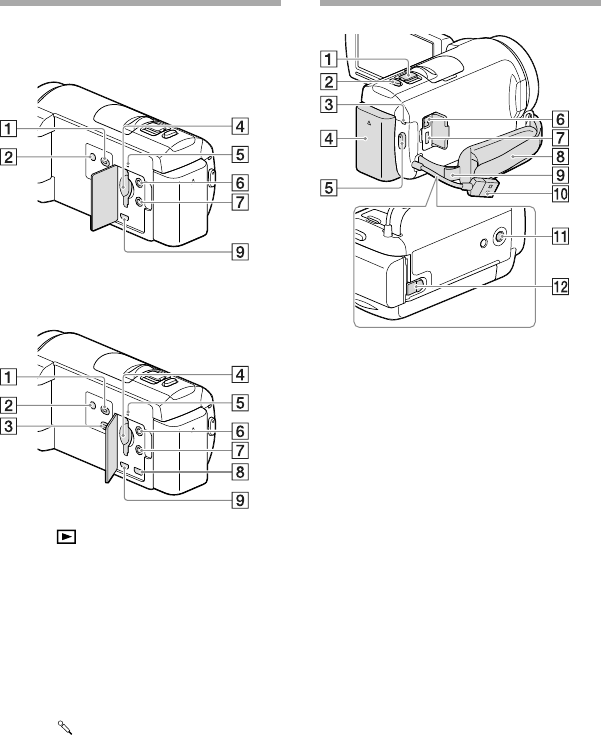
13
IT
HDR-CX400E/CX410VE/CX430VE/
CX510E
HDR-PJ420E/PJ420VE/PJ430/PJ430E/
PJ430V/PJ430VE/PJ510E
Tasto (Visiona Immagini)
Tasto POWER
Tasto PROJECTOR (34)
Alloggiamento per scheda di memoria
(21)
Spia di accesso alla scheda di memoria
(21)
Quando la spia è accesa o lampeggia, la
videocamera sta leggendo o scrivendo dati.
Presa (microfono) (PLUG IN POWER)
Presa (cuffie)
Presa PROJECTOR IN (35)
Presa HDMI OUT (33)
Leva dello zoom motorizzato (26)
Tasto PHOTO (24)
Spia POWER/CHG (carica) (16)
Batteria (16)
Tasto START/STOP (23)
Presa DC IN (16)
Terminale USB multiplo/Micro (33)
Supporta apparecchi compatibili con lo
standard micro USB.
Cinghia dell’impugnatura
Asola per tracolla
Cavo USB incorporato (17)
Attacco per il treppiede
Montarvi un treppiede (in vendita
separatamente: la lunghezza della vite deve
essere inferiore a 5,5 mm).
A seconda delle caratteristiche tecniche del
treppiede, la videocamera potrebbe non essere
montabile in modo corretto.
Leva di sblocco BATT (batteria) (17)
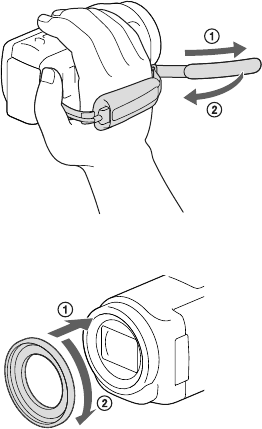
14
IT
Per fissare la cinghia dell’impugnatura
Per montare l’anello riduttore
Allineare correttamente l’anello riduttore
con la videocamera (), quindi ruotarlo
nella direzione della freccia finché si blocca
in sede ().
È possibile cambiare il diametro del filtro su
37 mm montando l’anello riduttore,
consentendo di utilizzare l’obiettivo di
conversione consigliato.
Se è montato l’anello riduttore, non è
possibile montare l’obiettivo di conversione
grandangolare/obiettivo di conversione
panoramico.
Per rimuovere l’anello riduttore, ruotarlo nella
direzione opposta a quella della freccia.
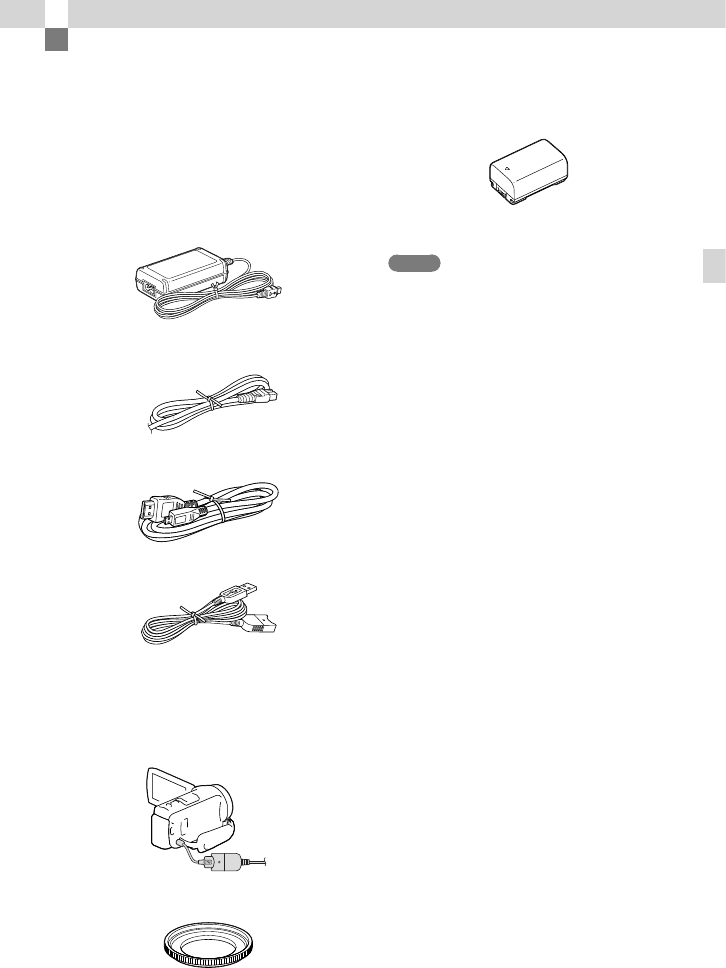
15
IT
Operazioni preliminari
Operazioni preliminari
Accessori in
dotazione
I numeri tra parentesi indicano le quantità
in dotazione.
Videocamera (1)
Alimentatore CA (1)
Cavo di alimentazione (1)
Cavo HDMI (1)
Cavo di supporto per collegamento USB (1)
Il cavo di supporto per collegamento USB è
progettato per essere utilizzato esclusivamente
con questa videocamera. Utilizzare questo
cavo quando il cavo USB incorporato nella
videocamera (p. 17) è troppo corto per il
collegamento.
Anello riduttore (1)
Batteria ricaricabile NP-FV50 (1)
“Manuale delle istruzioni” (questo manuale) (1)
Note
Il software “PlayMemories Home” e la “Guida
d’aiuto PlayMemories Home” possono essere
scaricati dal sito Web Sony (p. 41).

18
IT
Per utilizzare la videocamera in modo continuo per periodi prolungati
Collegare l’alimentatore CA e il cavo di alimentazione alla videocamera e alla presa elettrica a
muro.
Per i dettagli sul collegamento dell’alimentatore CA, vedere “Carica della batteria” (p. 16).
Utilizzando l’alimentatore CA, è possibile utilizzare la videocamera senza preoccuparsi
dell’esaurimento della batteria.
Note sull’alimentatore CA
Non cortocircuitare lo spinotto CC dell’alimentatore CA o i terminali della batteria con oggetti metallici.
In caso contrario, potrebbe verificarsi un malfunzionamento.
Scollegare l’alimentatore CA dalla videocamera afferrando sia la videocamera che lo spinotto CC.
Tempo di registrazione, tempo di riproduzione (p. 56)
Indicatore di carica residua della batteria (p. 25)
Carica della batteria all’estero
È possibile caricare la batteria in qualsiasi nazione/area geografica mediante l’alimentatore
CA in dotazione con la videocamera, entro una gamma di tensioni comprese tra 100 V e
240 V CA, a 50 Hz/60 Hz. Non utilizzare un trasformatore elettronico di tensione.

19
IT
Operazioni preliminari
Accensione dell’apparecchio e impostazione
della data e dell’ora
Per informazioni sul modello della videocamera, vedere la pagina seguente:
Funzioni e apparecchiature p. 7
1Aprire lo schermo LCD della
videocamera e accenderla.
È anche possibile accendere la videocamera
premendo POWER (p. 13).
2Selezionare la lingua desiderata,
quindi selezionare [Avnt.].
3Selezionare l’area geografica
desiderata con / , quindi
selezionare [Avnt.].
4Impostare [Ora legale],
selezionare il formato della data,
la data e l’ora.
Se si imposta [Ora legale] su [Acceso],
l’orologio avanza di 1 ora.
Quando si selezionano la data e l’ora,
selezionare una delle voci e regolare il
valore con / .
Selezionando , l’operazione
di impostazione della data e dell’ora viene
completata.
Toccare il tasto sullo
schermo LCD.

21
IT
Operazioni preliminari
Preparazione dei supporti di registrazione
Per informazioni sul modello della videocamera, vedere la pagina seguente:
Funzioni e apparecchiature p. 7
I supporti di registrazione utilizzabili vengono visualizzati sullo schermo della videocamera
mediante le icone seguenti.
Supporto di registrazione
predefinito
Supporto di registrazione
alternativo
Modelli senza memoria
interna Scheda di memoria —
Modelli con memoria
interna Memoria interna Scheda di memoria
Note
Non è possibile selezionare un supporto di registrazione diverso per i filmati e le foto.
Selezione di un supporto di registrazione (Modelli con memoria interna)
Selezionare [Impostazioni]
[ Impost. Supporto]
[Selezione Supporto] il supporto
desiderato.
Inserimento di una scheda di memoria
Aprire lo sportellino, quindi inserire
la scheda di memoria finché si blocca
con uno scatto.
La schermata [Preparazione file di database
immagini in corso. Attendere.] viene visualizzata
se si inserisce una nuova scheda di memoria.
Attendere che la schermata scompaia.
Spia di accesso
Inserire la scheda con l’angolo tagliato
nella direzione indicata nella figura.
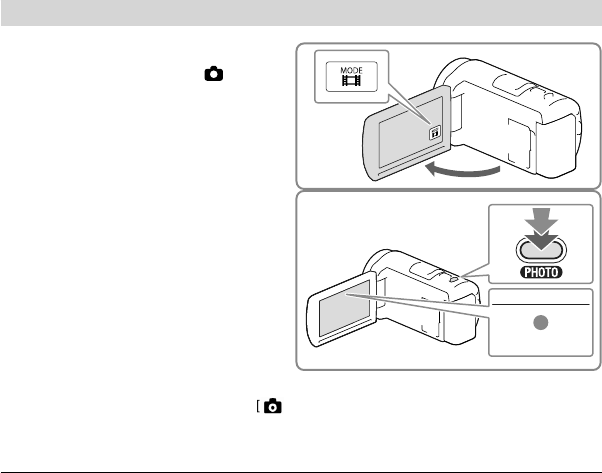
24
IT
Tempo di registrazione, numero di foto registrabili (p. 56)
[Selezione Supporto] (Modelli con memoria interna) (p. 21)
Tempo di registrazione, capacità residua [Info supporto] (p. 51)
Ripresa di foto
1Aprire lo schermo LCD e
selezionare [MODE] (Foto).
2Premere leggermente il tasto
PHOTO per regolare la messa a
fuoco, quindi premerlo fino in
fondo.
Quando la messa a fuoco è regolata
correttamente, l’indicatore del blocco AE/
AF viene visualizzato sullo schermo LCD.
Per cambiare la dimensione dell’immagine: [ Dim. imm.] (p. 50)
Per visualizzare gli elementi sullo schermo LCD
Gli elementi sullo schermo LCD scompaiono se non si utilizza la videocamera per qualche
secondo dopo averla accesa o quando si commuta tra i modi di registrazione di filmati e di
registrazione di foto.
Toccare qualsiasi punto, tranne i tasti, sullo schermo LCD per visualizzare informazioni sulle
icone con comode funzioni per la registrazione.
Per visualizzare sempre gli elementi sullo schermo LCD: [Imp. visualizzazione] (p. 50)

26
IT
Per registrare in modo specchio
Aprire il pannello LCD a un angolo di 90 gradi
dalla videocamera (), quindi ruotarlo di
180 gradi verso il lato dell’obiettivo ().
Sullo schermo LCD viene visualizzata
un’immagine speculare del soggetto,
ma l’immagine apparirà normale nella
registrazione.
Uso dello zoom
Spostare la leva dello zoom
motorizzato per ingrandire o ridurre
la dimensione dell’immagine.
W (grandangolo): Campo di visualizzazione più
ampio
T (teleobiettivo): Vista ravvicinata
È possibile ingrandire le immagini fino a
55 volte (Extended Zoom) rispetto alle
dimensioni originali tramite la leva dello zoom
motorizzato.
Per eseguire uno zoom graduale, spostare
leggermente la leva dello zoom motorizzato.
Spostarla maggiormente per uno zoom più
rapido.
Note
Mantenere il dito sulla leva dello zoom motorizzato. Se si solleva il dito dalla leva dello zoom motorizzato,
potrebbe venire registrato anche il suono del funzionamento della leva dello zoom motorizzato.
Non è possibile modificare la velocità dello zoom mediante il tasto / sullo schermo LCD.
La distanza minima fra la videocamera e il soggetto che consente di mantenere una messa a fuoco nitida è
di circa 1 cm per il grandangolo e di circa 80 cm per il teleobiettivo.
È possibile ingrandire le immagini fino a 30 volte utilizzando lo zoom ottico nei casi seguenti:
Quando [ SteadyShot] è impostato su una voce diversa da [Attivo]
Quando è selezionato il modo (Foto)
Ingrandimento ulteriore: [Zoom digitale] (p. 49)
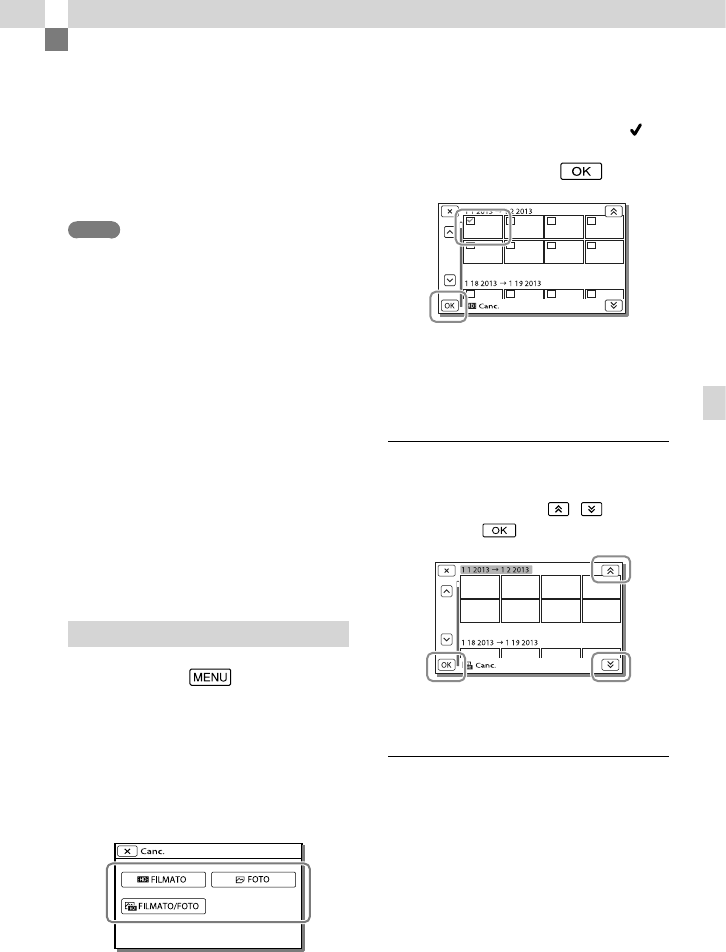
37
IT
Modifica
Modifica
Modifica sulla
videocamera
Per informazioni sul modello della
videocamera, vedere la pagina seguente:
Funzioni e apparecchiature p. 7
Note
È possibile effettuare alcune operazioni di
modifica di base sulla videocamera. Qualora
si desideri effettuare operazioni di modifica
avanzate, installare il software “PlayMemories
Home”.
Una volta cancellate, le immagini non possono
essere recuperate. Salvare in anticipo i filmati e
le foto importanti.
Non rimuovere la batteria o l’alimentatore CA
dalla videocamera durante la cancellazione o
la divisione delle immagini. In caso contrario,
si potrebbero danneggiare i supporti di
registrazione.
Non espellere la scheda di memoria durante la
cancellazione o la divisione delle immagini dalla
scheda di memoria.
Qualora si cancellino o si dividano filmati o foto
inclusi in scenari salvati, verranno cancellati
anche gli scenari.
Cancellazione di filmati e foto
1 Selezionare [Modifica/
Copia] [Canc.].
2 Selezionare [Immagini multiple],
quindi selezionare il tipo di
immagine che si desidera
cancellare.
3 Aggiungere segni di spunta ai
filmati o alle foto da cancellare,
quindi selezionare .
Per cancellare contemporaneamente
tutti i filmati o tutte le foto nella data
selezionata
1 Al punto 2, selezionare [Tutto in evento].
2 Selezionare la data che si desidera
cancellare utilizzando / , quindi
selezionare .
Per cancellare una parte di un filmato
È possibile dividere un filmato e cancellarlo.
Sbloccare la protezione: [Proteggi] (p. 50)
[Formatta] (p. 51)
Termékspecifikációk
| Márka: | Siemens |
| Kategória: | Hob |
| Modell: | EX645FXC1M |
Szüksége van segítségre?
Ha segítségre van szüksége Siemens EX645FXC1M, tegyen fel kérdést alább, és más felhasználók válaszolnak Önnek
Útmutatók Hob Siemens

2 Április 2025

1 Április 2025

31 Március 2025

28 Március 2025

24 Március 2025

16 Január 2025

16 Január 2025

16 Január 2025

16 Január 2025

16 Január 2025
Útmutatók Hob
- Hob Beko
- Hob Electrolux
- Hob Whirlpool
- Hob Candy
- Hob Indesit
- Hob Zanussi
- Hob AEG
- Hob Teka
- Hob Exquisit
- Hob Miele
- Hob Esperanza
- Hob Fagor
- Hob Baumatic
- Hob Rommelsbacher
- Hob Kenwood
- Hob Etna
- Hob Bauknecht
- Hob Sencor
- Hob Privileg
- Hob Küppersbusch
- Hob CATA
- Hob Inventum
- Hob Atag
- Hob Respekta
- Hob Elica
- Hob Balay
- Hob Novy
- Hob Atlantic
- Hob Ignis
- Hob Koenic
- Hob Eudora
- Hob Progress
- Hob PKM
- Hob ProfiCook
- Hob Melissa
- Hob Efbe-Schott
- Hob Bourgini
- Hob Bertazzoni
- Hob Thetford
- Hob Junker
- Hob Constructa
- Hob Gaggenau
- Hob Silverline
- Hob Orion
- Hob Sogo
- Hob Techwood
- Hob Acec
- Hob Alno
- Hob Vestel
- Hob Scholtes
- Hob Nordmende
- Hob Friac
- Hob Boretti
- Hob Proline
- Hob Everglades
- Hob Nova
- Hob M-System
- Hob Primo
- Hob Brixton
- Hob Superior
- Hob Waves
- Hob Bora
- Hob Tecnolux
- Hob Gutmann
- Hob Oranier
- Hob Mia
- Hob Venga
- Hob Rival
- Hob PowerTec Kitchen
- Hob Bifinet
- Hob Wigo
- Hob Konig Electronic
- Hob RoyaltyLine
- Hob Berbel
- Hob Prosolo
Legújabb útmutatók Hob

4 Április 2025

3 Április 2025

2 Április 2025

2 Április 2025

2 Április 2025

1 Április 2025

1 Április 2025

29 Március 2025

29 Március 2025

28 Március 2025